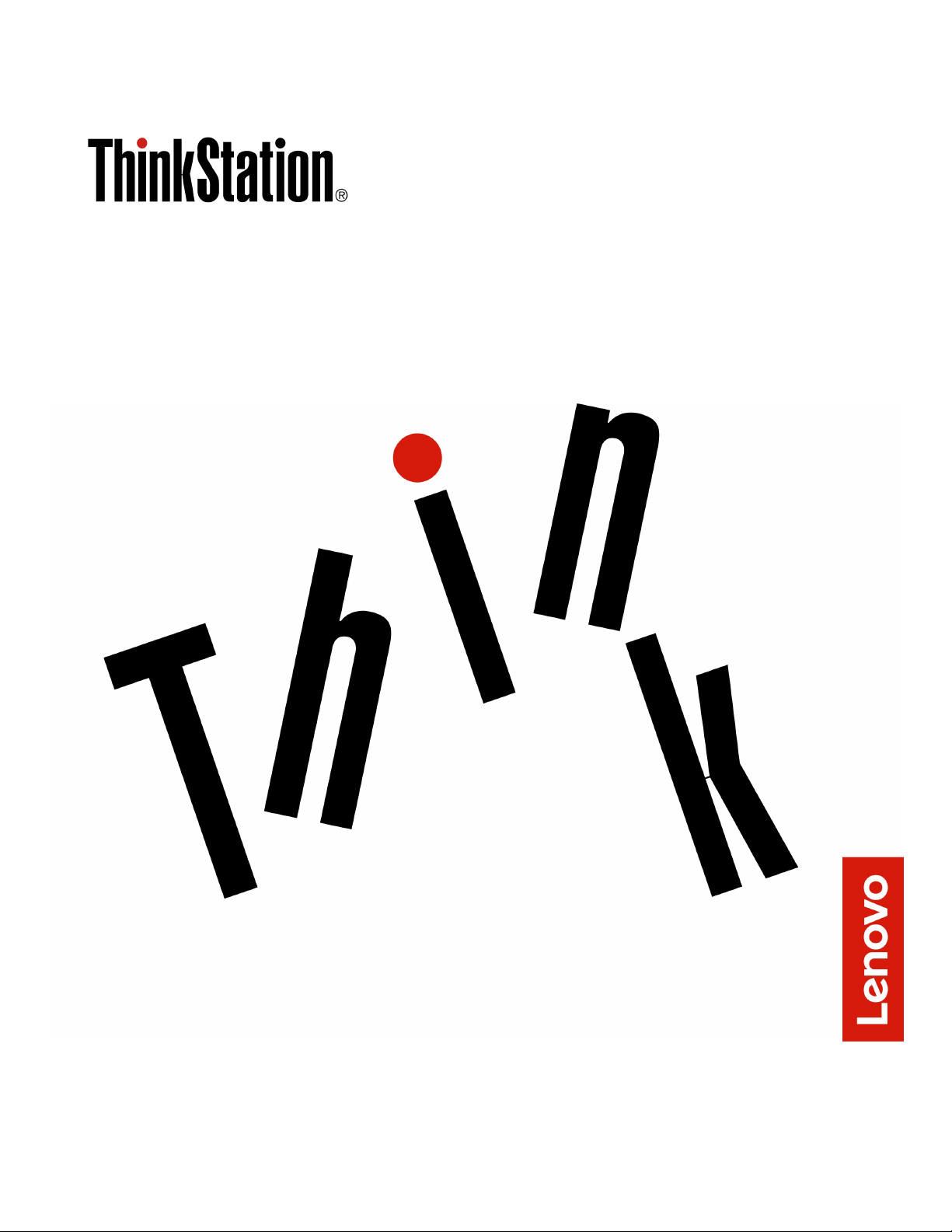
Guía del usuario de P330 Tiny
Tipos de máquina: 30CE, 30CF, 30CG, 30D5, 30D6 y 30D7
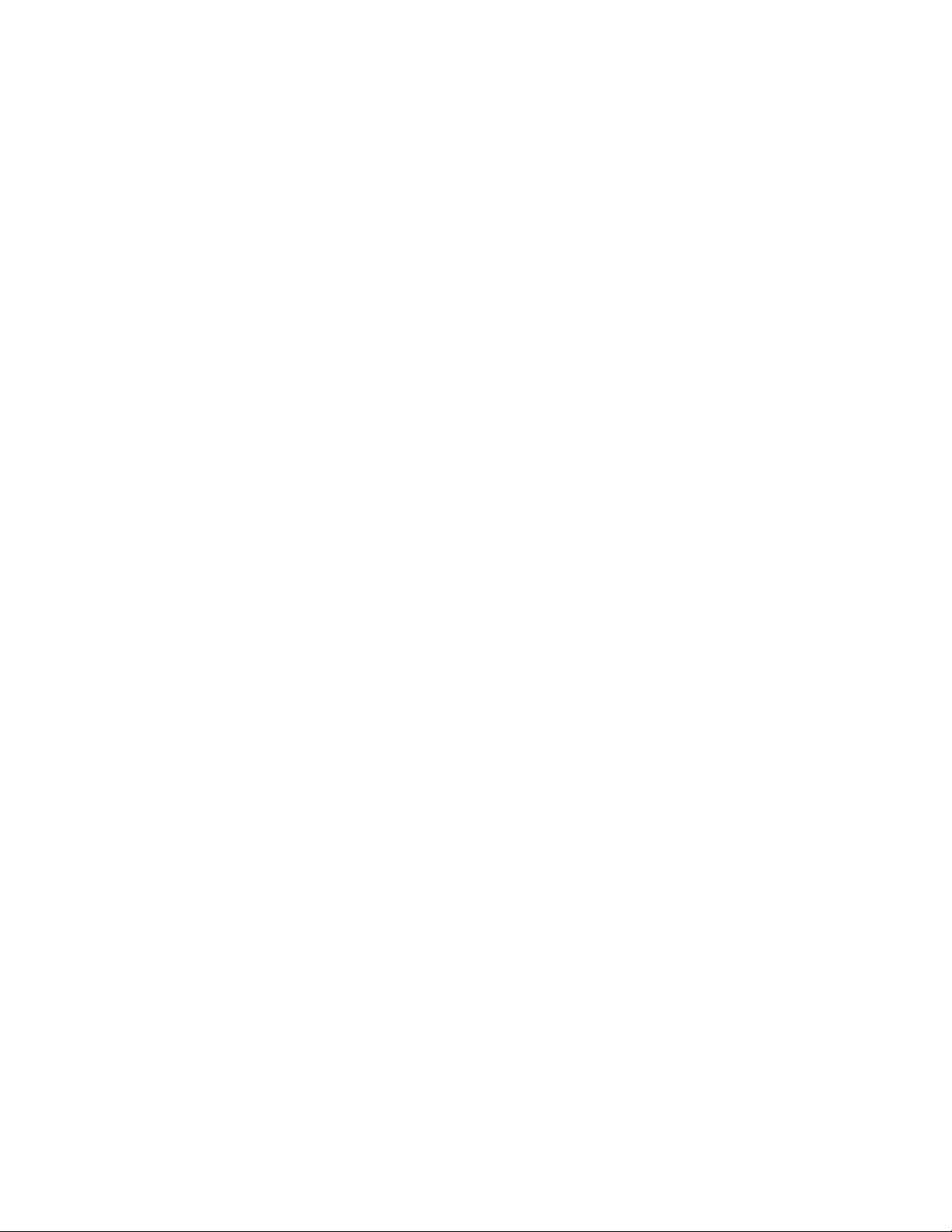
Nota: Antes de usar esta información y el producto al que da soporte, asegúrese de leer y comprender “Lea
esto primero: Información importante de seguridad” en la página iii y Apéndice G “Avisos” en la página 107.
Octava edición (Enero 2021)
© Copyright Lenovo 2019, 2021.
AVISO DE DERECHOS LIMITADOS Y RESTRINGIDOS: si los productos o software se suministran según el contrato
“GSA” (General Services Administration), la utilización, reproducción o divulgación están sujetas a las restricciones
establecidas en el Contrato Núm. GS-35F-05925.
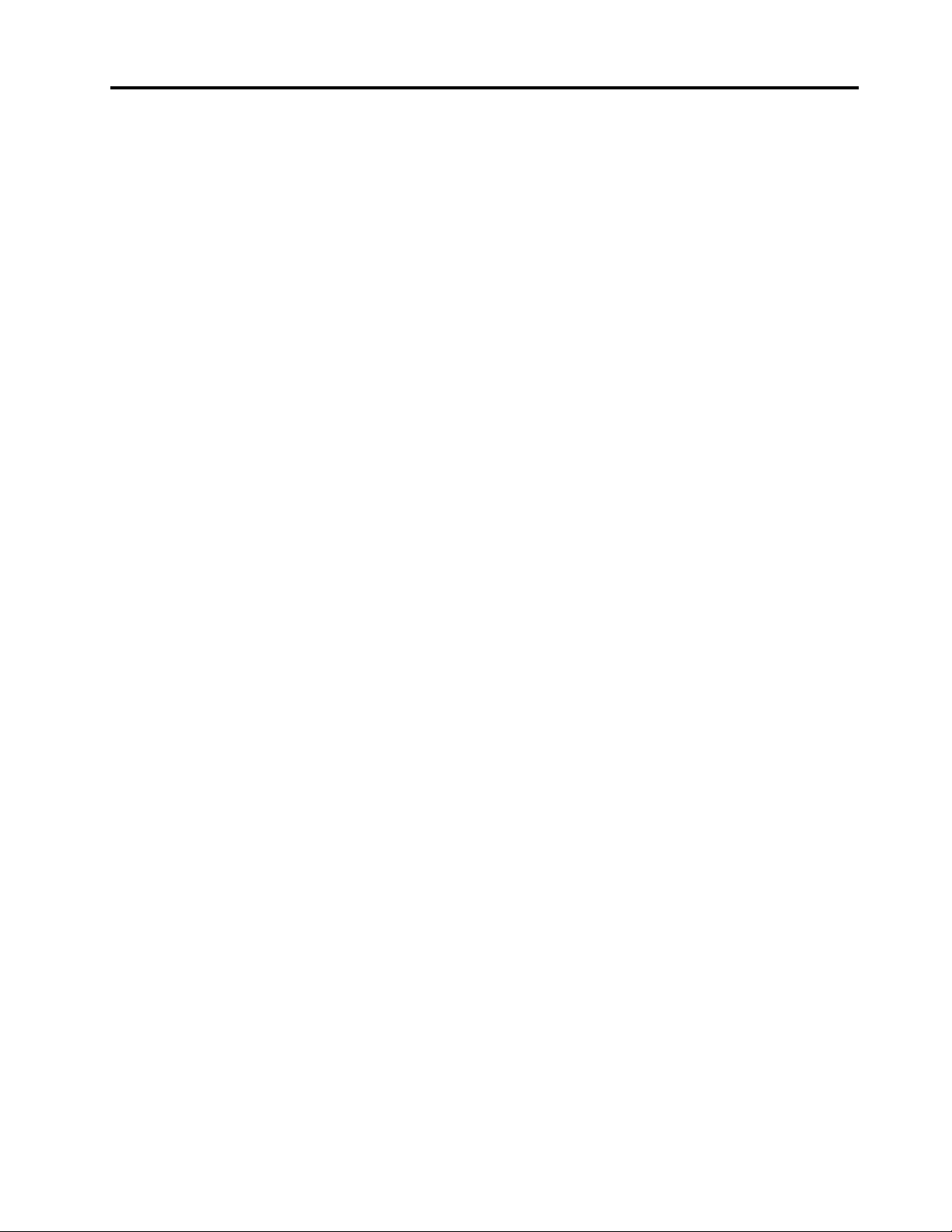
Contenido
Lea esto primero: Información
importante de seguridad. . . . . . . . . iii
Antes de utilizar este manual. . . . . . . . . . . iii
Servicio y actualizaciones . . . . . . . . . . . . iii
Prevención de la electricidad estática . . . . . . . iv
Cables y adaptadores de alimentación . . . . . . . iv
Alargadores y dispositivos relacionados . . . . . . v
Enchufes y tomas de alimentación eléctrica . . . . . v
Dispositivos externos . . . . . . . . . . . . . vi
Calor y ventilación del producto . . . . . . . . . vi
Avisos de ubicación del equipo. . . . . . . . . . vii
Entorno operativo . . . . . . . . . . . . . . . vii
Declaración de conformidad para rayos láser . . . . vii
Declaración de energía peligrosa . . . . . . . . viii
Aviso sobre la batería plana de litio . . . . . . . viii
Uso de auriculares. . . . . . . . . . . . . . . ix
Limpieza y mantenimiento. . . . . . . . . . . . ix
Capítulo 1. Visión general del
producto . . . . . . . . . . . . . . . . . 1
Ubicaciones de hardware . . . . . . . . . . . . 1
Vista frontal . . . . . . . . . . . . . . . 1
Vista posterior . . . . . . . . . . . . . . 2
Piezas en la placa del sistema . . . . . . . . 4
Etiqueta de tipo y modelo de máquina . . . . . 6
Características del equipo. . . . . . . . . . . . 6
Especificaciones del equipo . . . . . . . . . . . 9
Programas. . . . . . . . . . . . . . . . . 10
Cómo acceder a un programa en el equipo . . 10
Introducción a los programas Lenovo . . . . 10
Capítulo 2. Uso del equipo . . . . . . 13
Registro del equipo . . . . . . . . . . . . . 13
Cómo ajustar el volumen del equipo. . . . . . . 13
Uso de un disco. . . . . . . . . . . . . . . 13
Directrices acerca del uso de la unidad
óptica . . . . . . . . . . . . . . . . . 13
Manejo y almacenamiento de un disco . . . . 14
Cómo reproducir y extraer un disco . . . . . 14
Grabación de un disco . . . . . . . . . . 14
Conexión a una red . . . . . . . . . . . . . 15
Capítulo 3. Usted y su equipo . . . . . 17
Organización del espacio de trabajo. . . . . . . 17
Brillo e iluminación . . . . . . . . . . . . 17
Circulación del aire. . . . . . . . . . . . 17
Ubicación de tomas de alimentación eléctrica
y longitud de los cables . . . . . . . . . . 17
Comodidad . . . . . . . . . . . . . . 17
Información sobre accesibilidad . . . . . . . . 18
Limpieza del equipo . . . . . . . . . . . . . 21
Mantenimiento . . . . . . . . . . . . . . . 21
Consejos de mantenimiento básico . . . . . 21
Procedimientos adecuados de
mantenimiento . . . . . . . . . . . . . 22
Cómo mantener el equipo al día . . . . . . 22
Traslado del equipo . . . . . . . . . . . . . 23
Capítulo 4. Seguridad . . . . . . . . . 25
Consejos sobre el uso del equipo . . . . . . . . 25
Conexión de un candado de cable tipo
Kensington . . . . . . . . . . . . . . . 25
Conexión con un monitor Tiny-In-One . . . . 25
Visualizar y modificar valores de seguridad en el
programa Setup Utility . . . . . . . . . . . . 26
Uso de contraseñas y cuentas de Windows . . . . 26
Uso del conmutador de presencia de cubierta . . . 27
Uso de cortafuegos . . . . . . . . . . . . . 27
Protección de datos contra virus . . . . . . . . 27
Uso de la función de Smart USB Protection . . . . 28
Software Computrace Agent incorporado en el
firmware. . . . . . . . . . . . . . . . . . 28
Módulo de plataforma segura (TPM). . . . . . . 28
Capítulo 5. Configuración
avanzada . . . . . . . . . . . . . . . . 29
Uso del programa Setup Utility . . . . . . . . . 29
Inicio del programa Setup Utility . . . . . . 29
Cómo cambiar el idioma de pantalla del
programa Setup Utility . . . . . . . . . . 29
Habilitación o deshabilitación de un
dispositivo . . . . . . . . . . . . . . . 29
Habilitación o deshabilitación del encendido
automático de su equipo . . . . . . . . . 30
Habilitación o deshabilitación de modalidad
de conformidad LPS ErP . . . . . . . . . 30
Cómo cambiar entre mejor acústica y mejor
rendimiento térmico . . . . . . . . . . . 31
Habilitación o deshabilitación del sistema para
registrar alertas térmicas . . . . . . . . . 31
Habilitación o deshabilitación de la detección
de cambios de configuración. . . . . . . . 31
Cómo cambiar los valores de BIOS antes de
instalar un nuevo sistema operativo . . . . . 32
Uso de contraseñas de BIOS. . . . . . . . 32
Selección de un dispositivo de arranque . . . 34
© Copyright Lenovo 2019, 2021 i
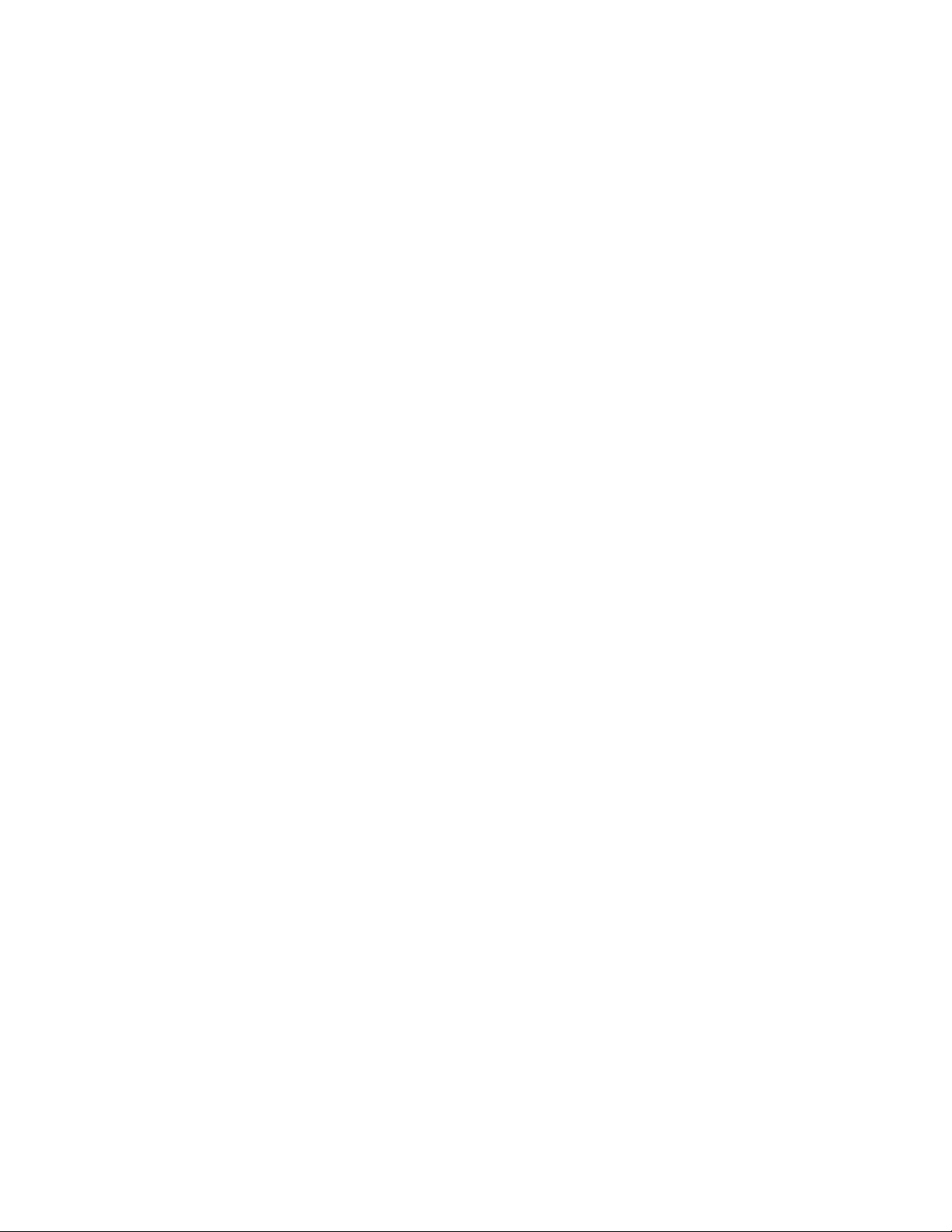
Cómo salir del programa Setup Utility . . . . 35
Actualización y recuperación del BIOS . . . . . . 35
Capítulo 6. Resolución de
problemas, diagnóstico y
recuperación . . . . . . . . . . . . . . 37
Procedimiento básico de resolución de problemas
del equipo . . . . . . . . . . . . . . . . . 37
Resolución de problemas . . . . . . . . . . . 37
Problemas de arranque . . . . . . . . . . 37
Problemas de audio . . . . . . . . . . . 38
Problemas de CD o DVD . . . . . . . . . 39
Problemas intermitentes . . . . . . . . . 40
Problemas de la unidad de almacenamiento. . 40
Problemas de LAN Ethernet . . . . . . . . 41
Problema de LAN inalámbrica . . . . . . . 42
Problemas de Bluetooth. . . . . . . . . . 42
Problemas de rendimiento. . . . . . . . . 43
Problema del conector en serie . . . . . . . 44
Problemas del dispositivo USB . . . . . . . 44
Problemas de software y de controladores . . 45
Herramientas de diagnóstico de Lenovo . . . . . 45
Información de recuperación. . . . . . . . . . 45
Capítulo 7. Extracción e instalación
de hardware . . . . . . . . . . . . . . 47
Manejo de dispositivos sensibles a la electricidad
estática . . . . . . . . . . . . . . . . . . 47
Unidades reemplazables por el cliente . . . . . . 47
Extracción e instalación de hardware . . . . . . 48
Teclado o teclado inalámbrico . . . . . . . 48
Mouse o mouse inalámbrico . . . . . . . . 49
Adaptador de alimentación . . . . . . . . 54
Pedestal vertical. . . . . . . . . . . . . 56
Soporte de instalación VESA . . . . . . . . 58
Unidad óptica externa . . . . . . . . . . 58
Soporte del adaptador de alimentación. . . . 60
Cubierta del equipo . . . . . . . . . . . 61
Unidad de almacenamiento . . . . . . . . 62
Altavoz interno . . . . . . . . . . . . . 66
Tarjeta gráfica. . . . . . . . . . . . . . 67
Ventilador del sistema . . . . . . . . . . 71
Batería plana . . . . . . . . . . . . . . 72
Tarjeta Wi-Fi . . . . . . . . . . . . . . 74
Cubierta inferior . . . . . . . . . . . . . 79
Módulo de memoria . . . . . . . . . . . 79
Unidad de almacenamiento M.2 . . . . . . 81
Cómo finalizar la sustitución de piezas . . . . . . 83
Capítulo 8. Obtención de
información, ayuda y servicio . . . . . 87
Recursos de información . . . . . . . . . . . 87
Cómo acceder a la guía del usuario en varios
idiomas . . . . . . . . . . . . . . . . 87
Sistema de ayuda de Windows . . . . . . . 87
Seguridad y garantía . . . . . . . . . . . 87
Sitio web de Lenovo . . . . . . . . . . . 87
Sitio web de soporte de Lenovo. . . . . . . 87
Ayuda y servicio técnico . . . . . . . . . . . 88
Llamada al servicio técnico . . . . . . . . 88
Uso de otros servicios . . . . . . . . . . 89
Compra de servicios adicionales . . . . . . 89
Apéndice A. Velocidad de memoria
del sistema . . . . . . . . . . . . . . . 91
Apéndice B. Información adicional
acerca del sistema operativo
Ubuntu . . . . . . . . . . . . . . . . . 93
Apéndice C. Información certificada
reglamentaria y de TCO sobre países y
regiones . . . . . . . . . . . . . . . . 95
Apéndice D. Información de WEEE y
reciclaje de países y regiones . . . . . 99
Apéndice E. Directiva de restricción
de sustancias peligrosas (RoHS) de
países y regiones . . . . . . . . . . . 103
Apéndice F. Información del modelo
de ENERGY STAR . . . . . . . . . . . 105
Apéndice G. Avisos . . . . . . . . . . 107
Apéndice H. Marcas registradas . . . 109
ii Guía del usuario de P330 Tiny
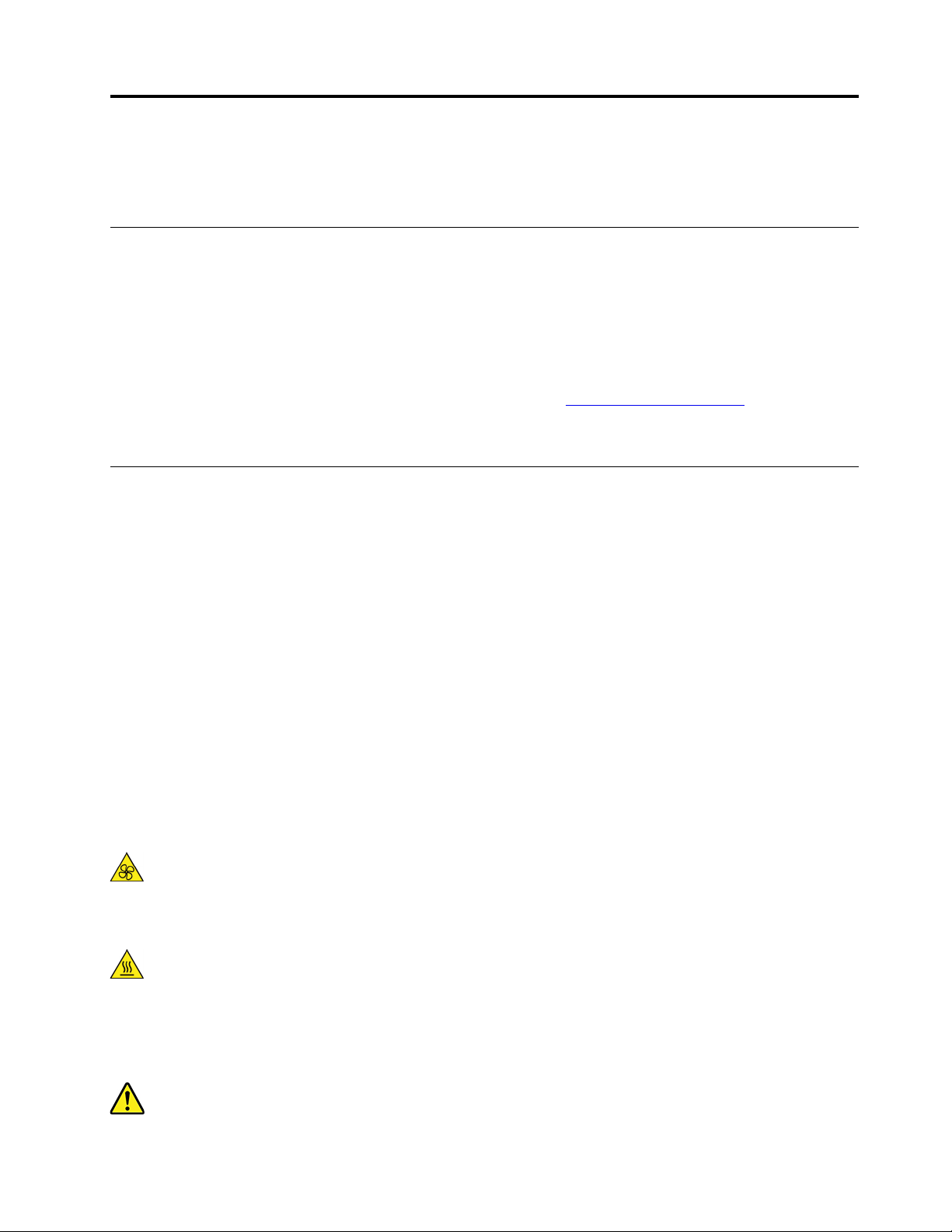
Lea esto primero: Información importante de seguridad
Este capítulo contiene la información de seguridad con la que debe estar familiarizado.
Antes de utilizar este manual
PRECAUCIÓN:
Antes de utilizar este manual, asegúrese de leer y comprender toda la información sobre seguridad
relacionada de este producto. Consulte la información en esta sección y la información de seguridad
en la Guía de seguridad y garantía que recibió con este producto. Leer y comprender la información
sobre seguridad reduce el riesgo de daños personales o daños en el producto.
Si ya no dispone de una copia de la Guía de seguridad y garantía, puede obtener una versión en formato PDF
(Portable Document Format) en el sitio web de soporte de Lenovo
puede descargar la Guía de seguridad y garantía y esta Guía del usuario en otros idiomas en el sitio web de
soporte Lenovo.
Servicio y actualizaciones
No intente arreglar un producto por su cuenta a menos que así esté indicado en la documentación o se lo
indique el Centro de Soporte al Cliente. Trabaje solo con un proveedor de servicios que esté autorizado para
reparar el producto.
Nota: Algunas piezas del sistema pueden ser actualizadas o sustituidas por el cliente. Normalmente se hace
referencia a las actualizaciones como opciones. Las piezas de repuesto aprobadas para la instalación del
cliente se denominan Unidades sustituibles por el cliente, o CRU. Lenovo proporciona documentación con
instrucciones, cuando resulta adecuado que los clientes instalen opciones o sustituyan CRU. Debe seguir
exactamente todas las instrucciones al instalar o sustituir piezas. El estado desactivado de un indicador de
alimentación no significa necesariamente que los niveles de voltaje de un producto sean iguales a cero.
Antes de extraer las cubiertas de un producto equipado con un cable de alimentación, asegúrese siempre de
que la alimentación está apagada y que el producto está desenchufado de cualquier fuente de alimentación.
Para obtener más información acerca de las CRU, consulte Capítulo 7 “Extracción e instalación de
hardware” en la página 47. Si tiene alguna pregunta, póngase en contacto con el Centro de soporte al cliente
de Lenovo.
https://support.lenovo.com. También
El sistema no tiene ninguna pieza móvil una vez que se ha desconectado el cable de alimentación; no
obstante, los avisos siguientes son necesarios para su seguridad.
PRECAUCIÓN:
Mantenga alejados los dedos y otras partes del cuerpo de piezas móviles peligrosas. Si sufre
lesiones, solicite asistencia médica inmediatamente.
PRECAUCIÓN:
Evite el contacto con los componentes calientes que se encuentran dentro del equipo. Durante el
funcionamiento, algunos componentes pueden alcanzar temperaturas suficientemente altas como
para quemar la piel. Antes de abrir la cubierta del equipo, apague el equipo, desconecte la energía y
espere aproximadamente 10 minutos hasta que se enfríen los componentes.
PRECAUCIÓN:
© Copyright Lenovo 2019, 2021 iii
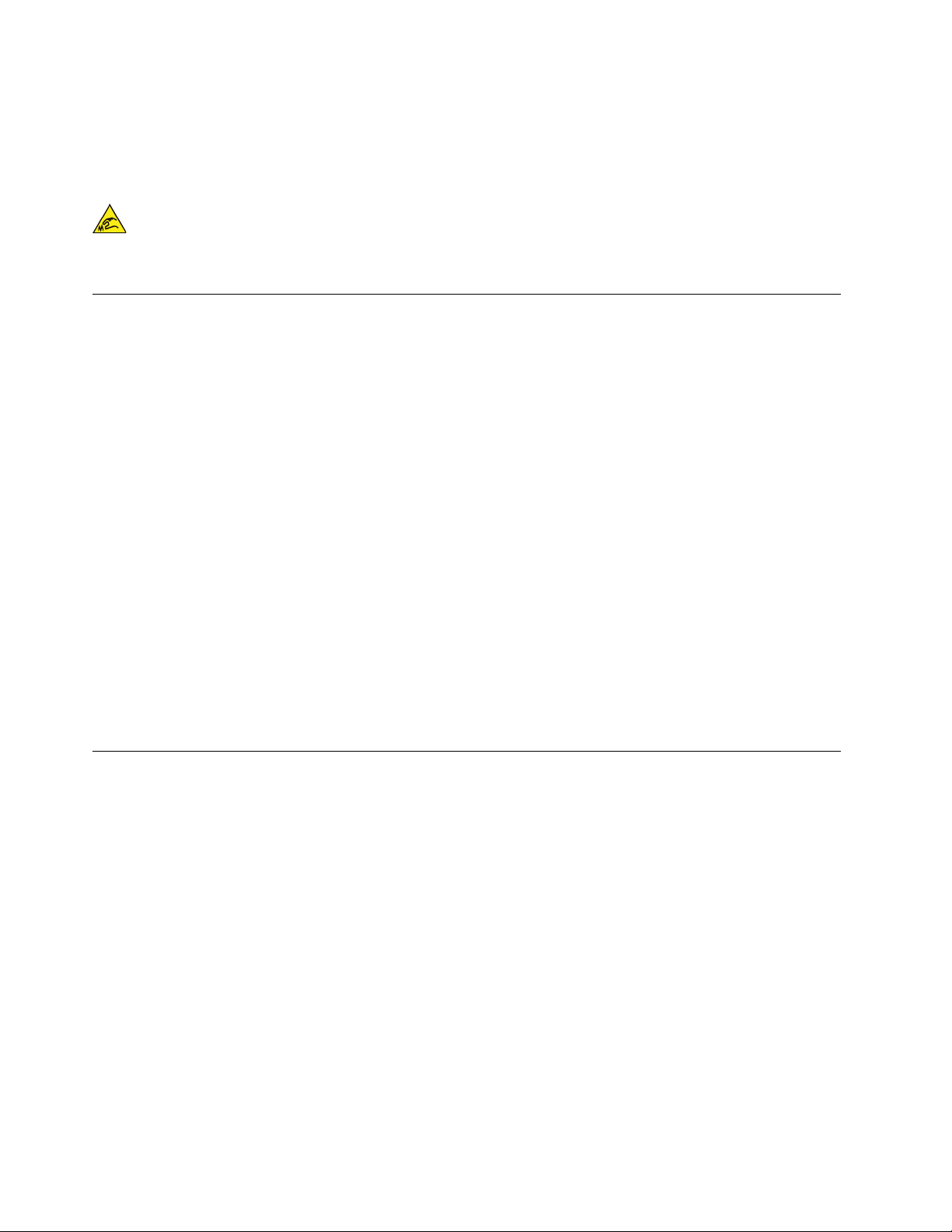
Después de sustituir una CRU, vuelva a instalar todas las cubiertas protectoras, incluida la cubierta
del sistema, antes de conectar la alimentación y de utilizar el equipo. Esta acción es importante para
prevenir descargas eléctricas inesperadas y para ayudarle a garantizar la contención de un incendio
imprevisto que pudiese causarse en condiciones extremadamente inusuales.
PRECAUCIÓN:
Al sustituir CRU, tenga cuidado de los bordes o esquinas filosos que pudieran provocar lesiones. Si
sufre lesiones, solicite asistencia médica inmediatamente.
Prevención de la electricidad estática
La electricidad estática, aunque sea inofensiva para el usuario, puede dañar seriamente los componentes y
opciones del sistema. Un manejo inadecuado de las piezas sensibles a la electricidad estática puede dañar
la pieza. Cuando desempaquete una opción o una CRU, no abra el paquete protector de la electricidad
estática que contiene la pieza, hasta que las instrucciones le indiquen que debe instalarla.
Cuando manipule opciones o CRU, o cuando realice cualquier trabajo en el interior del sistema, adopte las
siguientes precauciones para evitar daños derivados de la electricidad estática:
• Limite los movimientos. El movimiento puede generar electricidad estática alrededor del usuario.
• Siempre manipule los componentes con cuidado. Manipule los adaptadores, los módulos de memoria y
otras placas del circuito por sus extremos. No toque nunca un circuito expuesto.
• Evite que otros toquen los componentes.
• Cuando instale una CRU o una opción sensible a la electricidad estática, toque durante, como mínimo,
dos segundos el paquete protector de electricidad estática que contiene la pieza con una cubierta de
ranura de expansión de metal o cualquier otra superficie metálica no pintada del sistema. Esto reduce la
electricidad estática del paquete y del cuerpo.
• Cuando sea posible, extraiga la pieza sensible a la electricidad estática del paquete protector, e instale la
pieza sin depositarla en el suelo. Cuando esto no sea posible, coloque el embalaje de protección contra
electricidad estática en una superficie suave y plana y coloque la pieza sobre la misma.
• No deposite la pieza en la cubierta del equipo ni en ninguna otra superficie metálica.
Cables y adaptadores de alimentación
Utilice solo los cables y adaptadores de alimentación proporcionados por el fabricante del producto. No use
el cable de alimentación de CA para otros dispositivos.
Los cables de alimentación deben estar oficialmente aprobados. En Alemania, debe ser el H05VV-F, 3G,
0,75 mm
Nunca enrolle un cable de alimentación alrededor de un adaptador de alimentación u otro objeto. Hacer esto
puede forzar el cable de forma que el cable se deshilache, agriete o rice. Esto puede dar lugar a riesgos en la
seguridad.
Siempre disponga los cables de alimentación de forma que ningún objeto pueda pisarlos, agarrarse o
tropezarse con ellos.
Proteja el cable de alimentación y los adaptadores de alimentación de los líquidos. Por ejemplo, no deje el
cable de alimentación ni los adaptadores de alimentación cerca de fregaderos, bañeras, cuartos de baño o
suelos que se limpien con productos líquidos. Los líquidos pueden provocar un pequeño cortocircuito,
especialmente si el cable de alimentación o el adaptador de alimentación está dañado por un uso indebido.
Los líquidos también pueden corroer gradualmente los terminales del cable de alimentación y/o los
iv
2
o uno mejor. En otros países, se utilizarán los tipos adecuados.
Guía del usuario de P330 Tiny
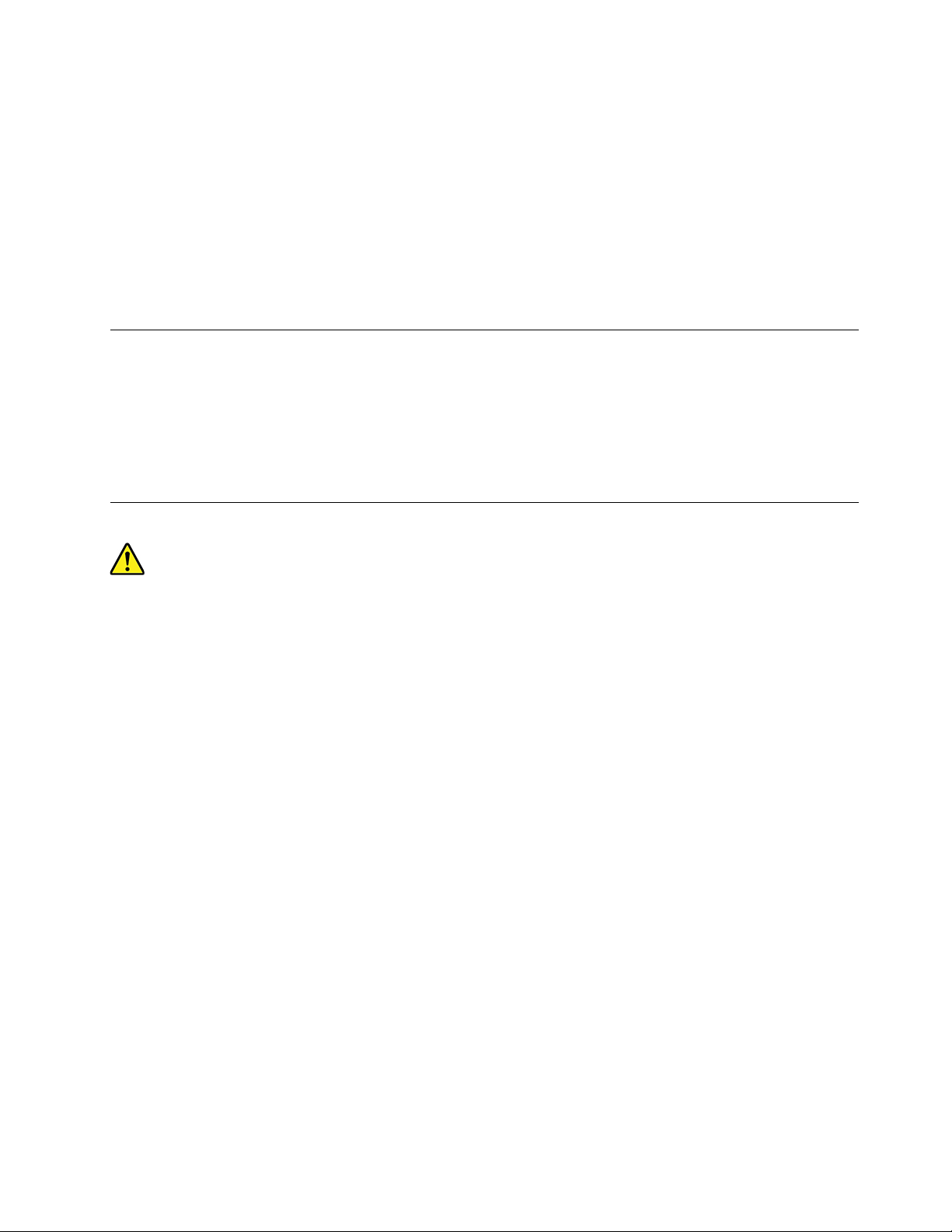
terminales del conector en un adaptador de alimentación, que con el tiempo puede provocar
sobrecalentamiento.
Asegúrese de que todos los conectores estén firmes y completamente enchufados en los receptáculos.
No utilice ningún adaptador de alimentación que muestre corrosión en las clavijas de entrada de corriente
alterna ni que muestre indicios de sobrecalentamiento (por ejemplo, plástico deformado) en la entrada de
corriente alterna o en otra parte del adaptador.
No utilice cables de alimentación en que los contactos eléctricos de cualquiera de los extremos muestren
indicios de corrosión o sobrecalentamiento, o si el cable de alimentación tiene daños de cualquier tipo.
Alargadores y dispositivos relacionados
Asegúrese de que los alargadores, los protectores contra sobrecargas, las fuentes de alimentación
ininterrumpida y las regletas protectoras contra picos de corriente que utilice estén calificados para
satisfacer los requisitos del producto. No sobrecargue nunca estos dispositivos. Si se utilizan regletas
protectoras contra picos de corriente, la carga no debe exceder de los valores de entrada de la regleta
protectora contra picos de corriente. Póngase en contacto con un electricista para obtener más información
si tiene preguntas acerca de cargas de alimentación, requisitos de alimentación y valores de entrada.
Enchufes y tomas de alimentación eléctrica
Si un receptáculo (toma de alimentación eléctrica) que intenta utilizar con el sistema presenta daños o
corrosión, no utilice la toma de alimentación eléctrica hasta que la sustituya un electricista calificado.
No doble ni modifique el enchufe. Si el enchufe está dañado, póngase en contacto con el fabricante para
obtener un repuesto.
No comparta ninguna toma de alimentación eléctrica con otros dispositivos domésticos o comerciales que
consuman grandes cantidades de electricidad. De lo contrario, el voltaje inestable podría dañar el equipo,
los datos o los dispositivos conectados.
Algunos productos vienen equipados con un enchufe de tres clavijas. Este enchufe solo es adecuado para
una toma de alimentación eléctrica con conexión a tierra. Es una característica de seguridad. No anule esta
característica de seguridad intentando insertarla en una toma de alimentación eléctrica sin conexión a tierra.
Si no puede insertar el enchufe en la toma de alimentación eléctrica, póngase en contacto con un electricista
para obtener un adaptador homologado para la toma de alimentación eléctrica o para sustituirlo por uno que
permita utilizar esta característica de seguridad. Nunca sobrecargue una toma de alimentación eléctrica. La
carga global del sistema no debería superar el 80 por ciento de la potencia nominal del circuito derivado.
Consulte a un electricista para obtener más información si tiene dudas sobre las cargas de potencia y la
potencia nominal de los circuitos derivados.
Asegúrese de que la toma de alimentación eléctrica que está utilizando tenga el cableado adecuado, sea de
fácil acceso y se encuentre cerca del equipo. No fuerce los cables de alimentación al extenderlos.
Asegúrese de que la toma de alimentación eléctrica proporcione el voltaje correcto y corriente para el
producto que vaya a instalar.
Conecte y desconecte el equipo con precaución de la toma de alimentación eléctrica.
© Copyright Lenovo 2019, 2021 v

Dispositivos externos
No conecte ni desconecte ningún cable de un dispositivo externo, a menos que sean cables USB, mientras
el sistema esté enchufado; de lo contrario, podría dañar el sistema. Para evitar posibles daños en los
dispositivos conectados, espere al menos cinco segundos después de apagar el sistema para desconectar
los dispositivos externos.
Calor y ventilación del producto
Los equipos, los adaptadores de alimentación y muchos accesorios pueden generar calor cuando están
encendidos y cuando las baterías se están cargando. Siga siempre estas precauciones básicas:
• No deje el equipo, el adaptador de alimentación ni los accesorios en contacto con su regazo ni con
ninguna otra parte del cuerpo durante un período prolongado mientras los productos estén funcionando o
se esté cargando la batería. El equipo, el adaptador de alimentación y muchos accesorios generan calor
durante su funcionamiento normal. Un contacto continuado con el cuerpo puede provocar molestias o
posibles quemaduras.
• No cargue la batería ni utilice el equipo, el adaptador de alimentación o los accesorios cerca de materiales
inflamables ni ambientes con riesgo de explosión.
• Con el producto se proporcionan ranuras de ventilación, ventiladores y disipadores, que ofrecen
seguridad, comodidad y fiabilidad de operación. Estos dispositivos pueden obstruirse involuntariamente
si se sitúa el producto sobre una cama, un sofá, una alfombra u otra superficie flexible. No bloquee, tape
o deshabilite nunca estas características.
Examine su equipo de escritorio al menos una vez cada tres meses para evitar la acumulación de polvo.
Antes de examinar el equipo, apáguelo y desenchufe el cable de alimentación de la toma de alimentación
eléctrica; luego elimine el polvo de los respiraderos y de las perforaciones del marco biselado. Si nota
acumulación de polvo externa, examine y elimine también el polvo del interior del equipo incluidas las aletas
de entrada del disipador de calor, las rejillas de ventilación de la fuente de alimentación y los ventiladores.
Siempre apague el equipo y desenchufe el cable de alimentación antes de abrir la cubierta. Si es posible,
evite que el equipo funcione a una distancia inferior a unos 60 cm de áreas de mucho tráfico. Si el equipo
debe funcionar en un área de mucho tráfico o cerca de esta, examínelo y, si es necesario, límpielo con más
frecuencia.
Para su seguridad y para mantener un rendimiento óptimo del equipo, siempre tome estas precauciones
básicas con su equipo de escritorio:
• Mantenga la cubierta cerrada cuando el sistema esté conectado.
• Compruebe regularmente si hay acumulación de polvo en el exterior del sistema.
• Extraiga el polvo de los orificios de ventilación y de las perforaciones del bisel. Será necesario realizar con
más frecuencia la limpieza de sistemas que se encuentren en áreas polvorientas o de mucho tráfico.
• No restrinja ni bloquee las aperturas de ventilación.
• No almacene ni haga funcionar el equipo dentro de un mueble, dado que esto podría aumentar el riesgo
de sobrecalentamiento.
• Las temperaturas del flujo de aire en el sistema no deben superar los 35 °C (95 °F).
• No instale dispositivos de filtrado de aire. Pueden afectar a un enfriamiento adecuado.
vi
Guía del usuario de P330 Tiny
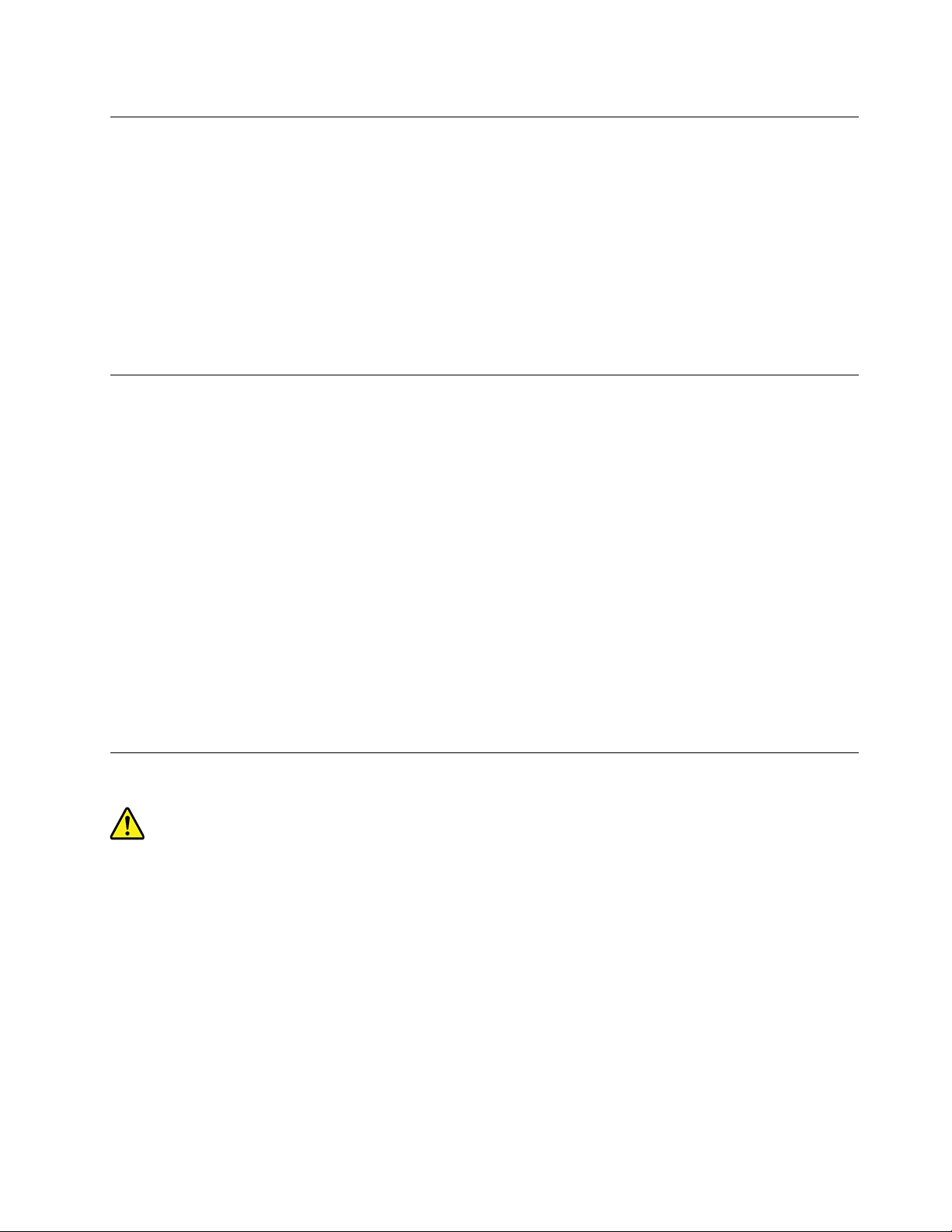
Avisos de ubicación del equipo
La ubicación inadecuada del equipo podría causar daño a niños.
• Coloque el equipo en un mueble resistente y de baja altura o en un mueble que cuente con anclaje.
• No coloque el equipo en el extremo de un mueble.
• Mantenga los cables del equipo fuera del alcance de los niños.
• Algunos elementos, como los juguetes, pueden atraer a los niños. Retire los elementos de ese tipo de la
proximidad del equipo.
Supervise a los niños en espacios donde las instrucciones de seguridad anteriores no puedan
implementarse apropiadamente.
Entorno operativo
El entorno óptimo en el cual debe usar el sistema es entre 10 °C-35 °C (50 °F-95 °F) con una humedad que
oscila entre el 35% y el 80%. Si el sistema se almacena o transporta en temperaturas inferiores a los 10 °C
(50 °F), permita que el sistema aumente lentamente su temperatura hasta alcanzar su temperatura óptima de
funcionamiento, entre 10 °C-35 °C (50 °F-95 °F), antes de su uso. Este proceso podría tardar dos horas en
condiciones extremas. Si antes de su uso, la temperatura del sistema no aumenta hasta llegar a la
temperatura óptima de funcionamiento, se podrían producir daños irreparables en el sistema.
Si es posible, coloque el sistema en un lugar seco y bien ventilado sin exposición directa a la luz solar.
Mantenga los dispositivos eléctricos como, por ejemplo, un ventilador eléctrico, una radio, altavoces de alta
potencia, aire acondicionado y un microondas, alejados del sistema, porque los fuertes campos magnéticos
generados por estos dispositivos pueden dañar la pantalla y los datos de la unidad de almacenamiento.
No deposite ninguna bebida encima o al lado del sistema no de otros dispositivos conectados. Si se
derrama líquido en el sistema o en un dispositivo conectado, se podría producir un cortocircuito u otro daño.
No coma o fume encima del teclado. Las partículas que caen dentro del teclado pueden causar daños.
Declaración de conformidad para rayos láser
PRECAUCIÓN:
Cuando haya instalados productos láser (por ejemplo, unidades de CD-ROM, unidades de DVD,
dispositivos de fibra óptica o transmisores), tenga en cuenta lo siguiente:
• No extraiga las cubiertas. La extracción de las cubiertas del producto láser podría producir una
exposición a radiación láser peligrosa. No hay ninguna pieza dentro del dispositivo que pueda
reparar.
• El uso de controles, ajustes o la realización de procedimientos diferentes a los especificados
podría dar como resultado una exposición peligrosa a radiaciones.
© Copyright Lenovo 2019, 2021 vii
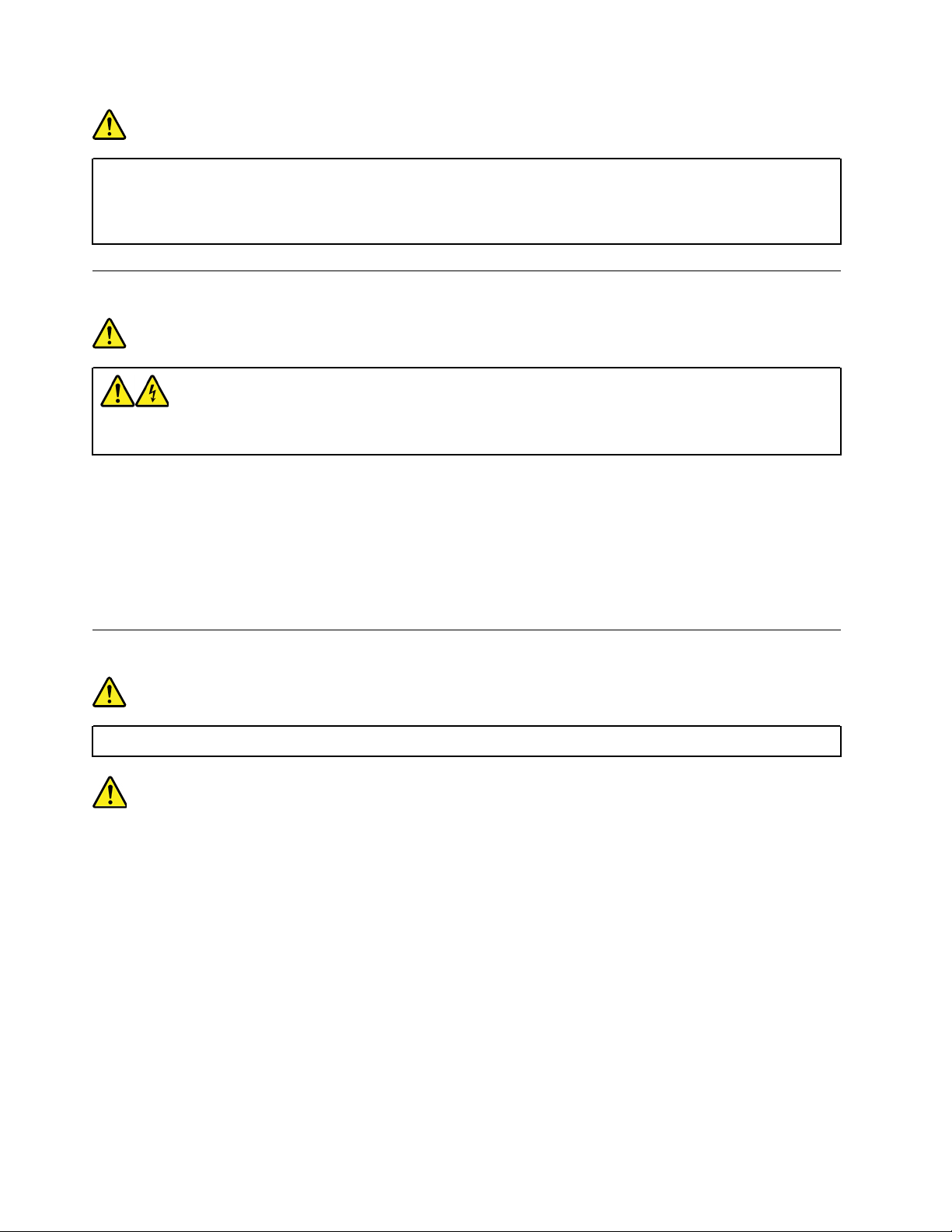
PELIGRO
Algunos productos láser contienen un diodo láser de Clase 3A o Clase 3B incorporado. Tenga en
cuenta lo siguiente:
Emite radiación láser cuando está abierto. No fije la vista en el rayo, no lo mire directamente con
instrumentos ópticos y evite la exposición directa al rayo.
Declaración de energía peligrosa
PELIGRO
Desconecte todos los cables de alimentación de las tomas de alimentación eléctrica antes de quitar
la cubierta del sistema o de cualquier otra pieza que tenga adherida la etiqueta antes descrita.
NO desmonte componentes que tienen la etiqueta anterior adherida. Estos componentes no poseen piezas
que se puedan reparar.
El producto está diseñado para ser utilizado de forma segura. Sin embargo, dentro de cualquier componente
que tenga adherida esta etiqueta hay niveles peligros de voltaje, corriente y energía. El desmontar estos
componentes puede generar un incendio o puede incluso suponer la muerte. Si sospecha que tiene un
problema con una de estas piezas, póngase en contacto con un técnico de servicio.
Aviso sobre la batería plana de litio
PELIGRO
Existe riesgo de explosión si la batería no se sustituye correctamente.
Al sustituir la batería plana de litio, utilice solo el mismo tipo o un tipo equivalente al recomendado por el
fabricante. La batería contiene litio y puede explotar si no se utiliza, maneja o desecha correctamente. Tragar
la batería plana de litio causará asfixia o quemaduras internas graves en solo dos horas y puede incluso
suponer la muerte.
Mantenga las baterías lejos del alcance de los niños. De tragarse una batería de litio o de hallarse al interior
de cualquier parte del cuerpo, solicite asistencia médica inmediatamente.
No debe:
• Tirarla o sumergirla en agua
• Calentarla a más de 100 °C (212 °F)
• Repararla ni desmontarla
• Dejarla en un entorno de presión de aire extremadamente baja
• Dejarla en un entorno de temperatura extremadamente alta
viii
Guía del usuario de P330 Tiny

• Aplastarla, perforarla, cortarla o incinerarla
Deseche la batería del modo que estipulen las normativas o las regulaciones locales.
La siguiente declaración se aplica a los usuarios del estado de California, EE. UU.
Información sobre perclorato de California:
Los productos que contienen baterías de celda de moneda de litio con dióxido de manganeso pueden
contener perclorato.
Material con perclorato - es posible que se aplique normas de manejo especial, consulte
www.dtsc.ca.gov/hazardouswaste/perchlorate/
.
https://
Uso de auriculares
• Si el equipo tiene un conector para auriculares y un conector de salida de audio, utilice siempre el
conector de auriculares para los auriculares. Sin embargo, el conector para auriculares no es compatible
con el micrófono del auricular.
• Si el equipo tiene un conector para auriculares y un conector de salida de audio, utilice siempre el
conector de auriculares para los auriculares.
PRECAUCIÓN:
Un nivel sonoro excesivo de los auriculares y los cascos puede provocar pérdida de audición. El
ajuste del ecualizador al máximo aumenta el voltaje de salida de los auriculares y el nivel de presión
de sonido. Por lo tanto, para proteger sus oídos, ajuste el ecualizador a un nivel apropiado.
El uso excesivo de auriculares o cascos durante periodos de tiempo prolongados a un volumen alto puede
resultar peligroso, si la salida de los conectores de los auriculares o los cascos no cumple con las
especificaciones de EN 50332-2. El conector de la salida de los auriculares del sistema cumple la
especificación EN 50332-2 Subcláusula 7. Esta especificación limita el voltaje de salida RMS real de banda
ancha máximo del sistema a 150 mV. Para protegerse de la pérdida de audición, asegúrese de que los
auriculares o cascos que use cumplan siempre la especificación EN 50332-2 (la cláusula 7 Limits) para un
voltaje de característica de banda ancha de 75 mV. El uso de auriculares que no cumplen la especificación
EN 50332-2 puede ser peligroso debido a niveles de presión de sonido excesivos.
Si el equipo Lenovo se entregó con auriculares o cascos en el paquete, como un conjunto, la combinación
de los auriculares y el sistema ya cumple las especificaciones de EN 50332-1. Si se utilizan unos auriculares
o cascos diferentes, asegúrese de que estos cumplen la especificación EN 50332-1 (la cláusula 6.5 Valores
de limitación). El uso de auriculares que no cumplen la especificación EN 50332-1 puede ser peligroso
debido a niveles de presión de sonido excesivos.
Limpieza y mantenimiento
Mantenga el sistema y el espacio de trabajo limpios. Desconecte el equipo y, a continuación, desconecte el
cable de alimentación antes de limpiar el equipo. No pulverice ningún detergente líquido directamente sobre
el equipo ni utilice ningún detergente que contenga material inflamable para limpiar el equipo. Pulverice el
detergente en un trapo suave y, a continuación, limpie la superficie del equipo.
© Copyright Lenovo 2019, 2021 ix
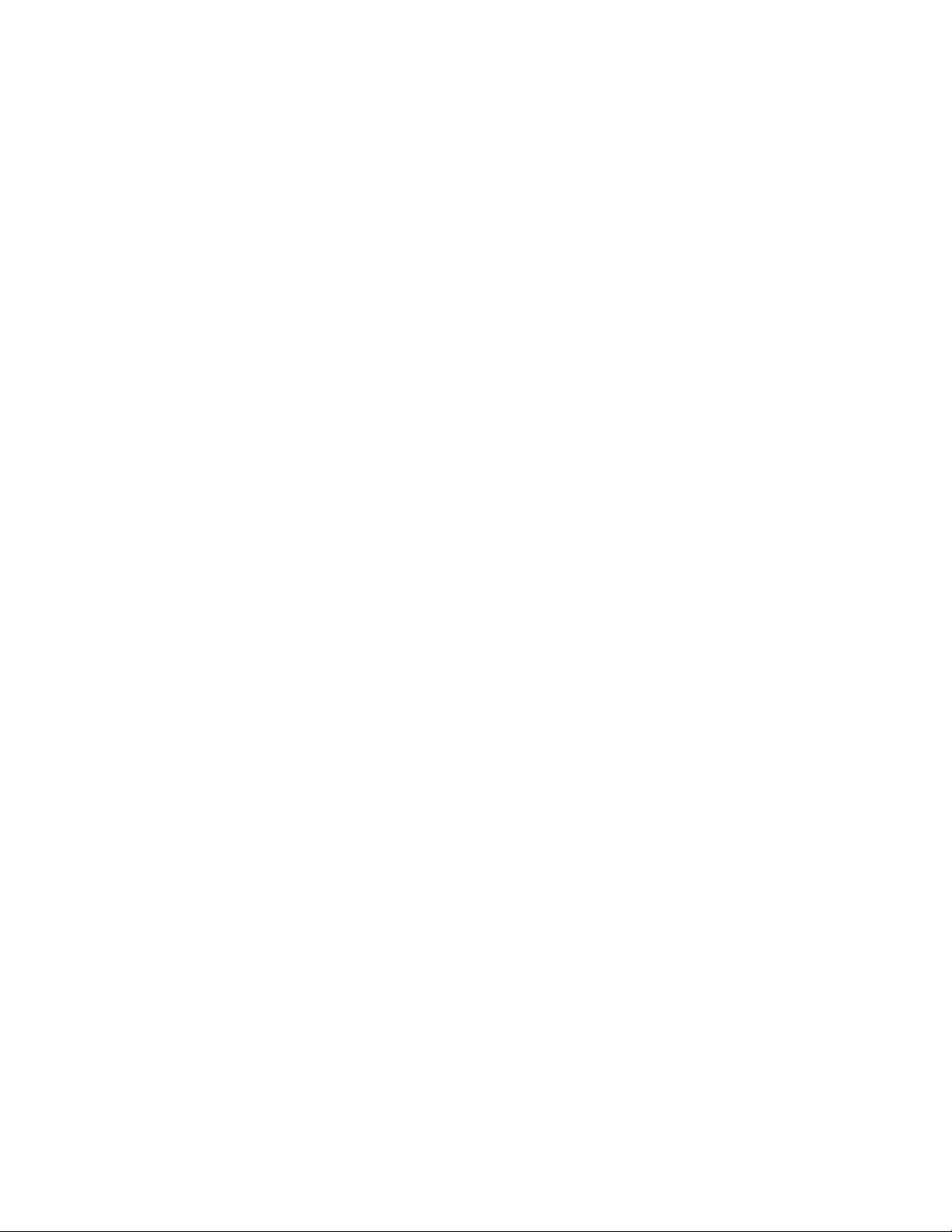
x Guía del usuario de P330 Tiny
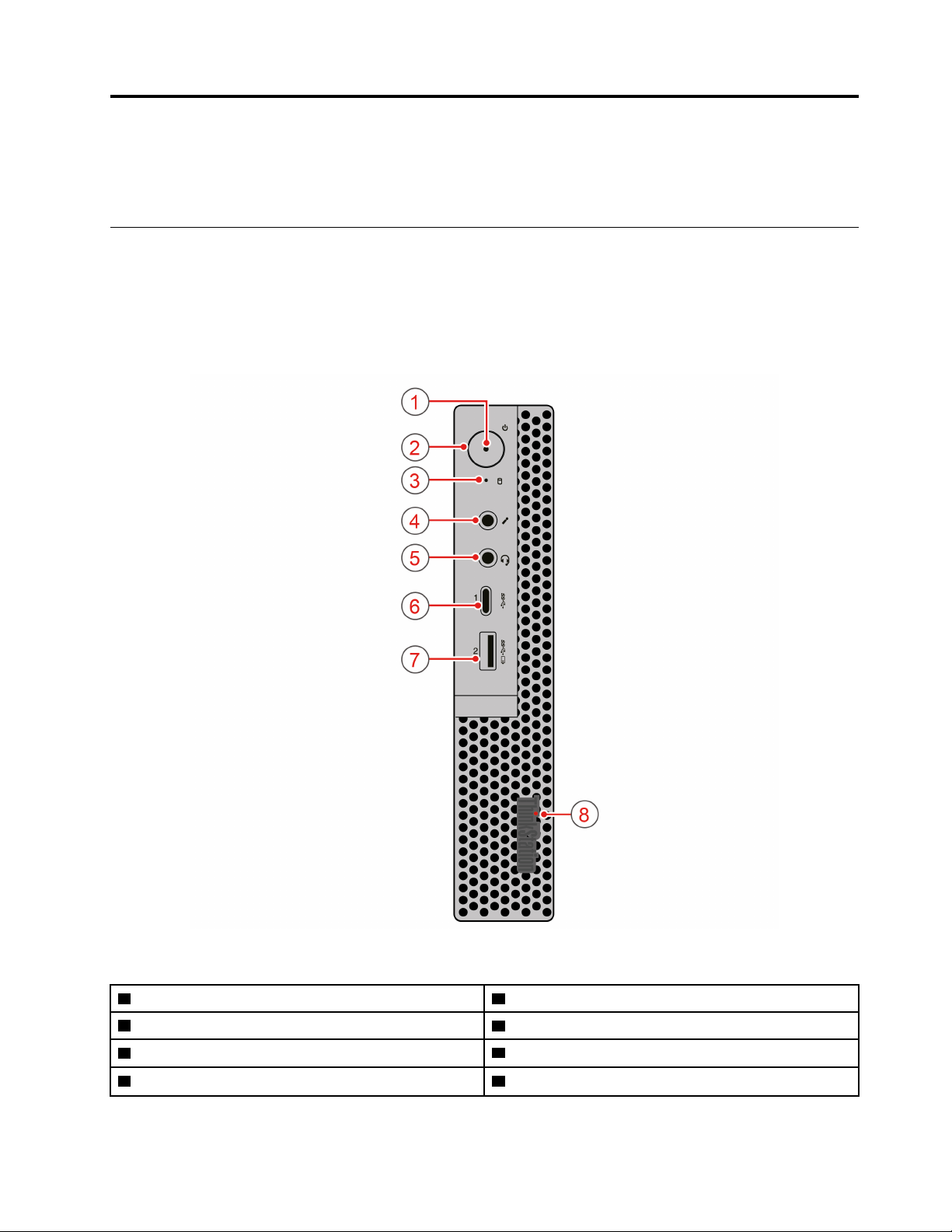
Capítulo 1. Visión general del producto
Este capítulo proporciona información básica para ayudarle a familiarizarse con el sistema.
Ubicaciones de hardware
En esta sección se proporciona información sobre la ubicación del hardware de su sistema.
Vista frontal
Nota: Es posible que el aspecto del hardware del equipo sea ligeramente diferente del de la ilustración.
Figura 1. Conectores frontales, controles e indicadores
1 Indicador de alimentación 2 Botón de encendido
3 Indicador de estado de la unidad de almacenamiento
5 Conector de auriculares 6 Conector USB 3.0 Type-C
7 Conector Always On USB 3.0
© Copyright Lenovo 2019, 2021 1
4 Conector del micrófono
8 Punto rojo iluminado
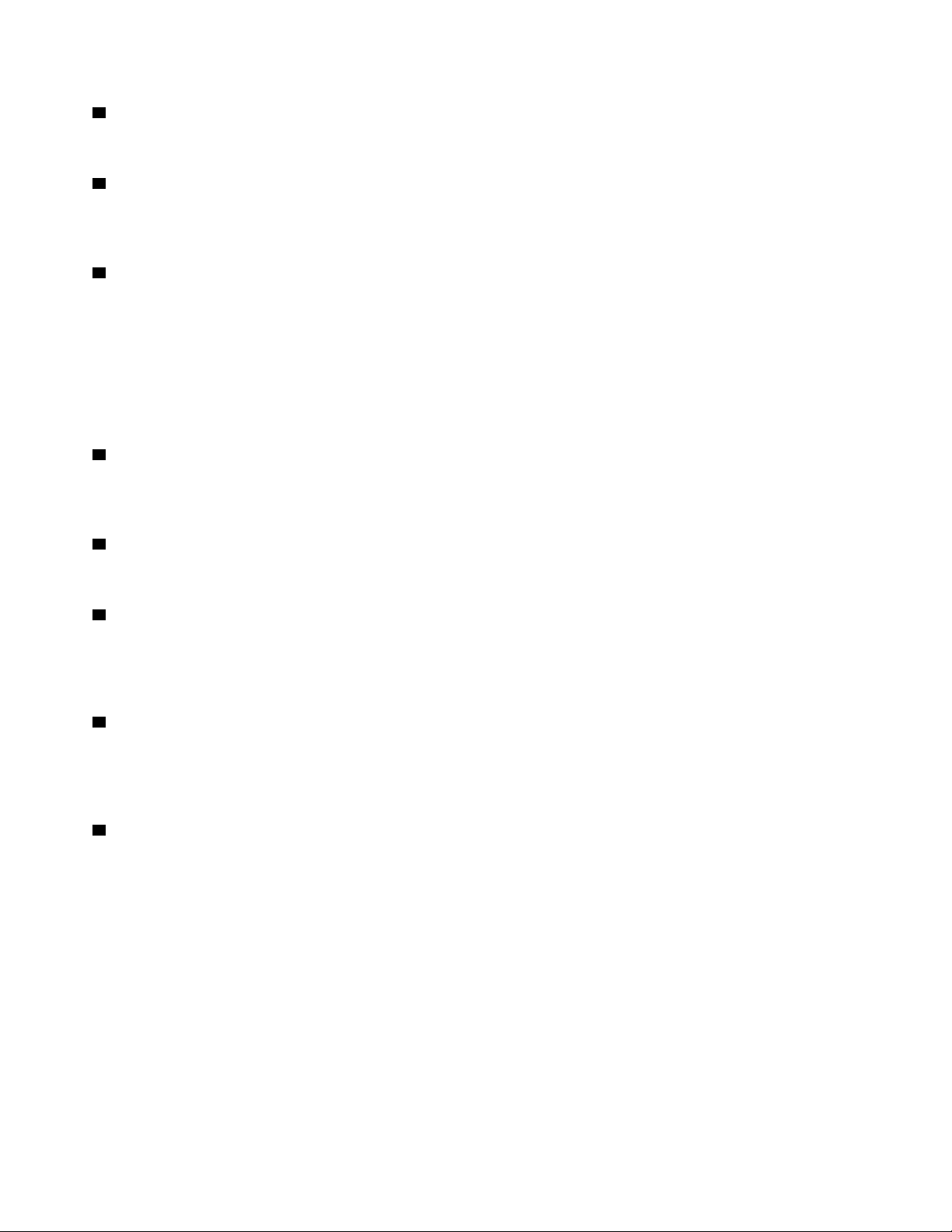
1 Indicador de alimentación
Cuando el indicador de energía está encendido, el equipo está encendido.
2 Botón de encendido
Presione el botón de encendido para encender el equipo. Si el sistema no responde, puede apagarlo
manteniendo presionado el botón de encendido durante cuatro segundos o más.
3 Indicador de estado de la unidad de almacenamiento
Este indicador muestra el estado las unidades de almacenamiento internas (como las unidades de disco
duro o de estado sólido).
Encendido: Las unidades de almacenamiento están activas y se está transfiriendo datos.
Apagado (cuando el equipo está encendido): no se transfieren datos o las unidades de almacenamiento no
están en uso.
4 Conector del micrófono
Utilice este conector para conectar un micrófono al sistema cuando desee grabar sonido o si utiliza software
de reconocimiento de voz.
5 Conector de auriculares
Utilice este conector para conectar los auriculares al equipo.
6 Conector USB 3.0 Type-C
Se utiliza para conectar un dispositivo compatible con USB, como un teclado USB, mouse, escáner,
impresora o asistente digital personal (PDA). Para una transferencia de datos óptima, conecte un dispositivo
USB 3.0 a un conector USB 3.0 en lugar de conectarlo a un conector USB 2.0.
7 Conector Always On USB 3.0
Utilice este conector para conectar un dispositivo compatible con USB, como un teclado, un mouse, una
unidad de almacenamiento o una impresora USB. Con el cable de alimentación conectado, puede cargar el
dispositivo USB conectado aunque el equipo esté en modalidad de hibernación o apagado.
8 Punto rojo iluminado
Este indicador está encendido cuando el equipo está encendido.
Vista posterior
Nota: Es posible que el aspecto del hardware del equipo sea ligeramente diferente del de la ilustración.
2
Guía del usuario de P330 Tiny
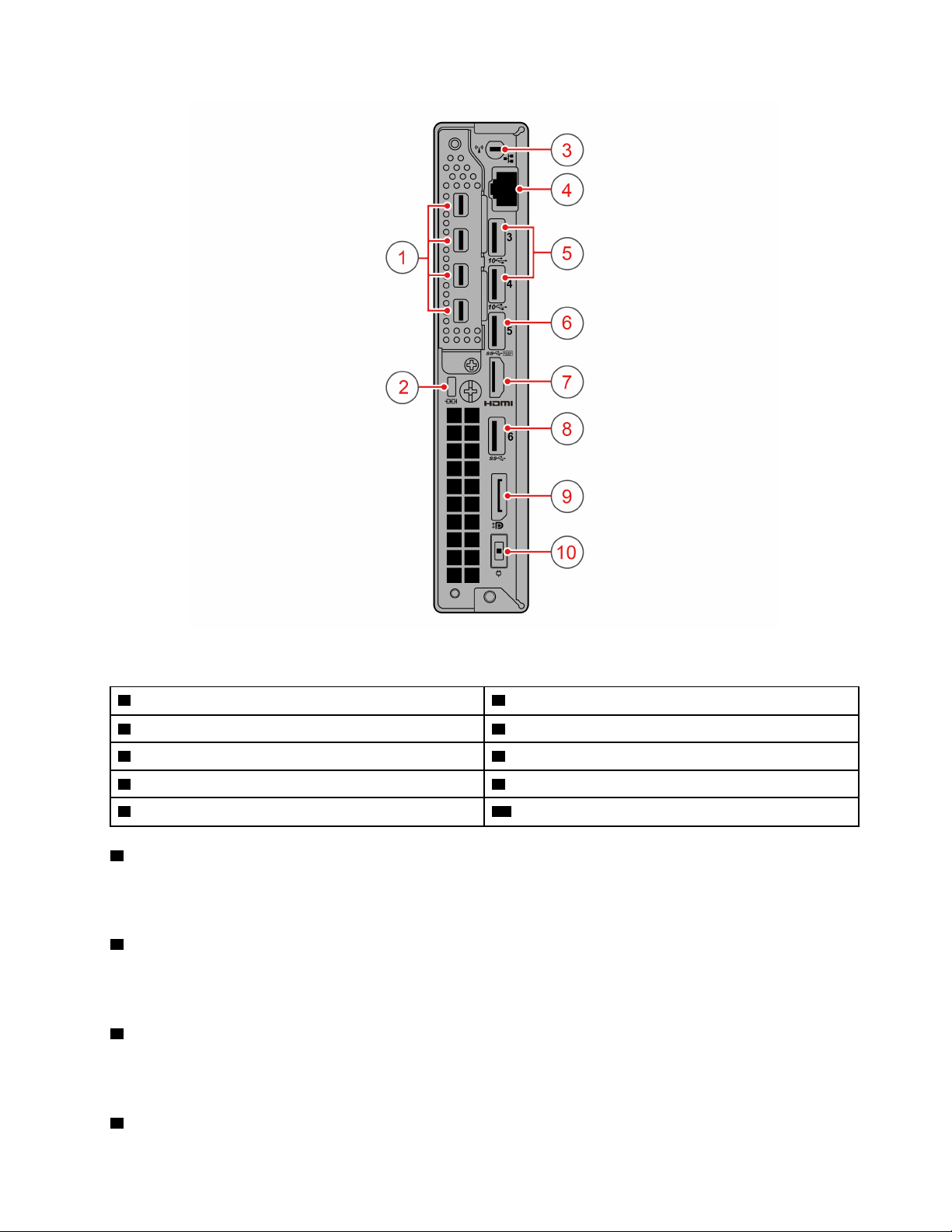
Figura 2. Vista posterior
1 Conectores Mini DisplayPort
3 Ranura de antena Wi-Fi
5 Conectores USB 3.1 Gen 2 (2) 6 Conector USB 3.0
7 Conector de salida HDMI 8 Conector USB 3.0
9 Conector DisplayPort
1 Conectores mini DisplayPort (4)
®
(4)
®
2 Ranura de bloqueo de seguridad
4 Conector Ethernet
10 Conector del cable de alimentación
Utilice este conector para conectar un monitor de alto rendimiento, un monitor de entrada directa u otros
dispositivos compatibles. El conector Mini DisplayPort es una versión en miniatura del conector DisplayPort.
2 Ranura de bloqueo de seguridad
Conecte un candado de cable estilo Kensington a la ranura del candado de cable del equipo. Para obtener
más información, consulte “Conexión de un candado de cable tipo Kensington” en la página 25.
3 Ranura de antena Wi-Fi
Se usa para instalar el conector del cable de la antena Wi-Fi posterior que está preinstalada en algunos
modelos. La antena Wi-Fi posterior se instala en el conector del cable de la antena Wi-Fi posterior.
4 Conector Ethernet
Capítulo 1. Visión general del producto 3
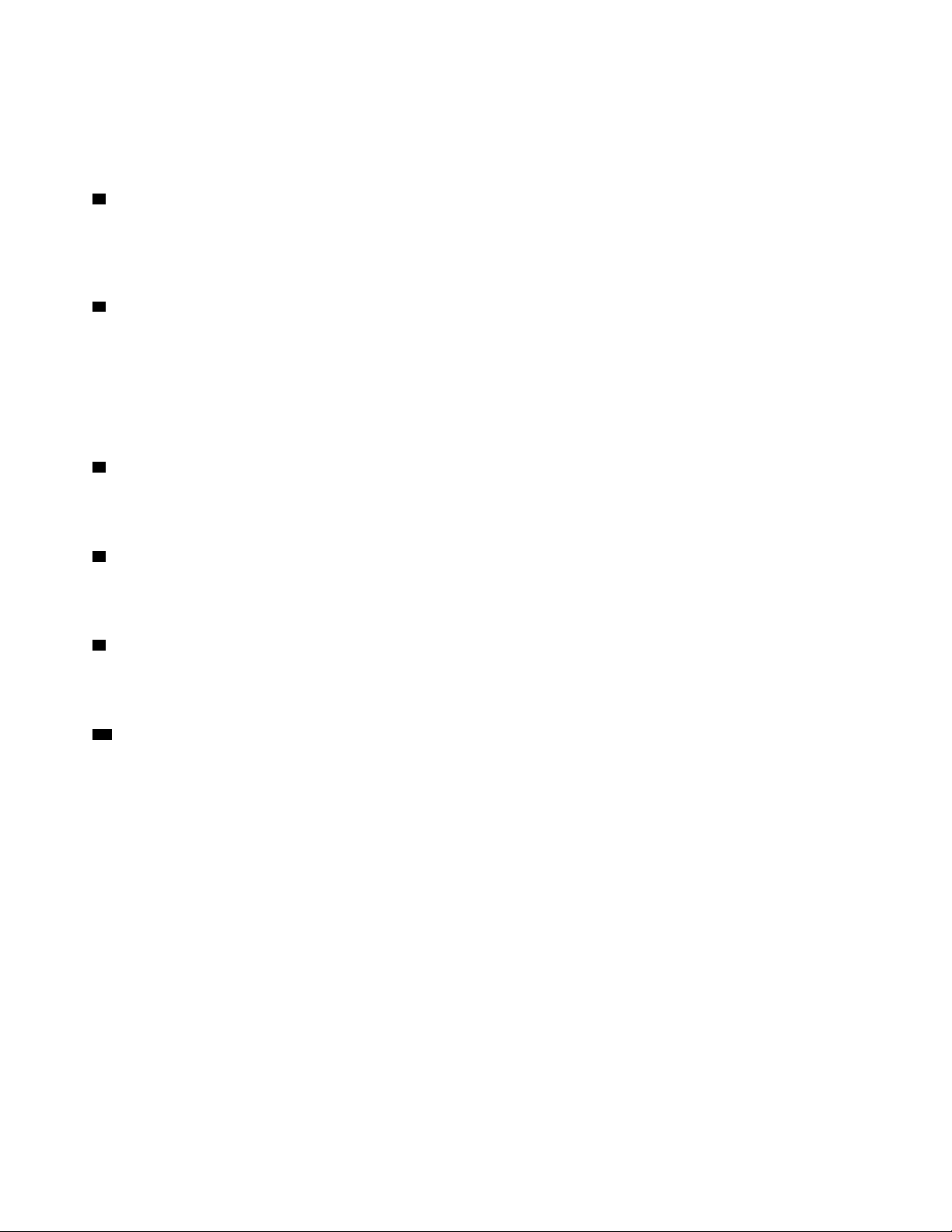
Conecte un cable Ethernet para una red de área local (LAN).
Nota: Para usar el sistema dentro de los límites establecidos por Comisión federal de comunicaciones(FCC)
para los aparatos de Clase B, utilice un cable Ethernet de Categoría 5.
5 Conectores USB 3.1 Gen 2 (2)
Con un mayor índice de transferencia de datos y una velocidad de carga más rápida, el conector USB 3.1
Gen 2 se utiliza para conectar dispositivos compatibles con USB, como un teclado USB, un mouse USB, un
dispositivo de almacenamiento USB o una impresora USB.
6 Conector USB 3.0
Utilice este conector para conectar un dispositivo compatible con USB, como un teclado, un mouse, una
unidad de almacenamiento o una impresora USB.
Nota: El conector USB 3.0 admite la característica de encendido automático inteligente que permite
encender el equipo o activarlo desde la modalidad de hibernación presionando Alt+P en el teclado. Puede
habilitar o inhabilitar esta característica en el programa Setup Utility.
7 Conector de salida HDMI
Se utiliza para enviar las señales de video y audio de su equipo a otro dispositivo de audio o video, como un
monitor de alto rendimiento.
8 Conector USB 3.0
Utilice este conector para conectar un dispositivo compatible con USB, como un teclado, un mouse, una
unidad de almacenamiento o una impresora USB.
9 Conector DisplayPort
Utilice este conector para conectar un monitor de alto rendimiento, un monitor de entrada directa u otros
dispositivos compatibles.
10 Conector del cable de alimentación
Conecte el cable de alimentación al equipo para obtener alimentación.
Piezas en la placa del sistema
Nota: Consulte “Vista frontal” y “Vista posterior” para obtener descripciones adicionales de los
componentes.
4
Guía del usuario de P330 Tiny
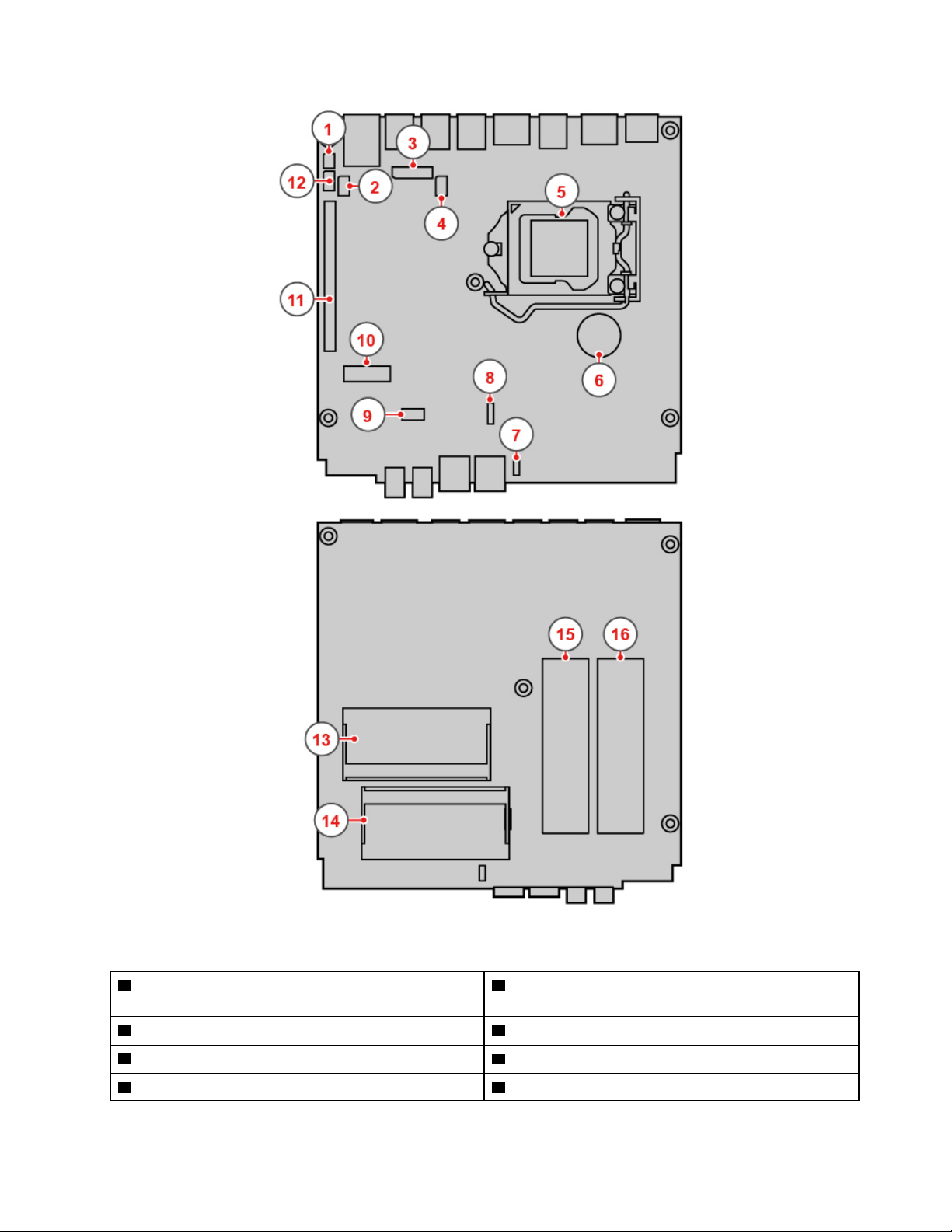
Figura 3. Ubicación de las piezas de la placa del sistema
1 Puente de borrado/recuperación de CMOS
2 Conector Thunderbolt
(Complementary Metal Oxide Semiconductor)
3 Conector de placa a placa 4 Conector de CC
5 Microprocesador
7 Conector del altavoz interno o altavoz avanzado 8 Conector del ventilador del sistema
6 Batería plana
Capítulo 1. Visión general del producto 5
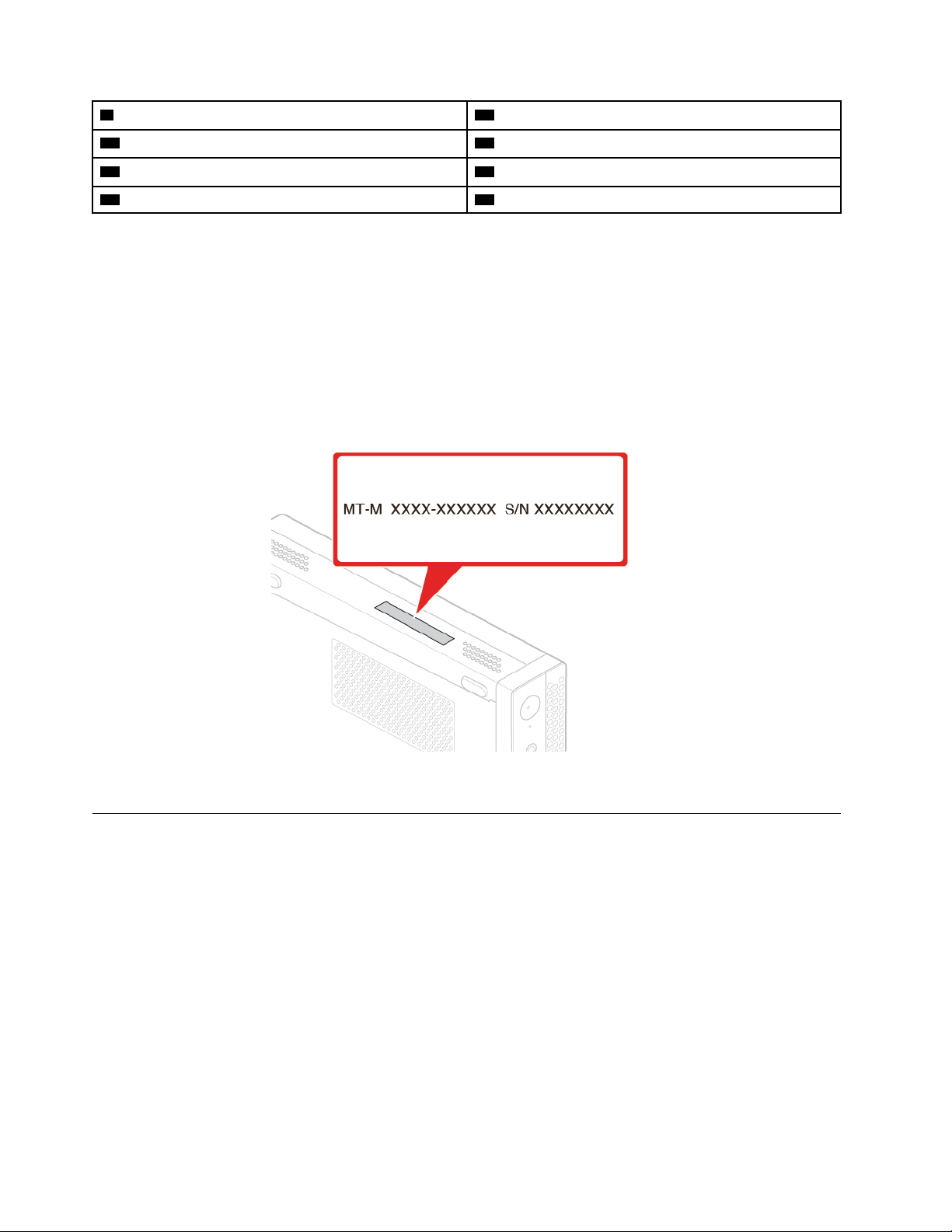
9 Ranura de la unidad de almacenamiento 10 Ranura de tarjeta Wi-Fi M.2
11 Ranura de la tarjeta PCI Express 12 Conector serie
13 Ranura de la memoria 1 (DIMM 1) 14 Ranura de la memoria 2 (DIMM 2)
15 Ranura de unidad de almacenamiento M.2 2 16 Ranura de unidad de almacenamiento M.2 1
Etiqueta de tipo y modelo de máquina
La etiqueta de tipo y modelo de máquina permite identificar el sistema. Si se pone en contacto con Lenovo
para obtener ayuda, la información de tipo y modelo de máquina permite a los técnicos de soporte identificar
el equipo y proporcionar un servicio más rápido.
La etiqueta que incluye el tipo y modelo de la máquina se encuentra en la parte posterior del equipo, como
se muestra a continuación.
Nota: Es posible que el aspecto del hardware del equipo sea ligeramente diferente del de la ilustración.
Figura 4. Etiqueta de tipo y modelo de máquina
Características del equipo
Es posible que algunas características del sistema varíen o no se apliquen a su modelo.
Información acerca del sistema
• Para ver la información básica (como aquella relativa a microprocesadores y memoria) del sistema, haga
lo siguiente:
1. Haga clic en el botón Inicio para abrir el menú Inicio.
2. Haga clic en Configuración ➙ Sistema ➙ Acerca de.
• Para ver información detallada sobre los dispositivos (como por ejemplo la unidad óptica y adaptadores
de red) en el sistema, haga lo siguiente:
1. Haga clic con el botón derecho en el botón Inicio para abrir el menú contextual de Inicio.
2. Pulse Administrador de dispositivos.
6
Guía del usuario de P330 Tiny
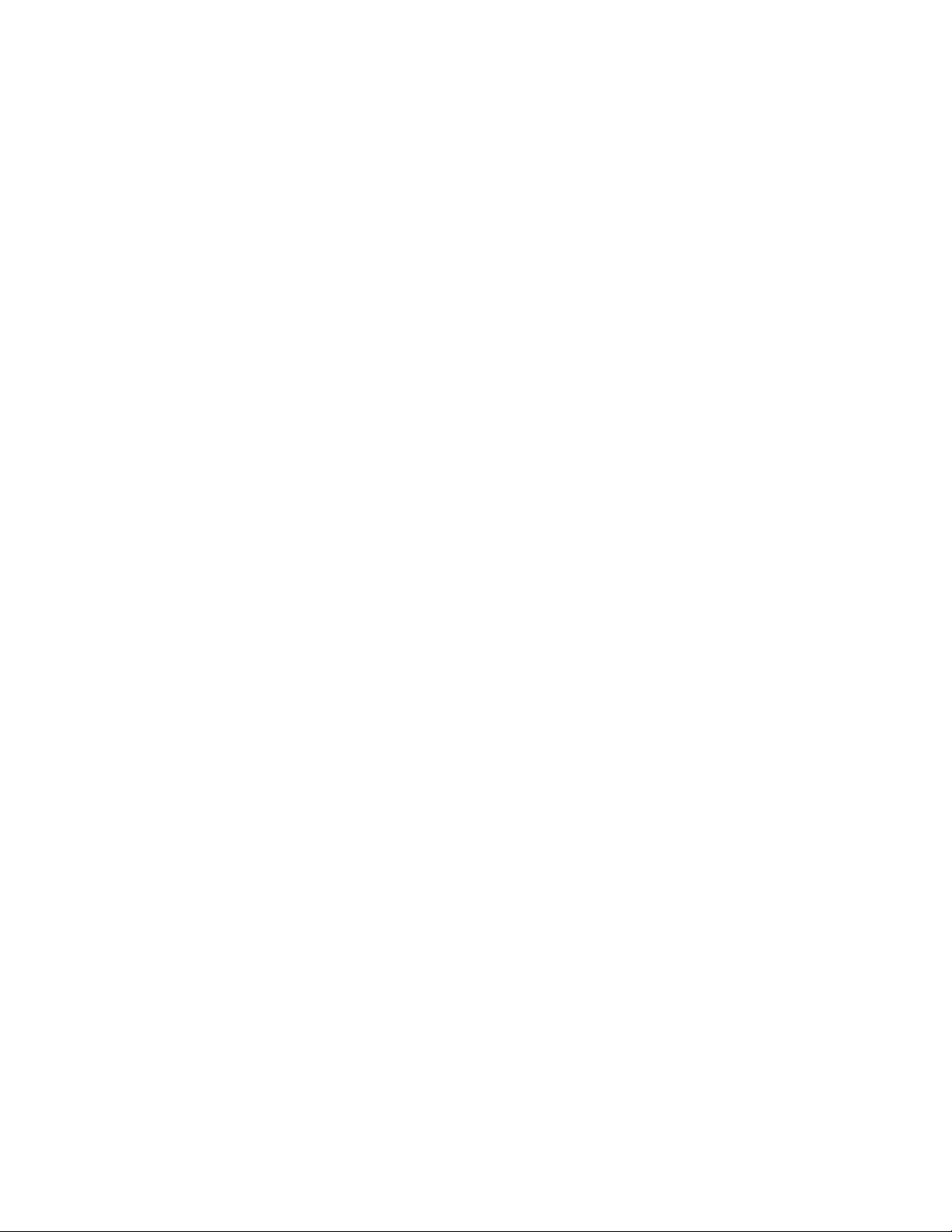
3. Ubique y haga doble clic en su dispositivo en Administrador de dispositivos para ver las
propiedades del dispositivo. Escriba la contraseña de administrador o proporcione la confirmación si
se le solicita.
Memoria
Hasta dos módulos pequeños de memoria dual en línea (SODIMM) de código de corrección de errores (ECC)
con doble velocidad de datos 4 (DDR4).
Unidades de almacenamiento
El equipo admite una o dos unidades de estado sólido M.2.
Para visualizar la cantidad de espacio en la unidad de almacenamiento, haga lo siguiente:
1. Haga clic con el botón derecho en el botón Inicio para abrir el menú contextual de Inicio.
2. Haga clic en Administración de discos y siga las instrucciones en la pantalla.
Características de video
Ranura de tarjeta PCIe en la placa del sistema para una tarjeta gráfica separada
Características de audio
La tarjeta de audio integrada admite los siguientes conectores y dispositivos en el equipo:
• Altavoz avanzado (disponible en algunos modelos)
• Conector de auriculares
• Altavoz interno (disponible en algunos modelos)
• Conectores de micrófono
Características de entrada/salida (E/S)
• Conectores de audio (conector de micrófono y conector de auriculares)
• Conector de pantalla (conector DisplayPort y conectores Mini DisplayPort)
• Conector Ethernet
• Conector de salida HDMI
• Conector en serie
• Conector USB Type-C
• Conector USB (incluido un conector Always on USB)
Expansión
• Caja de unidad óptica externa (disponible en algunos modelos)
• Ranuras de la unidad de estado sólido M.2
• Ranuras de memoria
• Ranura de la tarjeta gráfica PCIe
Fuente de alimentación
El sistema se proporciona las siguientes fuentes de alimentación:
• Fuente de alimentación con detección automática de voltaje de 135 vatios
Características inalámbricas
En función del modelo de equipo, se admiten las características inalámbricas siguientes:
Capítulo 1. Visión general del producto 7
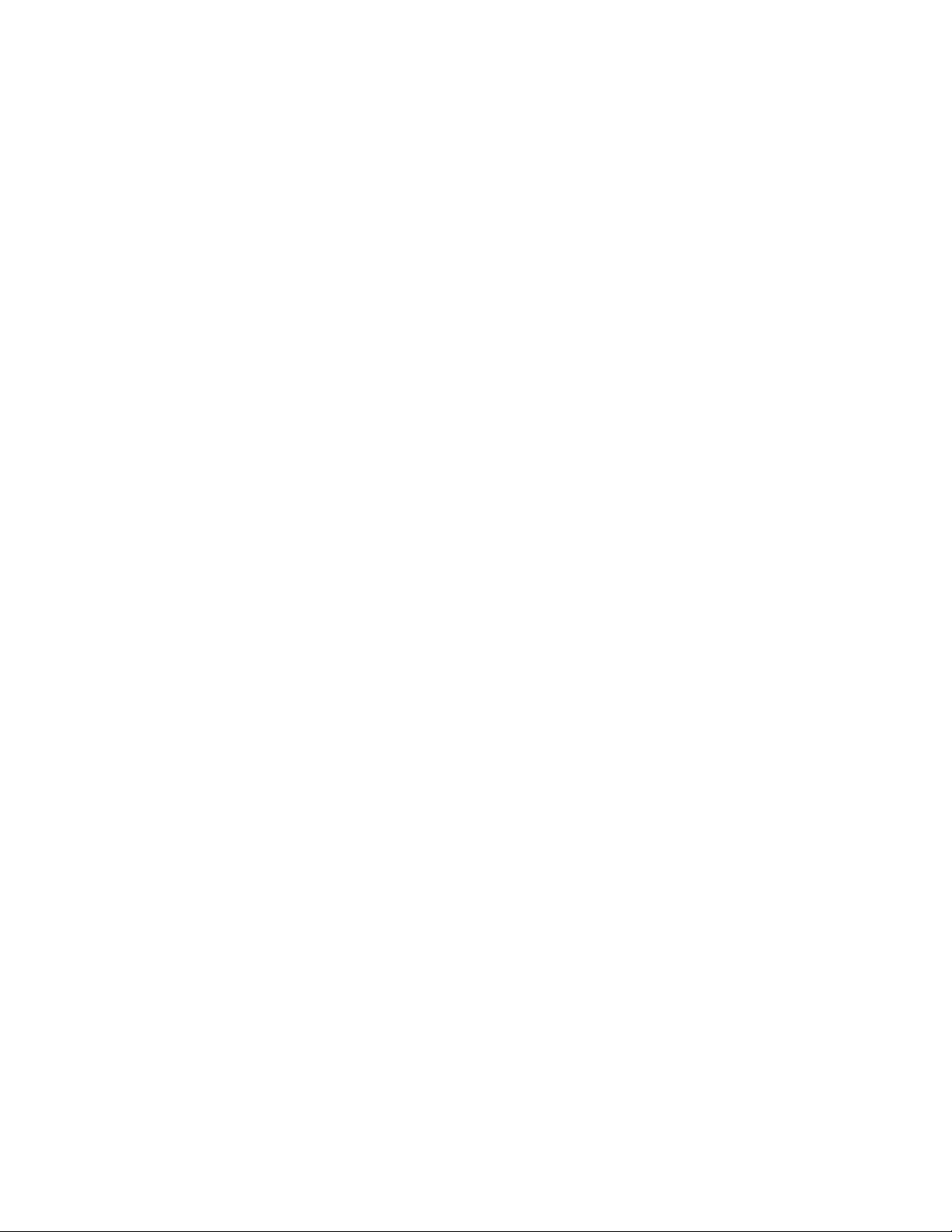
• LAN inalámbrica (disponible en algunos modelos)
• Bluetooth (disponible en algunos modelos)
Funciones de gestión del sistema
• Posibilidad de almacenamiento de los resultados de la prueba de autoprueba de encendido (POST) de
hardware
• Desktop Management Interface (DMI)
Desktop Management Interface proporciona una ruta común para que los usuarios tengan acceso a
información sobre todos los aspectos de un sistema. La información incluye el tipo de procesador, la
fecha de instalación, las impresoras asociadas y otros periféricos, las fuentes de alimentación y el historial
de mantenimiento.
• Modo de cumplimiento LPS ErP
El modo de cumplimiento de estado de energía mínimo (LPS) de la directiva de productos relacionados
con energía (ErP) disminuye el consumo de electricidad cuando el sistema está en modalidad de
hibernación o desactivado. Para obtener más información, consulte “Habilitación o deshabilitación de
modalidad de conformidad LPS ErP” en la página 30.
• Intel
®
Standard Manageability (ISM)
Intel Standard Manageability incorpora ciertas funcionalidades al hardware y firmware del equipo. Por lo
tanto, los equipos son más económicos para las empresas y más fáciles de monitorear, mantener,
actualizar, mejorar y reparar.
• Intel Active Management Technology (Intel AMT)
Con capacidades específicas de la plataforma Intel y aplicaciones de administración y seguridad de
terceros, Intel Active Management Technology permite a los administradores de TI o proveedores de
servicios administrados descubrir, reparar y proteger de forma fácil y remota sus activos informáticos en
red.
• Entorno de ejecución de prearranque (PXE)
El entorno de ejecución de prearranque le permite iniciar equipos mediante una interfaz de red. Este es
independiente del inicio de los equipos desde dispositivos de almacenamiento de datos (como la unidad
de disco duro) o los sistemas operativos instalados.
• System Management (SM) basic input/output System (BIOS) y software SM
La especificación SM BIOS define las estructuras de datos y los métodos de acceso en un BIOS. Por lo
tanto, un usuario o una aplicación puede almacenar y recuperar información específica acerca del equipo
en cuestión.
• Wake on LAN (WOL)
Wake on LAN es un estándar de establecimiento de redes computacionales de Ethernet, que permite
encender o activar un sistema con un mensaje de red. Normalmente, el mensaje se envía desde un
programa ejecutado en otro sistema de la misma red de área local.
• Instrumental de administración de Windows (WMI)
Instrumental de administración de Windows es un conjunto de extensiones del Modelo de controlador de
Windows. Proporciona una interfaz de sistema operativo a través de la cual los componentes
instrumentados proporcionan información y notificaciones.
Características de seguridad
• Posibilidad de habilitar e inhabilitar un dispositivo
• Posibilidad de habilitar o inhabilitar conectores USB individualmente
• Programa antivirus
• Contraseñas de BIOS y cuentas de Microsoft
8
Guía del usuario de P330 Tiny
®
Windows® para impedir el uso no autorizado del equipo
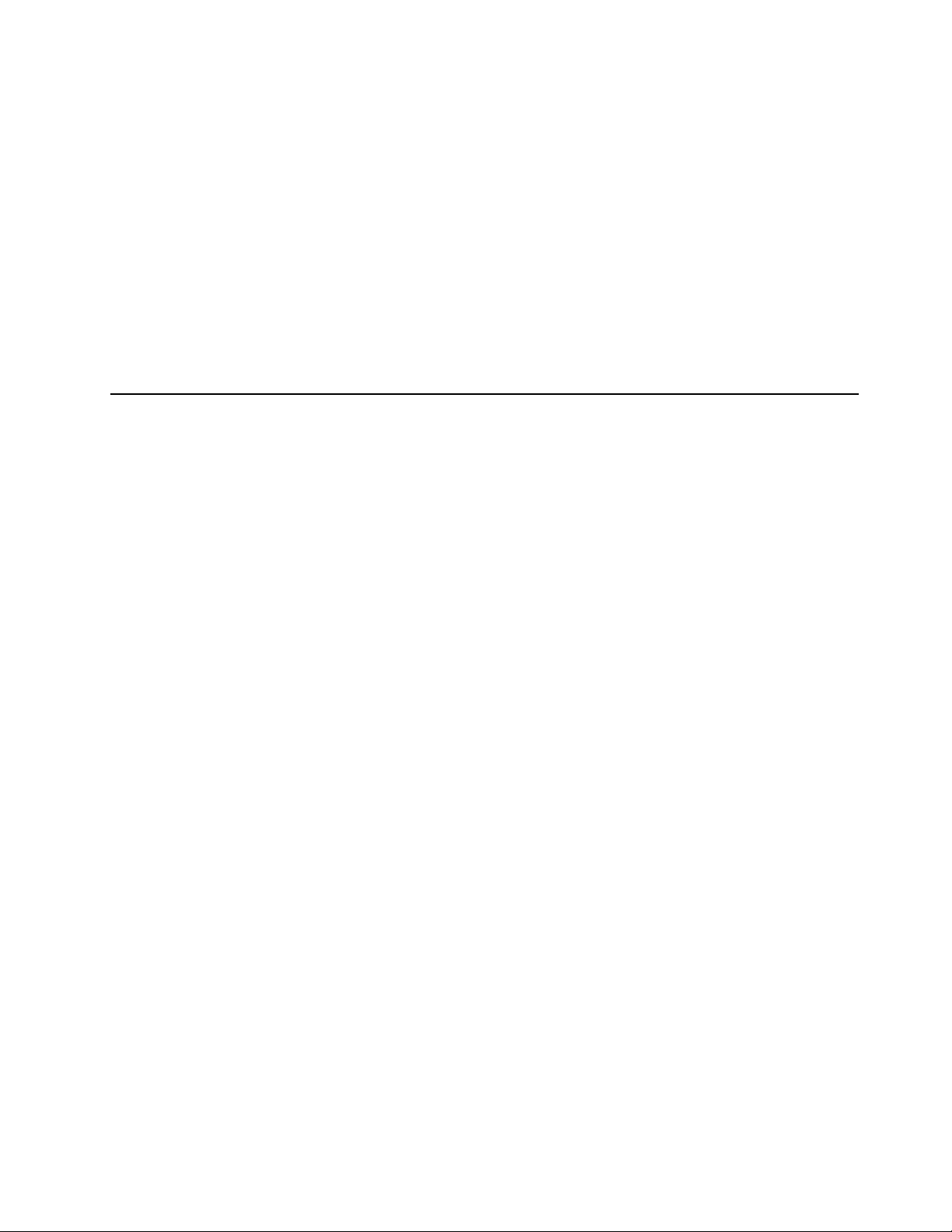
• Software Computrace Agent incorporado en el firmware
• Cortafuegos
• Función de Smart USB Protection
• Control de la secuencia de arranque
• Arranque sin teclado ni mouse
• Admite un candado de cable de tipo Kensington
• Módulo de plataforma segura (TPM)
Sistema operativo preinstalado
El equipo tiene preinstalado el sistema operativo Windows 10. Otros sistemas operativos pueden contar
reconocimiento de Lenovo de su soporte con el sistema. Para determinar si se ha certificado o comprobado
la compatibilidad de un sistema operativo, consulte el sitio web del proveedor del sistema operativo.
Especificaciones del equipo
Este apartado incluye una lista con las especificaciones físicas del sistema.
Dimensiones
• Ancho: 37 mm (1,5 pulgadas)
• Altura: 179 mm (7,0 pulgadas)
• Fondo: 183 mm (7,2 pulgadas)
Peso
Configuración máxima como se envía: 1,3 kg (2,9 libras)
Entorno
• Temperatura ambiente:
En funcionamiento: De 10 °C (50 °F) a 35 °C (95 °F)
Almacenamiento en su paquete de envío original: De -40 °C (-40 °F) a 60 °C (140 °F)
Almacenamiento sin paquete: De -10 °C (14 °F) a 60 °C (140 °F)
• Humedad:
En funcionamiento: 10% a 80% (sin condensación)
Almacenamiento: 10% a 90% (sin condensación)
• Altitud:
En funcionamiento: De -15,2 m (-50 pies) a 3048 m (10.000 pies)
En almacenamiento: De -15,2 m (-50 pies) a 10.668 m (35.000 pies)
Electricidad de entrada
• Voltaje de entrada: De 100 V CA a 240 V CA
• Frecuencia de entrada: 50/60 Hz
Declaración sobre la tasa de transferencia USB
Según muchos factores, como la capacidad de procesamiento del host y dispositivos periféricos, atributos
de archivos y otros factores relacionados con la configuración de sistema y entornos operativos, la
velocidad de transferencia real usando los distintos conectores USB en este dispositivo variará y será menor
que la velocidad de datos indicada continuación para cada dispositivo correspondiente.
Capítulo 1. Visión general del producto 9
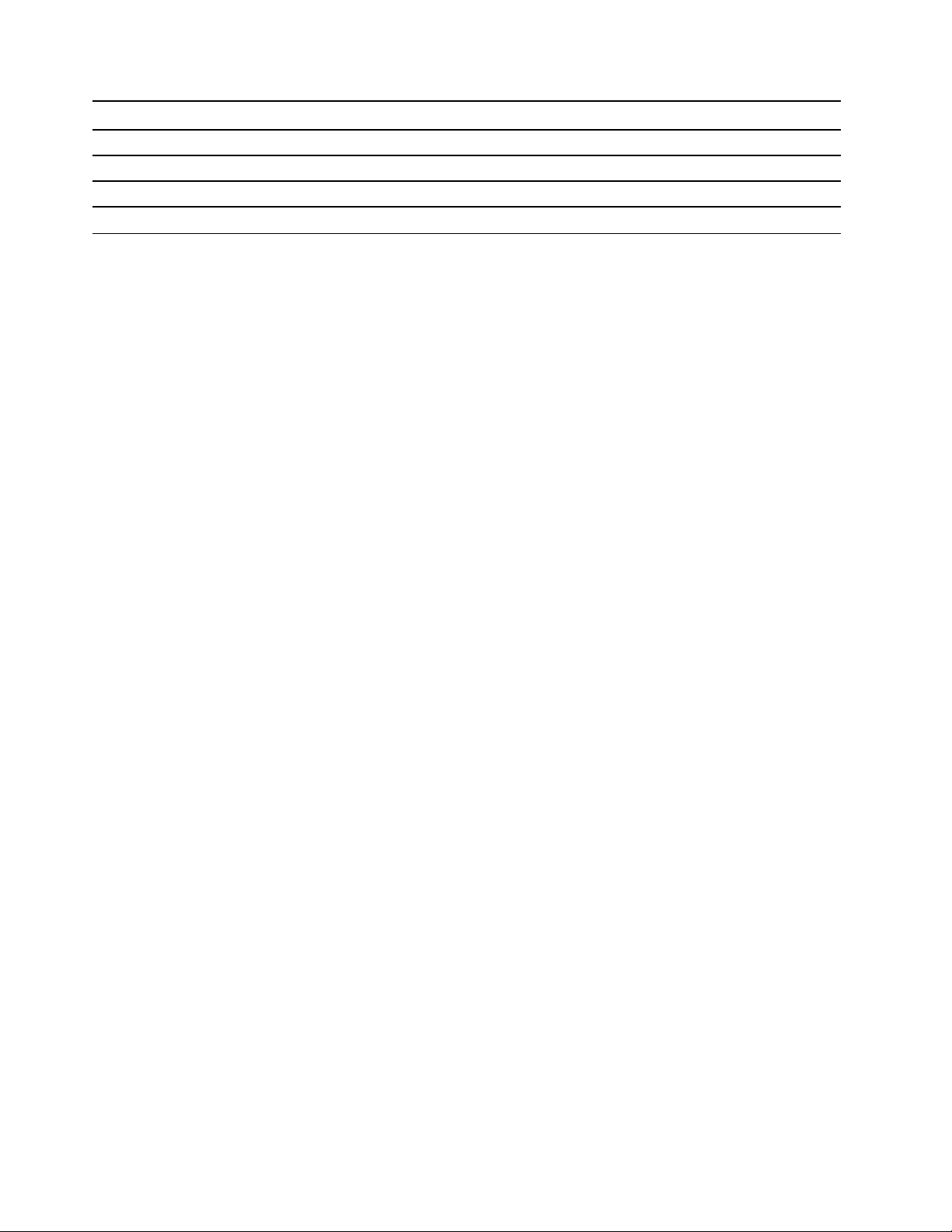
Dispositivo USB Velocidad de datos (GB/s)
3.1 Gen 1
3.1 Gen 2
3.2 20
5
10
Programas
En este apartado se proporciona información sobre los programas del sistema.
Cómo acceder a un programa en el equipo
Para acceder a un programa en su sistema, haga una de las siguientes acciones:
• Desde Búsqueda de Windows:
1. Escriba el nombre del programa en el cuadro de búsqueda ubicado junto al botón Inicio.
2. En los resultados de búsqueda, haga clic en el nombre del programa deseado para iniciar el
programa.
• Desde el menú Inicio o el Panel de control:
1. Haga clic en el botón Inicio para abrir el menú Inicio. Después, haga clic en el nombre del programa
deseado para iniciar el programa.
2. Si el nombre del programa no aparece en el menú Inicio, acceda al programa desde el Panel de
control.
a. Haga clic en el botón Inicio para abrir el menú Inicio.
b. Haga clic en Sistema Windows ➙ Panel de control.
c. Vea el Panel de control con iconos grandes o pequeños y luego haga clic en el nombre del
programa deseado para iniciarlo.
Introducción a los programas Lenovo
Esta sección proporciona información sobre los principales programas de Lenovo disponibles para su
sistema operativo.
Nota: Según el modelo del sistema, es posible que los siguientes programas de Lenovo no estén
preinstalados.
10
Guía del usuario de P330 Tiny
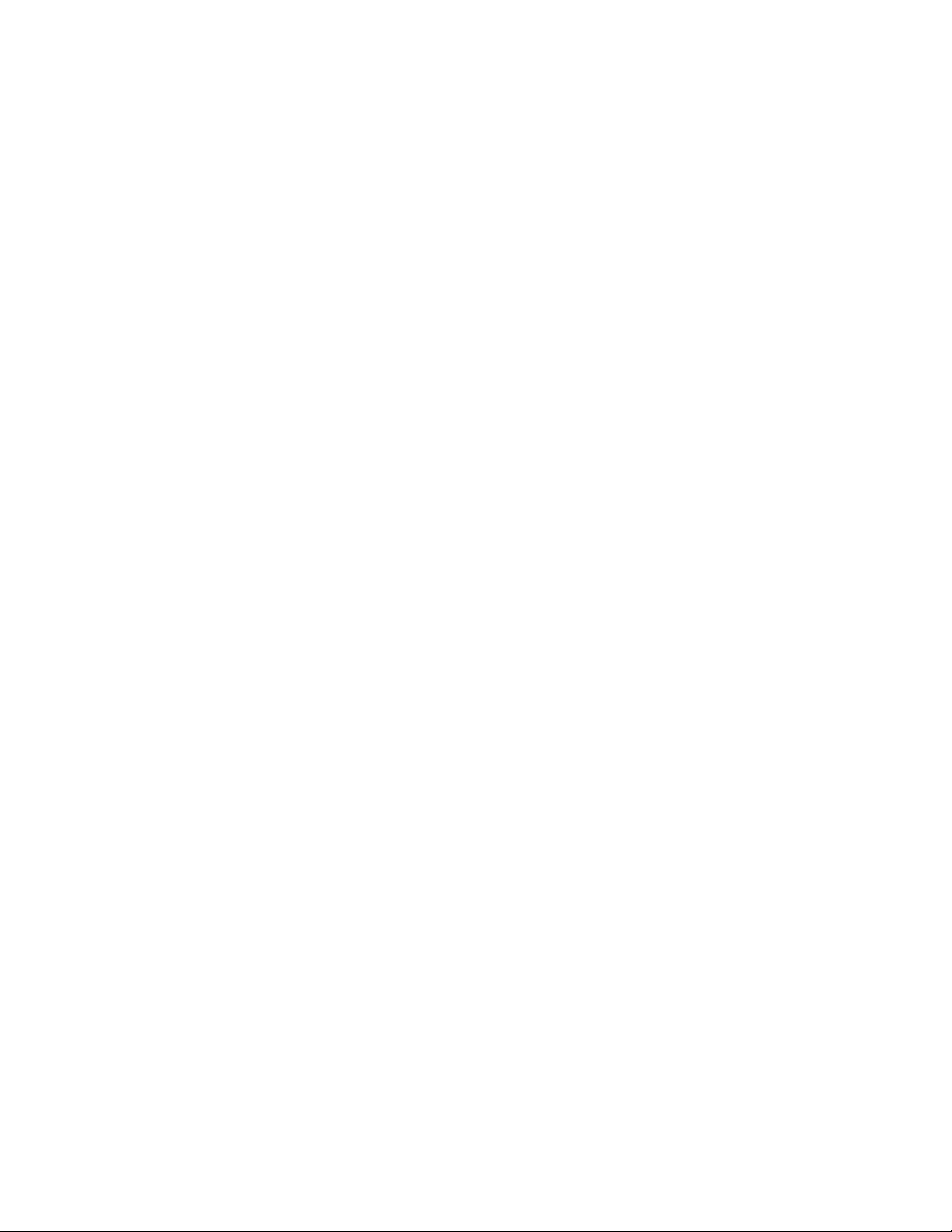
• La aplicación Vantage
La aplicación preinstalada Vantage es una parada única que le ayudará a mantener el equipo con
actualizaciones y correcciones automatizadas, configurar valores de hardware y obtener soporte
personalizado.
Para acceder a la aplicación Vantage, escriba Vantage en el cuadro de búsqueda.
La aplicación Vantage le permite:
– Conozca fácilmente el estado del dispositivo y personalice la configuración del dispositivo.
– Descargue e instale las actualizaciones de UEFI BIOS, firmware y controlador para mantener su equipo
actualizado.
– Monitoree el estado de su sistema y proteja su sistema contra amenazas externas.
– Analice el hardware de su equipo y diagnostique los problemas de hardware.
– Buscar el estado de la garantía (en línea).
– Acceder a la Guía del usuario y artículos útiles.
Notas:
– Las características disponibles varían en función del modelo del equipo.
– La aplicación Vantage realiza actualizaciones periódicas de las características para seguir mejorando
su experiencia con su equipo. La descripción de las características puede ser distinta de la interfaz de
usuario real.
Capítulo 1. Visión general del producto 11
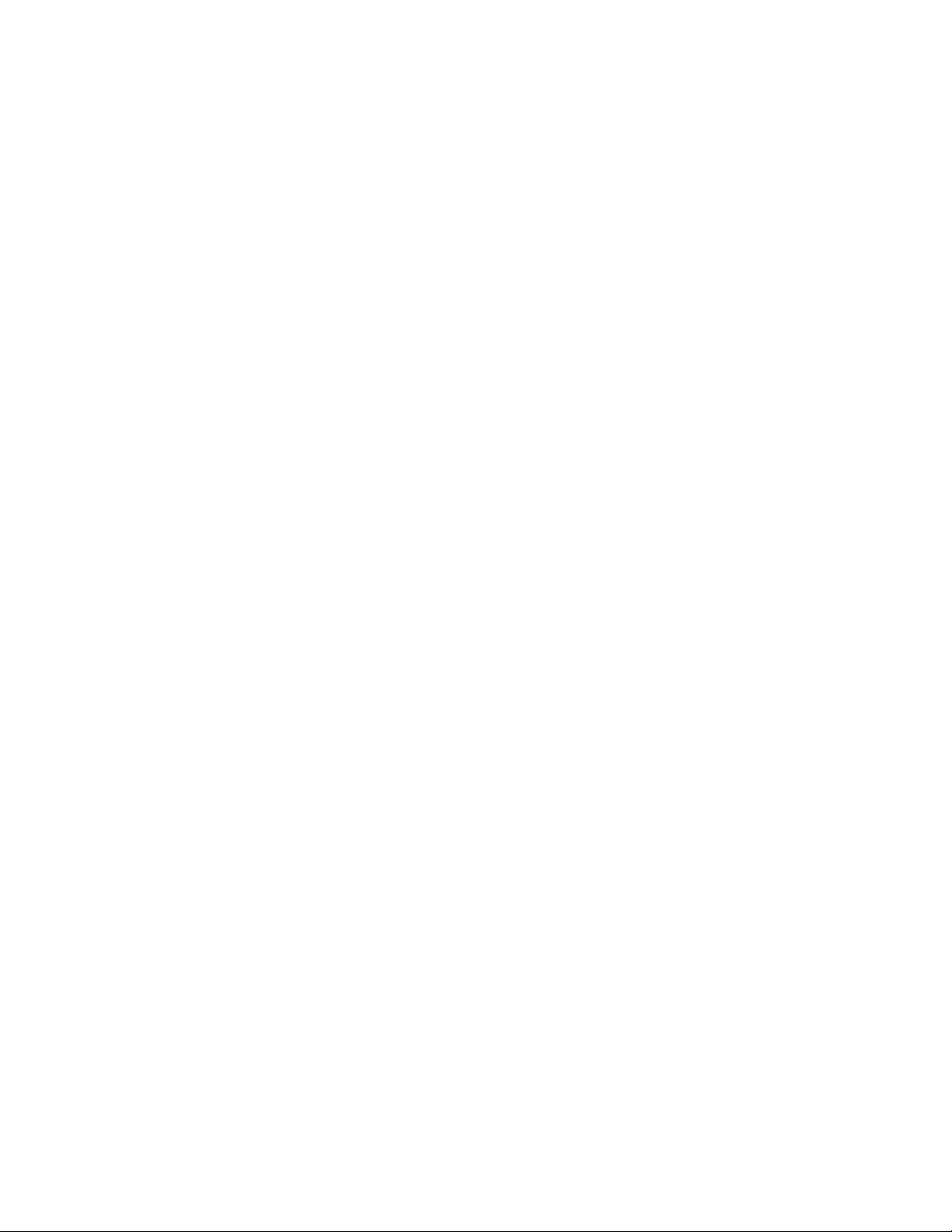
12 Guía del usuario de P330 Tiny
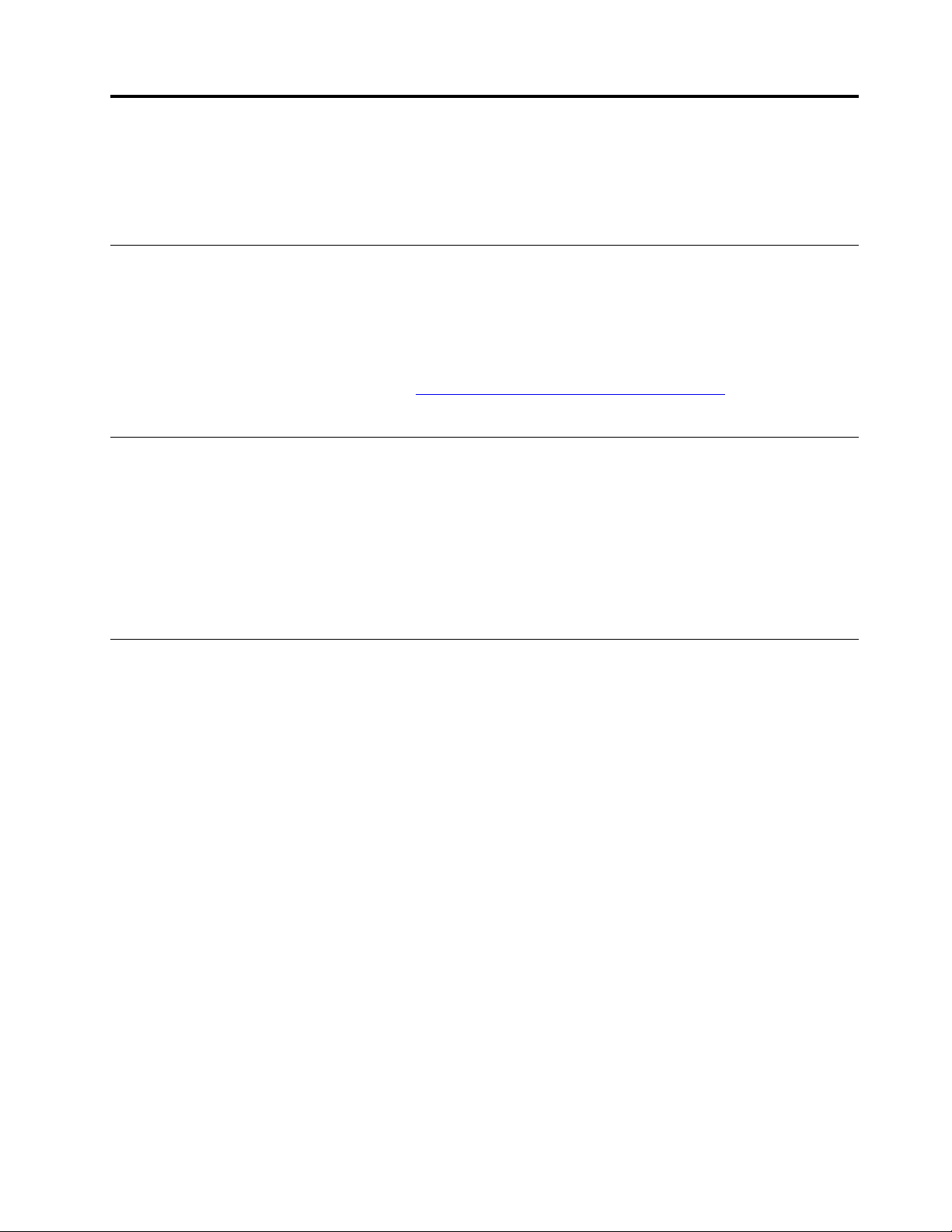
Capítulo 2. Uso del equipo
En este capítulo se proporciona información para ayudarle a utilizar varias características proporcionadas
por el sistema.
Registro del equipo
Al registrar su sistema con Lenovo, escriba la información necesaria en una base de datos de Lenovo. La
información permite a Lenovo ponerse en contacto con usted cuando hay recuperación u otro problema
grave y proporcionar un servicio más rápido cuando llame a Lenovo para obtener ayuda. Asimismo,
determinadas ubicaciones ofrecen más servicios y privilegios a los usuarios registrados.
Para registrar su equipo con Lenovo, vaya a
instrucciones en pantalla.
https://support.lenovo.com/productregistration y siga las
Cómo ajustar el volumen del equipo
Para definir el volumen del sistema, siga estos pasos:
1. Haga clic en el icono de volumen en el área de notificaciones de Windows, en la barra de tareas.
Nota: Si el icono de volumen no se muestra en el área de notificaciones de Windows, agregue el icono
al área de notificaciones. Consulte el sistema de ayuda de Windows.
2. Siga las instrucciones de la pantalla y el texto flotante para ajustar el volumen, silenciar el altavoz o
quitar silencio al altavoz.
Uso de un disco
En esta sección se proporcionan instrucciones para utilizar un disco y la unidad óptica.
Directrices acerca del uso de la unidad óptica
AL usar la unidad óptica, siga estas directrices:
• No sitúe el sistema en una ubicación en la que la unidad se halle expuesta a alguna de las siguientes
condiciones:
– Altas temperaturas
– Humedad alta
– Polvo excesivo
– Vibración o golpes repentinos excesivos
– Una superficie inclinada
– Luz solar directa
• No inserte ningún objeto que no sea un disco en la unidad.
• No inserte discos dañados en la unidad. Los discos que estén alabeados, rallados o sucios pueden dañar
a la unidad.
• Antes de trasladar el sistema, extraiga el disco de la unidad.
© Copyright Lenovo 2019, 2021 13
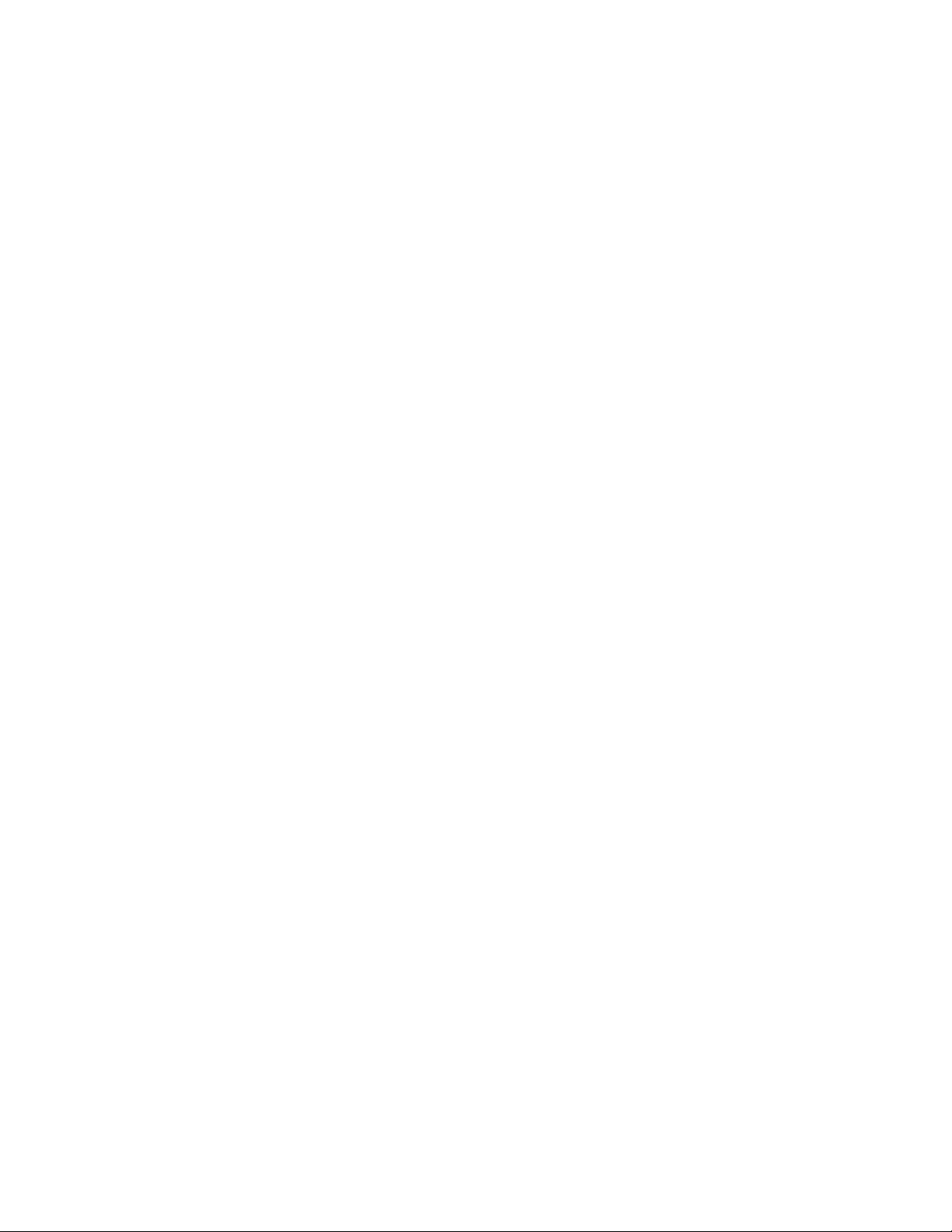
Manejo y almacenamiento de un disco
Al manejar y guardar un disco, sigas estas directrices:
• Sujete el disco por sus bordes externos. No toque la superficie de la parte sin etiqueta.
• Para quitar el polvo o las huellas dactilares, limpie el disco con un paño suave desde centro hacia su parte
externa. Si limpia el disco con un movimiento circular puede ocasionar la pérdida de datos.
• No escriba ni pegue papeles en el disco.
• No ralle ni marque el disco.
• No ubique ni guarde el disco bajo la luz directa del sol.
• No utilice ni benceno, ni disolventes ni ningún otro limpiador para limpiar el disco.
• No deje caer el disco ni lo doble.
Cómo reproducir y extraer un disco
Para reproducir un disco, realice los pasos siguientes:
1. Con el sistema encendido, pulse el botón de expulsión/cierre en la parte frontal de la unidad. La bandeja
se deslizará hacia fuera de la unidad.
2. Inserte un disco en la bandeja. Algunas unidades ópticas tienen una pestaña de encaje en el centro de la
bandeja. Si la unidad tiene dicha pestaña, sujete la bandeja con una mano y después presione sobre el
centro del disco hasta que encaje en su lugar.
3. Presione de nuevo el botón de expulsión/cierre o empuje suavemente la bandeja hacia delante para
cerrar la bandeja. El programa de reproductor de discos se inicia automáticamente. Para obtener más
información, consulte el sistema de ayuda del programa reproductor de disco.
Para extraer un disco de la unidad óptica, haga lo siguiente:
1. Con el sistema encendido, pulse el botón de expulsión/cierre en la parte frontal de la unidad. La bandeja
se deslizará hacia fuera de la unidad.
2. Extraiga con cuidado el disco de la bandeja.
3. Presione de nuevo el botón de expulsión/cierre o empuje suavemente la bandeja hacia delante para
cerrar la bandeja.
Nota: Si la bandeja no se desliza hacia afuera de la unidad cuando pulsa el botón de expulsión/cierre,
apague el sistema. A continuación, inserte la punta de un clip de papel en el orificio de expulsión de
emergencia de la parte frontal que se encuentra adyacente al botón de expulsión/cierre. Utilice la expulsión
de emergencia solo en el caso de emergencia.
Grabación de un disco
Si la unidad óptica admite grabación, puede grabar un disco.
Grabar un disco mediante las herramientas de Windows
Para grabar un disco usando las herramientas de Windows, realice una de las siguientes acciones:
• Grabe un disco utilizando la ventana de Reproducción automática.
1. Asegúrese de que el disco se reproduzca automáticamente.
a. Haga clic en el botón Inicio para abrir el menú Inicio.
b. Haga clic en Configuración ➙ Dispositivos ➙ Reproducción automática.
c. Seleccione o habilite Usar la reproducción automática para todos los medios y dispositivos.
14
Guía del usuario de P330 Tiny

2. Inserte un disco grabable en una unidad óptica que admita grabación. Se abre la ventana
Reproducción automática.
3. Siga las instrucciones que aparezcan en la pantalla.
• Grabar un disco usando Windows Media
®
Player.
1. Inserte un disco grabable en una unidad óptica que admita grabación.
2. Abra Windows Media Player. Consulte “Cómo acceder a un programa en el equipo” en la página 10.
3. Siga las instrucciones que aparezcan en la pantalla.
• Grabar un disco de un archivo ISO.
1. Inserte un disco grabable en una unidad óptica que admita grabación.
2. Haga doble clic en el archivo ISO.
3. Siga las instrucciones que aparezcan en la pantalla.
Grabar un disco utilizando los programas previamente instalados
Para grabar un disco utilizando los programas previamente instalados, haga lo siguiente:
1. Inserte un disco grabable en una unidad óptica que admita grabación.
2. Abra el programa PowerDVD Create, PowerProducer o Power2Go. Consulte “Cómo acceder a un
programa en el equipo” en la página 10.
3. Siga las instrucciones que aparezcan en la pantalla.
Conexión a una red
En esta sección se proporcionan las instrucciones para conectarse a una red.
Conexión a una LAN Ethernet
Puede conectar el sistema a una LAN Ethernet conectando un cable Ethernet al conector Ethernet.
PELIGRO
Para evitar el riesgo de descargas eléctricas, no conecte el cable telefónico al conector Ethernet.
Conexión a una LAN inalámbrica
Puede conectar el sistema a una LAN inalámbrica sin utilizar un cable Ethernet, solo mediante ondas de
radio.
Nota: La característica LAN inalámbrica solo está disponible en algunos modelos.
Para establecer una conexión de LAN inalámbrica, haga lo siguiente:
1. Asegúrese de que una LAN inalámbrica están disponibles y que la característica de LAN inalámbrica en
el sistema esté funcionando.
2. Haga clic en el icono de estado de conexión a red inalámbrica en el área de notificaciones de Windows
para mostrar la lista de redes inalámbricas disponibles.
Nota: Si el icono conexión a red inalámbrica no se muestra en el área de notificaciones de Windows,
agregue el icono al área de notificaciones. Consulte el sistema de ayuda de Windows.
3. Haga clic en una LAN inalámbrica y luego haga clic en Conectar para conectar su sistema al mismo.
Proporcione la información requerida, si es necesario.
Capítulo 2. Uso del equipo 15
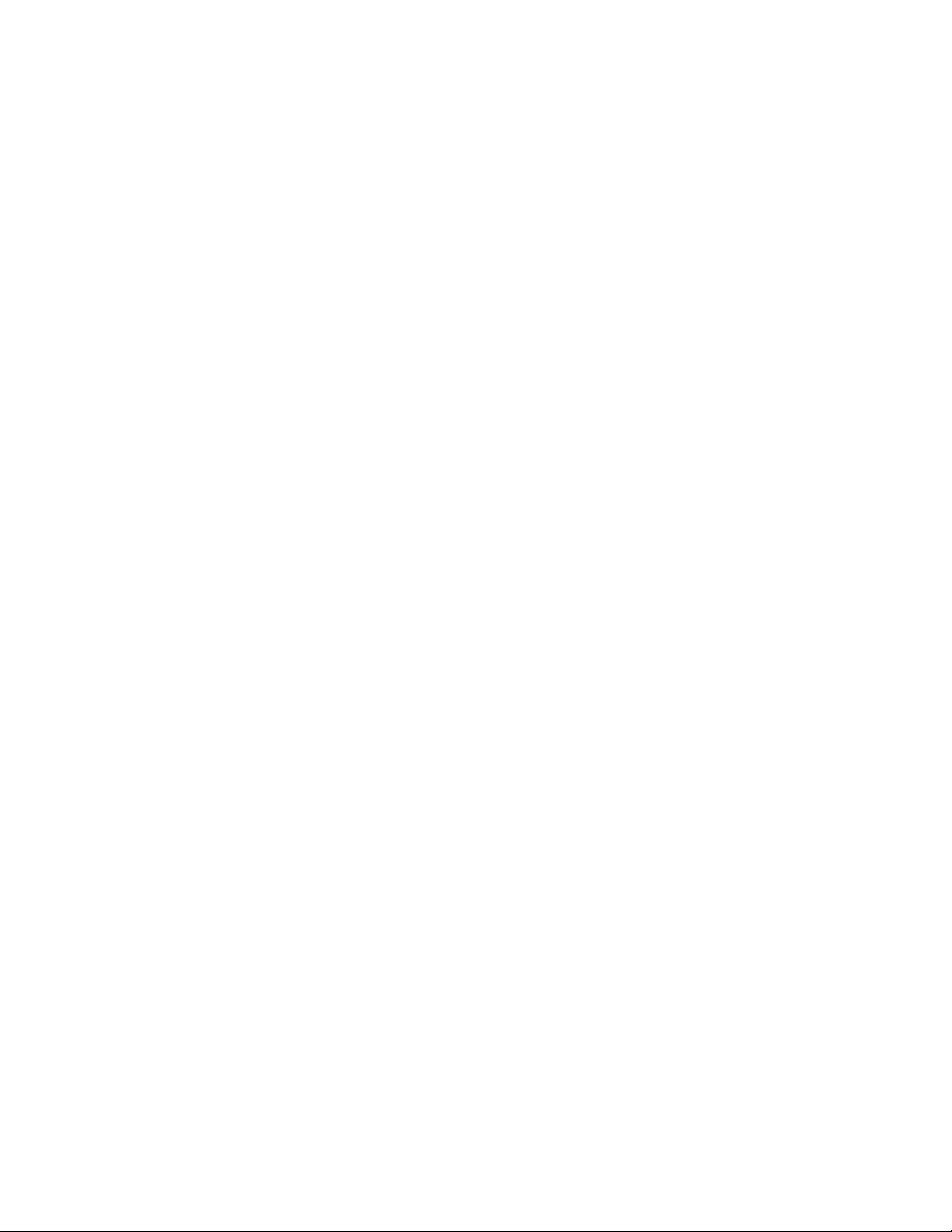
Conexión a un dispositivo con capacidad Bluetooth
Bluetooth es una tecnología de comunicaciones inalámbricas de corto alcance. Utilice Bluetooth para
establecer una conexión inalámbrica entre su sistema y otro dispositivo con capacidad Bluetooth en una
distancia de aproximadamente 10 m (32,8 pies).
Nota: La característica Bluetooth solo está disponible en algunos modelos.
Para conectarse con un dispositivo con capacidad Bluetooth, haga lo siguiente:
1. Encienda la característica Bluetooth del equipo. Asegúrese de que el dispositivo habilitado para
Bluetooth se ubique a una distancia aproximada de 10 m (32,8 pies) desde el equipo.
2. Haga clic en el icono Bluetooth en el área de notificaciones de Windows, en la barra de tareas. Después,
haga clic en Agregar un dispositivo y siga las instrucciones en pantalla.
Nota: Si el icono Bluetooth no se muestra en el área de notificaciones de Windows, agregue el icono al
área de notificaciones. Consulte el sistema de ayuda de Windows.
16
Guía del usuario de P330 Tiny
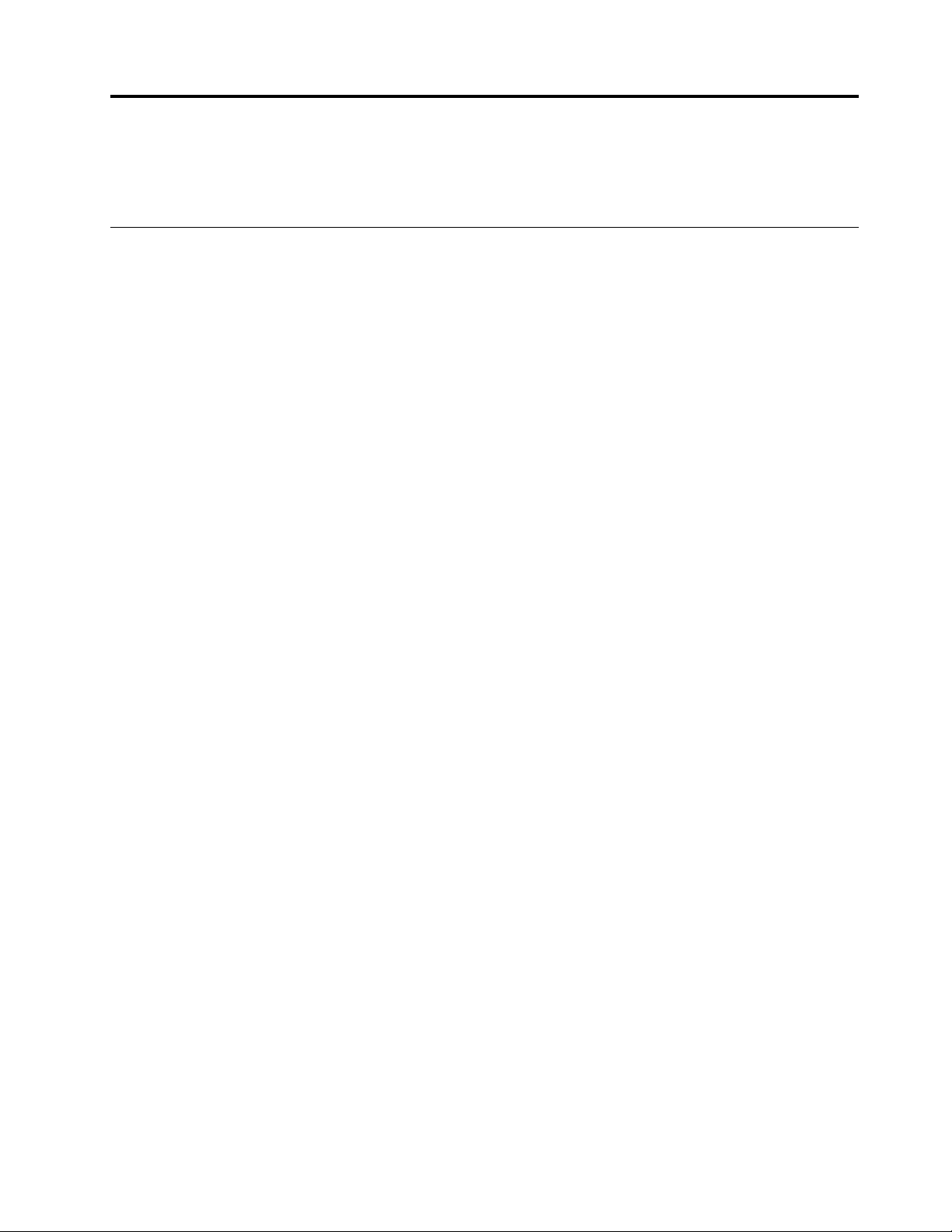
Capítulo 3. Usted y su equipo
Este capítulo proporciona información sobre accesibilidad, ergonomía y limpieza y mantenimiento.
Organización del espacio de trabajo
Disponga el espacio de trabajo de acuerdo con sus necesidades y al tipo de trabajo que desarrolle. Esta
sección proporciona información sobre los factores que afectan al modo en que se dispone el espacio de
trabajo.
Brillo e iluminación
Sitúe el monitor de modo que se minimicen los brillos y reflejos de la iluminación de la sala, ventanas y otras
fuentes de luz. La luz reflejada de superficies brillantes puede provocar brillos molestos en la pantalla.
Siempre que sea posible, sitúe el monitor en ángulo recto respecto a ventanas y otras fuentes de luz. De ser
necesario, reduzca la iluminación general apagando algunas luces o utilizando bombillas de baja potencia. Si
instala el monitor cerca de una ventana, utilice cortinas o persianas para atenuar la luz solar. Probablemente
a lo largo del día tendrá que ajustar los controles de brillo y contraste del monitor en función de los cambios
de luz que se produzcan en su despacho.
Cuando sea imposible evitar reflejos o ajustar la iluminación, colocar un filtro antirreflectante sobre la
pantalla podría resultar útil. Sin embargo, el uso de estos filtros podría afectar a la claridad de imagen en la
pantalla; utilícelos únicamente después de haber agotado otros posibles modos para reducir los reflejos.
Circulación del aire
Su sistema genera calor. El sistema tiene un ventilador que aspira aire fresco y expulsa el aire caliente a
través de los conductos de ventilación. Si se bloquean los respiraderos del aire se podría producir un
recalentamiento que podría afectar al funcionamiento de la máquina e incluso dañarla. Sitúe el sistema de
manera que los conductos de ventilación no queden bloqueados; normalmente un espacio de 51 mm (2
pulgadas) es suficiente. Asegúrese de que el aire de las rejillas de ventilación no incida directamente sobre
nadie.
Ubicación de tomas de alimentación eléctrica y longitud de los cables
Los siguientes factores pueden determinar la posición final del sistema:
• Ubicaciones de las tomas de alimentación eléctrica
• Longitud de los cables de alimentación o adaptadores de alimentación
• Longitud de los cables conectados a otros dispositivos
Para obtener más información sobre los cables de alimentación o los adaptadores de alimentación, consulte
“Cables y adaptadores de alimentación” en la página iv.
Comodidad
Aunque no existe ninguna posición a la hora de trabajar que resulte ideal para todo el mundo, a continuación
se indican una serie de consideraciones que pueden ayudarle a encontrar la posición que mejor se adapte a
su caso concreto. La siguiente ilustración es una referencia de ejemplo.
© Copyright Lenovo 2019, 2021 17
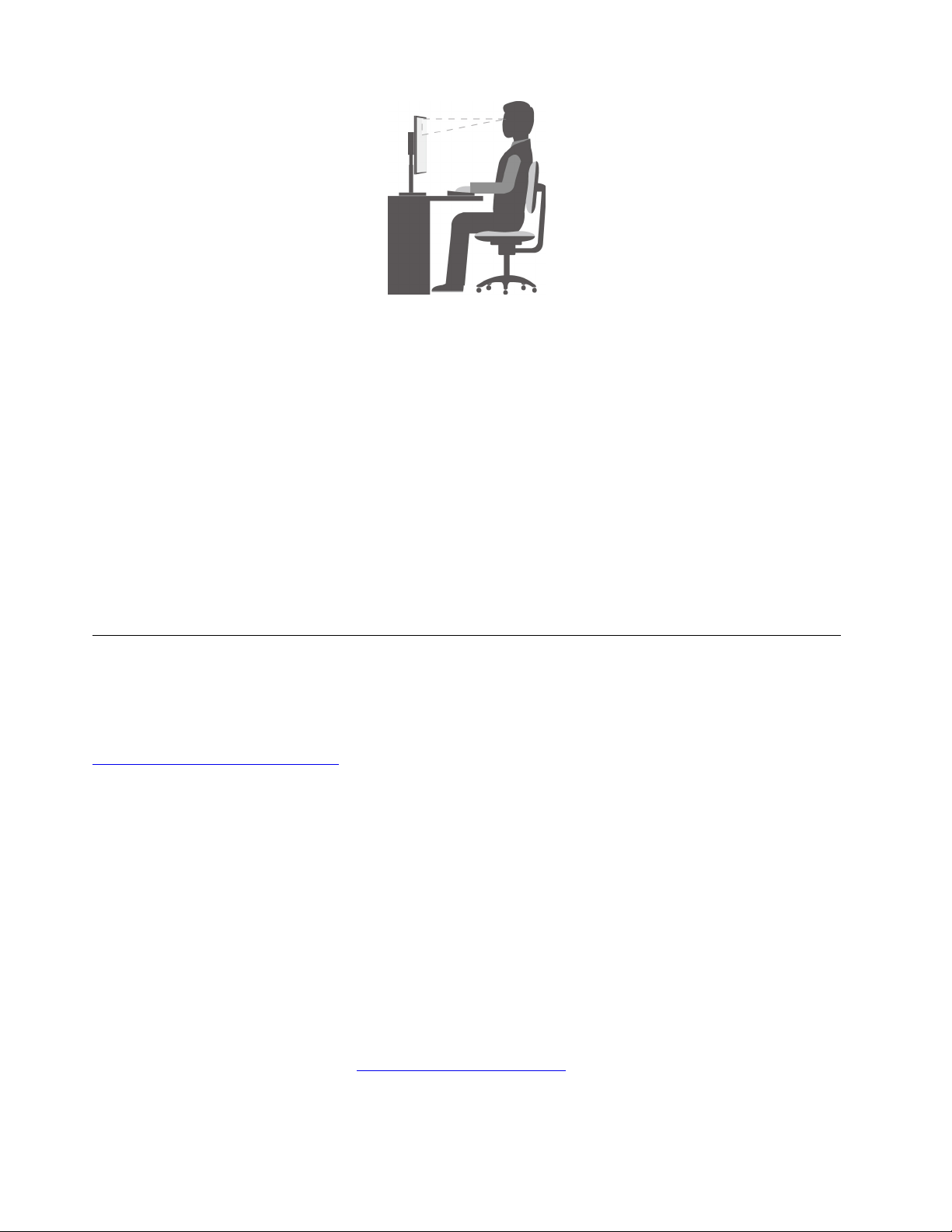
• Posición de la pantalla: Coloque la pantalla a una distancia de visualización cómoda, normalmente 51-61
cm (20-24 pulgadas). A continuación, ajuste la pantalla de forma que la parte superior de la pantalla esté
en o ligeramente por debajo del nivel de los ojos y pueda verla sin inclinar el cuerpo.
• Posición de la silla: Utilice una silla que le proporcione un buen soporte para la espalda y ajuste de la
altura el asiento. Para obtener la postura deseada utilice los ajustes del asiento.
• Posición de la cabeza: coloque la cabeza y el cuello en una posición cómoda y neutral (posición vertical o
recta).
• Posición de brazos y manos: Mantenga los antebrazos, las muñecas y las manos en una posición relajada
y neutra (posición horizontal). Escriba suavemente sin golpear las teclas.
• Posición de las piernas: mantenga los muslos paralelos al suelo y los pies planos sobre el suelo o sobre
un reposa pies.
Realice pequeños cambios de posición para aliviar el malestar que causa trabajar en la misma posición
durante períodos de tiempo prolongados. Realice pausas de trabajo breves y frecuentes para evitar
cualquier pequeña fatiga ocasionada por la posición adoptada al trabajar.
Información sobre accesibilidad
Lenovo está comprometido con la facilitación de acceso a información y tecnología a sus usuarios con
impedimentos auditivos, visuales y de movilidad. En esta sección se proporciona información sobre
soluciones para dichos usuarios con las cuales sacar el mayor partido a su experiencia del sistema. También
puede obtener la información más actualizada sobre accesibilidad del siguiente sitio web:
https://www.lenovo.com/accessibility
Métodos abreviados de teclado
La siguiente lista contiene métodos abreviados de teclado que pueden ayudarle a facilitar el uso del equipo.
Nota: Según su teclado, es posible que algunas de los métodos abreviados de teclado no estén
preinstalados.
• Tecla del logotipo de Windows + U: abrir el Centro de accesibilidad
• Mayús derecho por ocho segundos: encender o apagar las teclas Filtro
• Mayús cinco veces: encender o apagar las teclas especiales
• Bloq Núm por cinco segundos: encender o apagar las teclas de alternancia
• Alt izquierdo+Mayús izquierdo+Bloq Núm: encender o apagar las teclas de mouse
• Alt izquierdo+Mayús izquierdo+Imp Pnt (o Impr Pant): encender o apagar alto contraste
Para obtener más información, vaya a
cualquiera de las siguientes palabras clave: métodos abreviados de teclado, combinaciones de teclas, teclas
de acceso directo.
18
Guía del usuario de P330 Tiny
https://windows.microsoft.com/ y luego haga una búsqueda usando

Centro de accesibilidad
El Centro de accesibilidad del sistema operativo Windows le permite configurar su equipo para que se
adapte a sus necesidades físicas y cognitivas.
Para utilizar el Centro de accesibilidad, haga lo siguiente:
1. Haga clic en el botón Inicio para abrir el menú Inicio.
2. Haga clic en Configuración ➙ Accesibilidad.
3. Seleccione la herramienta apropiada siguiendo las instrucciones que aparecen en pantalla.
El Centro de accesibilidad incluye principalmente las siguientes herramientas:
• Lupa
Lupa es una gran utilidad que aumenta toda la pantalla o parte de ella, para que pueda ver mejor los
elementos.
• Narrador
Narrador es un lector de pantalla que lee en voz alta lo que aparece en la pantalla y describe eventos
como los mensajes de error.
• Teclado en pantalla
Para ingresar datos en el equipo mediante un mouse, palanca de mandos u otros dispositivos de puntero
en lugar de utilizar un teclado físico, puede utilizar el teclado en pantalla.
• Alto contraste
El alto contraste es una característica que aumenta el contraste de color de algunos texto e imágenes en
la pantalla. Como resultado, esos elementos son más fáciles de distinguir y de identificar.
• Teclado personalizado
Ajuste la configuración del teclado para que el teclado sea más fácil de utilizar. Por ejemplo, puede utilizar
el teclado para controlar el puntero y facilitar la escritura de ciertas combinaciones de teclas.
• Mouse personalizado
Ajuste la configuración del mouse para que el mouse sea más fácil de utilizar. Por ejemplo, puede cambiar
la apariencia de puntero y facilitar el control de las ventanas con el mouse.
Reconocimiento de voz
Reconocimiento de voz le permite controlar su equipo mediante la voz.
Con solo usar su voz, puede iniciar programas, abrir menús, hacer clic en objetos en la pantalla, dictar texto
en documentos y escribir y enviar correos electrónicos. Todo lo que puede hacer con el teclado y el ratón
también lo puede hacer solo con la voz.
Para usar Reconocimiento de voz, haga lo siguiente:
1. Haga clic en el botón Inicio para abrir el menú Inicio.
2. Haga clic en Sistema Windows ➙ Panel de control.
3. Vea el Panel de control con iconos grandes o pequeños y luego haga clic en Reconocimiento de voz.
4. Siga las instrucciones que aparezcan en la pantalla.
Tecnologías de lector de pantalla
Las tecnologías de lectores de pantalla se basan principalmente en interfaces de programas de software,
sistemas de información de ayuda y distintos documentos en línea. Para obtener información adicional sobre
los lectores de pantalla, consulte lo siguiente:
Capítulo 3. Usted y su equipo 19

• Utilizar PDF con lectores de pantalla:
https://www.adobe.com/accessibility.html?promoid=DJGVE
• Utilizar el lector de pantalla JAWS:
https://www.freedomscientific.com/Products/Blindness/JAWS
• Utilizar el lector de pantalla NVDA:
https://www.nvaccess.org/
Resolución de pantalla
Puede facilitar la lectura del texto y las imágenes de su pantalla al ajustar la resolución de pantalla del
equipo.
Para ajustar la resolución de pantalla, haga lo siguiente:
1. Haga clic con el botón derecho en un sector en blanco del escritorio.
2. Haga clic en Configuración de pantalla ➙ Pantalla.
3. Siga las instrucciones que aparezcan en la pantalla.
Nota: Establecer una resolución demasiado baja puede evitar que aparezcan todos los elementos en la
pantalla.
Tamaño de elemento personalizable
Puede hacer que los elementos en la pantalla sean más fáciles de leer al cambiar el tamaño del elemento.
• Para cambiar el tamaño del elemento temporalmente, utilice la herramienta Lupa, ubicada en el Centro de
accesibilidad.
• Para cambiar el tamaño de los elementos permanentemente, haga lo siguiente:
– Cambiar el tamaño de todos los elementos de la pantalla. Haga lo siguiente:
1. Haga clic con el botón derecho en un sector en blanco del escritorio.
2. Haga clic en Configuración de pantalla ➙ Pantalla.
3. Siga las instrucciones de la pantalla para cambiar el tamaño de un elemento. Para algunas
aplicaciones, es posible que la configuración no pueda aplicarse hasta que cierre y vuelva a iniciar
la sesión.
– Cambiar el tamaño de todos los elementos de una página web.
Presione y mantenga presionado Ctrl y después presione la tecla de suma (+) para ampliar o la tecla de
resta (-) para reducir el tamaño del texto.
– Cambiar el tamaño de los elementos en el escritorio o en una ventana.
Nota: Es posible que esta función no funcione en algunas ventanas.
Si su mouse cuenta con una rueda, presione y mantenga presionada la tecla Ctrl y después haga girar
la rueda para cambiar el tamaño del elemento.
Conectores estándar de la industria
Su sistema proporciona conectores estándar de la industria que le permiten conectar dispositivos de ayuda.
Para obtener más información sobre la ubicación y la función de cada conector, consulte “Ubicaciones de
hardware” en la página 1.
20
Guía del usuario de P330 Tiny

Módem de conversión TTY/TDD
Su equipo es compatible con el uso de un módem de conversión de teléfono de texto (TTY) o de dispositivo
de telecomunicaciones para sordos (TDD). El módem se debe conectar entre el equipo y un teléfono TTY/
TDD. Luego, puede escribir un mensaje en el equipo y enviarlo al teléfono.
Documentación en formatos accesibles
Lenovo proporciona la documentación electrónica en formatos accesibles, como archivos PDF
correctamente etiquetados o archivos de Lenguaje de marcas de hipertexto (HTML). La documentación
electrónica de Lenovo se ha desarrollado para asegurarse de que los usuarios con problemas de visión
puedan leerla mediante un lector de pantalla. Cada imagen en la documentación también incluye texto
alternativo adecuado para que los usuarios con limitaciones visuales puedan comprender la imagen cuando
usan un lector de pantalla.
Limpieza del equipo
Atención: No abra el sistema ni intente repararlo antes de leer o comprender el “Lea esto primero:
Información importante de seguridad” en la página iii. Extraiga o instale correctamente la cubierta del
equipo. Consulte Capítulo 7 “Extracción e instalación de hardware” en la página 47.
PRECAUCIÓN:
Extraiga los soportes de las unidades y apague todos los dispositivos conectados y el equipo. A
continuación, desconecte todos los cables de alimentación de las tomas de alimentación eléctrica y
los que estén conectados al equipo.
Resulta una práctica adecuada limpiar el sistema de modo periódico para proteger las superficies y asegurar
una operación libre de problemas. Utilice únicamente soluciones limpiadoras no abrasivas y un paño
húmedo para limpiar las superficies pintadas del equipo.
La acumulación de polvo aumenta los problemas asociados con el brillo, así que no olvide limpiar la pantalla
de forma periódica. Limpie suavemente la superficie de la pantalla con un paño suave, seco o sople la
pantalla para eliminar el polvo u otras partículas sueltas. Dependiendo de las características de su pantalla,
humedezca un paño suave y libre de pelusas en un líquido limpia cristales no LCD o un líquido limpia
cristales y después limpie la superficie de la pantalla.
Mantenimiento
Con un mantenimiento y cuidados apropiados su sistema funcionará de manera confiable. En esta sección
se proporcionan instrucciones para mantener el equipo de forma que su funcionamiento permanezca en
mejor condición.
Consejos de mantenimiento básico
He aquí algunos puntos básicos sobre el modo de mantener el equipo en correcto funcionamiento:
• Mantenga el sistema en un entorno seco y limpio. Asegúrese de que el sistema está sobre una superficie
plana y regular.
• No cubra ninguno de los conductos de ventilación. Los conductos de ventilación proporcionan el flujo de
aire que impide que el sistema se sobrecaliente.
• Impida que restos de comida y bebida caigan sobre parte alguna del sistema. Las partículas de comida y
los líquidos derramados pueden hacer que el teclado y el mouse queden pegajosos y no se puedan
utilizar.
• Impida que se mojen los conmutadores de alimentación u otros controles. La humedad podría dañar
dichos componentes y ocasionar un riesgo eléctrico.
Capítulo 3. Usted y su equipo 21

• Desconecte siempre un cable de alimentación asiéndolo del enchufe, no del cable.
Procedimientos adecuados de mantenimiento
Realizando unos cuantos procedimientos adecuados de mantenimiento, puede mantener un buen
rendimiento del equipo, proteger los datos y estar preparado en caso de anomalías en el equipo.
• Vacíe regularmente la papelera de reciclaje.
• Desfragmente el disco o use la característica de optimización de disco del sistema operativo de vez en
cuando para evitar problemas de rendimiento provocados por un número excesivo de archivos
fragmentados.
• Libere las carpetas de Entrada, Elementos enviados y Elementos suprimidos de la aplicación de correo
electrónico de forma regular.
• Regularmente, haga copias de seguridad de los datos importantes en soportes extraíbles, como discos y
dispositivos de almacenamiento USB y almacene los soportes extraíbles en un lugar seguro. La
frecuencia de las copias de seguridad depende de la importancia que tengan los datos en su empresa.
• Realice regularmente una copia de seguridad de sus datos en la unidad de almacenamiento. Consulte
“Información de recuperación” en la página 45.
• Mantenga el software del sistema, controladores de dispositivo y el sistema operativo actualizados.
Consulte “Cómo mantener el equipo al día” en la página 22.
• Mantenga un libro de anotaciones cronológicas. Las entradas podrían incluir los cambios principales de
software o hardware, actualizaciones de controladores de dispositivo, problemas intermitentes y lo que
ha hecho para resolverlos, y otros problemas que haya podido experimentar. La causa de un problema
podría ser un cambio en el hardware, cambio en el software, o cualquier otra acción que se pueda haber
producido. Un diario puede ayudarle a usted o a un técnico de Lenovo a determinar la causa de un
problema.
• Cree discos de Product Recovery. Consulte “Información de recuperación” en la página 45 para obtener
más información sobre cómo usar los discos de Product Recovery para restaurar la unidad de disco duro
a los valores predeterminados de fábrica.
Cómo mantener el equipo al día
En la mayoría de los casos, es recomendable contar con los parches de actualización de sistema operativo,
los programas y los controladores de dispositivo más recientes. En esta sección se proporcionan
instrucciones para obtener las actualizaciones más recientes para el equipo.
Obtención de las actualizaciones del sistema más recientes
Para obtener las actualizaciones más recientes para su sistema, asegúrese de que el sistema está
conectado a Internet y realice una de las siguientes acciones:
• Abra la aplicación Vantage para comprobar los paquetes de actualización disponibles. Si el más reciente
paquete de actualización está disponible, siga las instrucciones en pantalla para descargar e instalar el
paquete.
Para abrir la aplicación Vantage, consulte “Cómo acceder a un programa en el equipo” en la página 10.
• Utilice Windows Update para obtener actualizaciones del sistema, como arreglos de seguridad, nuevas
versiones de componentes de Windows y actualizaciones de controladores de dispositivo.
1. Haga clic en el botón Inicio para abrir el menú Inicio.
2. Haga clic en Configuración ➙ Actualización y seguridad ➙ Windows Update.
3. Siga las instrucciones que aparezcan en la pantalla.
22
Guía del usuario de P330 Tiny

Nota: Es posible que los controladores de dispositivo proporcionados por Windows Update no hayan sido
probados por Lenovo. Se recomienda que obtenga los controladores de dispositivo mediante los programas
de Lenovo o el sitio web de Lenovo,
https://support.lenovo.com.
Traslado del equipo
Antes de desplazar el sistema, tome las siguientes precauciones:
1. Realice una copia de seguridad en la unidad de almacenamiento. Consulte “Procedimientos adecuados
de mantenimiento” en la página 22.
2. Extraiga los soportes de las unidades y apague todos los dispositivos conectados y el equipo. A
continuación, desconecte todos los cables de alimentación de las tomas de alimentación eléctrica y los
que estén conectados al equipo.
3. Si guardó el embalaje original, utilícelo para empaquetar las unidades. Si está utilizando un embalaje
diferente, ponga elementos de amortiguación para evitar daños en las unidades.
Traslado del sistema a otro país o región
Al trasladar el sistema a otro país o región, debe considerar los estándares eléctricos locales. Si el estilo
local de la toma de alimentación eléctrica es distinto del tipo que utiliza, utilice un adaptador de la toma
eléctrica o un cable de alimentación nuevo. Para adquirir dichos elementos, póngase en contacto con el
Centro de soporte al cliente de Lenovo. Para obtener una lista con los números de teléfono de servicio y
soporte técnico de soporte de Lenovo, vaya a
encontrar el número de teléfono de soporte correspondiente a su país o región, póngase en contacto con el
distribuidor de Lenovo.
https://pcsupport.lenovo.com/supportphonelist. Si no puede
Capítulo 3. Usted y su equipo 23

24 Guía del usuario de P330 Tiny

Capítulo 4. Seguridad
Este capítulo ofrece información sobre cómo proteger el sistema ante uso no autorizado.
Consejos sobre el uso del equipo
En esta sección se proporcionan consejos sobre el uso del equipo.
Conexión de un candado de cable tipo Kensington
Puede usar un candado de cable tipo Kensington para fijar el sistema a un escritorio, una mesa u otra pieza
de mobiliario no permanente. El candado de cable se fija a la ranura de bloqueo de seguridad en la parte
posterior del sistema. En función del tipo seleccionado, el candado de cable puede funcionar con una llave o
una combinación. El cable de bloqueo también bloquea los botones utilizados para abrir la cubierta del
equipo. Este es el mismo tipo de bloqueo que utilizan muchos equipos portátiles. Puede solicitar dicho
candado de cable directamente a Lenovo buscando Kensington en:
https://support.lenovo.com
Figura 5. Candado de cable tipo Kensington
Conexión con un monitor Tiny-In-One
Nota: Cuando instale el equipo P330 Tiny al monitor Tiny-In-One (TIO), asegúrese de usar el adaptador de
alimentación de CA de 135 W que viene con el equipo.
© Copyright Lenovo 2019, 2021 25

El equipo P330 Tiny funciona con su tarjeta de gráficos integrada de forma predeterminada cuando se
instala al monitor TIO. Para encender o apagar el equipo, presione el botón de encendido en el monitor TIO.
Cualquier otro dispositivo conectado al monitor TIO funciona igual como si estuviera conectado al equipo.
Para cambiar la salida de imagen de video principal de la tarjeta gráfica integrada a la tarjeta gráfica externa,
haga lo siguiente:
1. Encienda o restaure el sistema.
2. Antes de que Windows se inicie, presione y suelte repetidas veces F1 o Fn+F1 (según la configuración
del teclado) hasta que se abra el programa Setup Utility. Si se ha establecido una contraseña de BIOS,
ingrese la contraseña correcta cuando se le solicite.
3. Ubique el submenú Select Active Video y seleccione PEG. Luego, pulse F10 para guardar los cambios
y salir.
4. Conecte el conector de la tarjeta gráfica externa del equipo con el conector DisplayPort o HDMI del
monitor TIO, utilizando una llave aplicable.
5. Presione el botón de cambio de modalidad en el monitor TIO para cambiar de la modalidad TIO a la
modalidad DP o HDMI.
Cuando el equipo funciona con la tarjeta gráfica externa, al presionar el botón de encendido en el monitor
TIO, se enciende o se apaga solo el monitor TIO. Los dispositivos conectados al monitor TIO no funcionan
como si estuvieran conectados al equipo.
Modelos de monitor TIO compatibles:
• Tiny-in-One 23 (MT: 10DQ)
• Tiny-in-One 22 (MT: 10LK)
• Tiny-in-One 24 (MT: 10LL)
• TIO22Gen3 (MT: 10R1)
• TIO22Gen3Touch (MT: 10R0)
• TIO24Gen3 (MT: 10QY)
• TIO24Gen3Touch (MT: 10QX)
Visualizar y modificar valores de seguridad en el programa Setup Utility
Para visualizar y modificar valores de seguridad en el programa Setup Utility, haga lo siguiente:
1. Inicie el programa Setup Utility. Consulte “Inicio del programa Setup Utility” en la página 29.
2. Seleccione Security.
3. Siga las instrucciones en la parte derecha de la pantalla para ver y cambiar los valores de seguridad.
Puede consultar “Uso del programa Setup Utility” en la página 29 para obtener información básica
sobre algunos de los valores de seguridad principales.
4. Para guardar los valores y salir del programa Setup Utility, presione F10 o Fn+F10 (en función de los
valores del teclado). Después, seleccione Yes en la ventana que se muestra y presione Intro.
Uso de contraseñas y cuentas de Windows
Puede establecer contraseñas en el BIOS y en las cuentas de Windows para evitar el acceso no autorizado
al sistema y sus datos. Para utilizar las contraseñas de BIOS o las cuentas de Windows, haga lo siguiente:
• Para utilizar contraseñas de BIOS, consulte “Uso de contraseñas de BIOS” en la página 32.
• Para utilizar cuentas de Windows, haga lo siguiente:
26
Guía del usuario de P330 Tiny

1. Haga clic en el botón Inicio para abrir el menú Inicio.
2. Haga clic en Valores ➙ Cuentas.
3. Siga las instrucciones que aparezcan en la pantalla.
Uso del conmutador de presencia de cubierta
El conmutador de presencia de cubierta impide que el sistema inicie sesión en el sistema operativo cuando
la cubierta del primero no está instalada correctamente o está cerrada.
Para utilizar el conmutador de presencia de cubierta, habilite primero el conector del conmutador de
presencia de cubierta en la placa del sistema. Para hacerlo, haga lo siguiente:
1. Inicie el programa Setup Utility. Consulte “Inicio del programa Setup Utility” en la página 29.
2. Seleccione Security ➙ Chassis Intrusion Detection y presione Intro.
3. Seleccione Enabled y pulse Intro.
4. Para guardar la configuración y salir del programa Setup Utility, presione F10 o Fn+F10 (en función de
los valores del teclado), seleccione Yes en la ventana que aparece y presione Intro. El conector de
conmutador de presencia de cubierta en la placa del sistema está habilitado.
El conmutador de presencia de cubierta comienza a funcionar. Si el conmutador detecta que la cubierta del
equipo no está instalada correctamente o está cerrada, aparece un mensaje de error cuando enciende el
equipo. Para corregir el error e iniciar sesión en el sistema operativo, haga lo siguiente:
1. Extraiga o instale correctamente la cubierta del equipo. Consulte Capítulo 7 “Extracción e instalación de
hardware” en la página 47.
2. Inicie y después salga del programa Setup Utility. Consulte “Inicio del programa Setup Utility” en la
página 29 y “Cómo salir del programa Setup Utility” en la página 35.
Uso de cortafuegos
Un cortafuegos puede ser un hardware, software o una combinación de ellos, dependiendo del nivel de
seguridad requerido. Los cortafuegos funcionan con un conjunto de normas que les permiten determinar
cuáles conexiones de entrada y salida están autorizadas. Si el sistema tiene preinstalado un programa de
cortafuegos, este protegerá frente a amenazas de seguridad de Internet, accesos no autorizados,
intrusiones y ataques de Internet. También protegerá su privacidad. Para obtener más información sobre
cómo usar el programa de cortafuegos, consulte la ayuda del sistema del programa de cortafuegos.
Para utilizar Firewall de Windows, haga lo siguiente:
1. Haga clic en el botón Inicio para abrir el menú Inicio.
2. Haga clic en Sistema Windows ➙ Panel de control.
3. Vea el Panel de control con iconos grandes o pequeños y luego haga clic en Firewall de Windows
Defender.
4. Siga las instrucciones que aparezcan en la pantalla.
Protección de datos contra virus
El sistema se proporciona con un programa antivirus que permite proteger el sistema frente a la infección
por virus, detectar y eliminar virus.
Lenovo proporciona una versión completa de software antivirus en el sistema con una subscripción gratuita
de 30 días. Después de estos 30 días, deberá renovar la licencia para seguir recibiendo las actualizaciones
del software antivirus.
Capítulo 4. Seguridad 27

Nota: Los archivos de definición de virus se deben mantener actualizados frente a nuevos virus.
Para obtener más información sobre cómo utilizar el software antivirus, consulte el sistema de ayuda del
software antivirus.
Uso de la función de Smart USB Protection
La función de Smart USB Protection es una función de seguridad que ayuda a impedir que los datos se
copien desde el equipo a los dispositivos de almacenamiento USB conectados al equipo. Puede establecer
la función de Smart USB Protection en una de las siguientes modalidades:
• Disabled (configuración predeterminada): puede utilizar los dispositivos de almacenamiento USB sin
limitación.
• Read Only: no puede copiar los datos del equipo a los dispositivos de almacenamiento USB. Sin
embargo, puede acceder a los datos o modificarlos en los dispositivos de almacenamiento USB.
• No Access: no puede acceder a los dispositivos de almacenamiento USB desde el equipo.
Para configurar la función de Smart USB Protection, haga lo siguiente:
1. Inicie el programa Setup Utility. Consulte “Inicio del programa Setup Utility” en la página 29.
2. Seleccione Security ➙ Smart USB Protection y presione Intro.
3. Seleccione los valores deseados y presione Intro.
4. Para guardar los valores y salir del programa Setup Utility, presione F10 o Fn+F10 (en función de los
valores del teclado). Después, seleccione Yes en la ventana que se muestra y presione Intro.
Software Computrace Agent incorporado en el firmware
El software Computrace Agent es una solución de gestión del activo de TI y de recuperación por robo del
sistema. El software detecta si se hicieron cambios en el sistema, como hardware, software o la ubicación
de llamado del sistema. Puede que deba adquirir una suscripción para habilitar el software Computrace
Agent.
Módulo de plataforma segura (TPM)
TPM es un procesador criptográfico que almacena claves de cifrado, las que a su vez protegen la
información guardada en el equipo.
28
Guía del usuario de P330 Tiny

Capítulo 5. Configuración avanzada
En este capítulo se proporciona información para ayudarle en la configuración posterior del equipo.
Uso del programa Setup Utility
El programa Setup Utility se usa para ver y cambiar los valores de configuración y la instalación del sistema.
Esta sección proporciona información específicamente sobre la configuración de los valores más
importantes disponibles en el programa.
Nota: Los valores del sistema operativo podrían prevalecer sobre valores similares del programa Setup
Utility.
Inicio del programa Setup Utility
Para iniciar el programa Setup Utility, haga lo siguiente:
1. Encienda o restaure el sistema.
2. Antes de que arranque el sistema operativo, presione y suelte repetidas veces F1 o Fn+F1 (en función
de los valores del teclado). De acuerdo con la configuración de la modalidad de pantalla Setup Utility, se
produce una de las siguientes situaciones:
• Modalidad de texto: se abre el programa Setup Utility.
• Modalidad de gráfico (disponible en algunos modelos): se muestra la pantalla Inicio. A continuación,
seleccione Setup y presione Intro para abrir el programa Setup Utility.
Nota: Si se ha establecido una contraseña BIOS, el menú del programa Setup Utility no se abrirá hasta
que escriba la contraseña correcta. Para obtener más información, consulte “Uso de contraseñas de
BIOS” en la página 32.
Para ver y cambiar la configuración, siga las instrucciones en la pantalla.
Cómo cambiar el idioma de pantalla del programa Setup Utility
El programa Setup Utility admite tres idiomas de pantalla: inglés, francés y chino simplificado.
Para cambiar el idioma de pantalla del programa Setup Utility, haga lo siguiente:
1. Inicie el programa Setup Utility. Consulte “Inicio del programa Setup Utility” en la página 29.
2. En la interfaz principal, ubique System Language y presione Intro.
3. Seleccione el idioma de la pantalla según sus necesidades.
Habilitación o deshabilitación de un dispositivo
Esta sección proporciona información sobre cómo habilitar o inhabilitar el acceso de usuarios a los
dispositivos de hardware (como por ejemplo conectores USB o unidades de almacenamiento).
Para habilitar o inhabilitar un dispositivo, haga lo siguiente:
1. Inicie el programa Setup Utility. Consulte “Inicio del programa Setup Utility” en la página 29.
2. Seleccione Devices.
3. Seleccione el dispositivo que desea habilitar o deshabilitar y presione Intro.
4. Seleccione los valores deseados y presione Intro.
© Copyright Lenovo 2019, 2021 29

5. Para guardar los valores y salir del programa Setup Utility, presione F10 o Fn+F10 (en función de los
valores del teclado). Después, seleccione Yes en la ventana que se muestra y presione Intro.
Habilitación o deshabilitación del encendido automático de su equipo
El elemento Automatic Power On en el programa Setup Utility brinda varias opciones para que su equipo se
inicie automáticamente.
Para habilitar o deshabilitar las características Automatic Power On, realice una de las siguientes acciones:
1. Inicie el programa Setup Utility. Consulte “Inicio del programa Setup Utility” en la página 29.
2. Seleccione Power ➙ Automatic Power On y presione Intro.
3. Seleccione la característica que desea habilitar o deshabilitar y presione Intro.
4. Seleccione los valores deseados y presione Intro.
5. Para guardar los valores y salir del programa Setup Utility, presione F10 o Fn+F10 (en función de los
valores del teclado). Después, seleccione Yes en la ventana que se muestra y presione Intro.
Habilitación o deshabilitación de modalidad de conformidad LPS ErP
Los sistemas de Lenovo satisfacen los requisitos de diseño ecológico de la regulación de lote 3 de ErP. Para
obtener más información, vaya a:
https://www.lenovo.com/ecodeclaration
Puede habilitar el modo de cumplimiento de LPS ErP en el programa Setup Utility para disminuir el consumo
de electricidad cuando el equipo está apagado o en modo de suspensión.
Para habilitar o deshabilitar la modalidad de cumplimiento LPS ErP, haga lo siguiente:
1. Inicie el programa Setup Utility. Consulte “Inicio del programa Setup Utility” en la página 29.
2. Seleccione Power ➙ Enhanced Power Saving Mode y presione Intro.
3. Seleccione Enabled o Disabled según sus necesidades, y luego presione Intro. Si se selecciona
Enabled, también debe deshabilitar la característica Wake on LAN. Consulte “Habilitación o
deshabilitación del encendido automático de su equipo” en la página 30.
4. Para guardar los valores y salir del programa Setup Utility, presione F10 o Fn+F10 (en función de los
valores del teclado). Después, seleccione Yes en la ventana que se muestra y presione Intro.
Cuando la modalidad de cumplimiento LPS ErP está habilitada, puede activar el equipo mediante una de las
siguientes opciones:
• Pulse el botón de encendido.
• Habilite la característica Wake up on Alarm para permitir que el sistema se active a una hora establecida.
Consulte “Habilitación o deshabilitación del encendido automático de su equipo” en la página 30.
• Habilite la característica After Power Loss para que el sistema se active cuando se reanude la fuente de
alimentación después de una pérdida de electricidad repentina.
Para habilitar la característica después de pérdida de alimentación, haga lo siguiente:
1. Inicie el programa Setup Utility. Consulte “Inicio del programa Setup Utility” en la página 29.
2. Seleccione Power ➙ After Power Loss y presione Intro.
3. Seleccione Power On y pulse Intro.
4. Para guardar los valores y salir del programa Setup Utility, presione F10 o Fn+F10 (en función de los
valores del teclado). Después, seleccione Yes en la ventana que se muestra y presione Intro.
30
Guía del usuario de P330 Tiny

Cómo cambiar entre mejor acústica y mejor rendimiento térmico
Puede ajustar el rendimiento acústico y térmico del sistema en el menú ICE Performance Mode. Hay
disponibles dos opciones:
• Better Acoustic Performance (configuración predeterminada): este equipo funciona con menos ruido, a
un nivel térmico normal.
• Better Thermal Performance: el equipo funciona a un mejor nivel térmico con un rendimiento acústico
normal.
Para cambiar entre mejor rendimiento acústico y mejor rendimiento térmico, realice las siguientes acciones:
1. Inicie el programa Setup Utility. Consulte “Inicio del programa Setup Utility” en la página 29.
2. Seleccione Power ➙ Intelligent Cooling Engine (ICE) y presione Intro.
3. Seleccione ICE Performance Mode y presione Intro.
4. Seleccione Better Acoustic Performance o Better Thermal Performance en función de si desea un
mejor rendimiento acústico o un mejor rendimiento térmico y presione Intro.
5. Para guardar los valores y salir del programa Setup Utility, presione F10 o Fn+F10 (en función de los
valores del teclado). Después, seleccione Yes en la ventana que se muestra y presione Intro.
Habilitación o deshabilitación del sistema para registrar alertas térmicas
Cuando se habilita la característica de alerta térmica, se escribe un registro de alerta en el registro del
sistema Windows en caso de que ocurra una situación térmica crítica. El registro de alertas puede ayudarlo a
identificar problemas térmicos, como ventiladores que funcionan mal, temperatura anormalmente alta o mal
rendimiento de refrigeración.
Para habilitar o deshabilitar el sistema para registrar alertas térmicas, haga lo siguiente:
1. Inicie el programa Setup Utility. Consulte “Inicio del programa Setup Utility” en la página 29.
2. Seleccione Power ➙ Intelligent Cooling Engine (ICE) y presione Intro.
3. Seleccione ICE Thermal Alert y presione Intro.
4. Seleccione los valores deseados y presione Intro.
5. Para guardar los valores y salir del programa Setup Utility, presione F10 o Fn+F10 (en función de los
valores del teclado). Después, seleccione Yes en la ventana que se muestra y presione Intro.
Habilitación o deshabilitación de la detección de cambios de configuración
Con la detección de cambios de configuración habilitada, si POST detecta cambios de configuración de
dispositivos de hardware (como unidades de almacenamiento o módulos de memoria) aparecerá un
mensaje de error.
Para habilitar o deshabilitar la detección de cambios de configuración, haga lo siguiente:
1. Inicie el programa Setup Utility. Consulte “Inicio del programa Setup Utility” en la página 29.
2. Seleccione Security ➙ Configuration Change Detection y presione Intro.
3. Seleccione los valores deseados y presione Intro.
4. Para guardar los valores y salir del programa Setup Utility, presione F10 o Fn+F10 (en función de los
valores del teclado). Después, seleccione Yes en la ventana que se muestra y presione Intro.
Para eludir este mensaje de error e iniciar sesión en el sistema operativo, realice una de las siguientes
acciones:
Capítulo 5. Configuración avanzada 31

• Presione F2 o Fn+F2 (en función de los valores del teclado).
• Inicie y después salga del programa Setup Utility. Consulte “Inicio del programa Setup Utility” en la página
29 y “Cómo salir del programa Setup Utility” en la página 35.
Cómo cambiar los valores de BIOS antes de instalar un nuevo sistema operativo
Los valores de BIOS varían según el sistema operativo. Cambie los valores de BIOS antes de instalar un
nuevo sistema operativo.
Para cambiar los valores de BIOS, haga lo siguiente:
1. Inicie el programa Setup Utility. Consulte “Inicio del programa Setup Utility” en la página 29.
2. Desde la interfaz principal, seleccione Exit ➙ OS Optimized Defaults y presione Intro.
3. En función del sistema operativo que desee instalar, realice una de las siguientes acciones:
• Para instalar el sistema operativo Windows 10 (64 bits), seleccione Enabled y presione Intro.
• Para instalar un sistema operativo distinto de Windows 10 (64 bits), seleccione Disabled y presione
Intro.
4. Seleccione Yes y pulse Intro en la ventana visualizada para confirmar su selección.
5. Para guardar los valores y salir del programa Setup Utility, presione F10 o Fn+F10 (en función de los
valores del teclado). Después, seleccione Yes en la ventana que se muestra y presione Intro.
Uso de contraseñas de BIOS
Mediante el programa Setup Utility, puede establecer contraseñas para evitar el acceso no autorizado al
sistema y sus datos.
No es necesario que establezca ninguna contraseña para poder utilizar el sistema. Sin embargo, la
utilización de contraseñas mejora la seguridad de la utilización del sistema. Si decide establecer
contraseñas, lea los temas siguientes.
Tipos de contraseña
Los siguientes tipos de contraseñas están disponibles en el programa Setup Utility:
• Contraseña de encendido
Al establecer una contraseña de encendido, se le solicitará que ingrese una contraseña válida cada vez
que encienda el sistema. El sistema no se puede utilizar hasta que se ingrese la contraseña válida.
• Contraseña de administrador
Cuando se establece una contraseña de administrador, se evita que usuarios no autorizados cambien los
valores de la configuración. Si usted es responsable del mantenimiento de los valores de configuración de
varios sistemas, es posible que quiera establecer una contraseña de administrador.
Al establecer una contraseña de administrador, se le solicitará que ingrese una contraseña válida cada
vez que intente acceder al programa Setup Utility. No se puede acceder al programa Setup Utility hasta
que se ingresa una contraseña válida.
Si se estableció la contraseña de encendido y la contraseña de administrador, puede ingresar cualquiera
de ellas. Sin embargo, para cambiar cualquier valor de configuración, debe utilizar la contraseña de
administrador.
• Contraseña de disco duro
Establecer una contraseña de disco duro impide el acceso no autorizado a los datos en la unidad de
almacenamiento interno (como una unidad de disco duro). Cuando establezca una contraseña de disco
32
Guía del usuario de P330 Tiny

duro, se le solicitará que ingrese una contraseña válida cada vez que intente acceder a la unidad de
almacenamiento.
Notas:
– Incluso si la unidad de almacenamiento se extrae de un equipo y se instala en otro, la contraseña del
disco duro sigue siendo válida.
– Si olvida la contraseña de disco duro, no se puede restablecer la contraseña ni recuperar los datos de
la unidad de almacenamiento.
Consideraciones sobre las contraseñas
Se puede crear una contraseña con cualquier combinación de hasta 64 caracteres alfabéticos y numéricos.
Por razones de seguridad, es conveniente establecer contraseñas que no sean fácilmente deducibles.
Nota: Las contraseñas del programa Setup Utility distinguen mayúsculas y minúsculas.
Para definir una contraseña segura, tenga en cuenta las directrices siguientes:
• Tiene una longitud mínima de ocho caracteres
• Contiene al menos un carácter alfabético y un carácter numérico
• No debe ser su nombre o su nombre de usuario
• No debe ser una palabra común o un nombre común
• Debe ser significativamente diferente de sus contraseñas anteriores
Establecimiento, cambio o eliminación de una contraseña
Para establecer, cambiar o suprimir una contraseña haga lo siguiente:
1. Inicie el programa Setup Utility. Consulte “Inicio del programa Setup Utility” en la página 29.
2. Seleccione Security.
3. Según el tipo de contraseña, seleccione Set Power-On Password, Set Administrator Password o
Hard Disk Password y presione Enter.
4. Siga las instrucciones en la parte derecha de la pantalla para establecer, cambiar o suprimir una
contraseña.
Nota: Se puede crear una contraseña con cualquier combinación de hasta 64 caracteres alfabéticos y
numéricos. Para obtener más información, consulte “Consideraciones sobre las contraseñas” en la
página 33.
5. Para guardar los valores y salir del programa Setup Utility, presione F10 o Fn+F10 (en función de los
valores del teclado). Después, seleccione Yes en la ventana que se muestra y presione Intro.
Borrado de una contraseña perdida u olvidada (borrado de CMOS)
En este apartado se proporcionan las instrucciones para borrar contraseñas perdidas u olvidadas, como una
contraseña de usuario.
Nota: Las instrucciones de esta sección no se aplican a la contraseña del disco duro.
Para borrar una contraseña borrada u olvidada, siga estos pasos:
1. Extraiga los soportes de las unidades y apague todos los dispositivos conectados y el equipo. A
continuación, desconecte todos los cables de alimentación de las tomas de alimentación eléctrica y los
que estén conectados al equipo.
2. Extraiga la cubierta del equipo. Consulte Capítulo 7 “Extracción e instalación de hardware” en la página
47.
Capítulo 5. Configuración avanzada 33

3. Localice el puente de borrado de Complementary Metal Oxide Semiconductor (CMOS) /recuperación en
la placa del sistema. Consulte “Ubicaciones de hardware” en la página 1.
4. Cambie el puente de la posición estándar (patillas 1 y 2) a la posición de mantenimiento (patillas 2 y 3).
5. Vuelva a instalar la cubierta del equipo y conecte el cable de alimentación. Consulte Capítulo 7
“Extracción e instalación de hardware” en la página 47.
6. Encienda el sistema y déjelo encendido durante unos 10 segundos. A continuación, apáguelo
manteniendo pulsado el botón de encendido durante unos cinco segundos.
7. Repita los pasos 1 y 2.
8. Vuelva a colocar el puente de borrado de CMOS/recuperación en la posición estándar (patillas 1 y 2).
9. Vuelva a instalar la cubierta del equipo y conecte el cable de alimentación.
10. Encienda el equipo y el monitor. Cuando se visualice la pantalla con el logotipo, presione F1 o Fn+F1.
11. Para evitar la pérdida de datos, asegúrese de restaurar los valores de BIOS a un punto anterior.
Selección de un dispositivo de arranque
Si el equipo no arranca desde el dispositivo esperado, puede cambiar la secuencia de dispositivos de
arranque o seleccionar un dispositivo de arranque temporal.
Cómo cambiar la secuencia de dispositivos de arranque de forma permanente
Para cambiar de forma permanente la secuencia de dispositivos de arranque, haga lo siguiente:
1. Según el tipo de dispositivo de almacenamiento, realice una de las siguientes acciones:
• Si el dispositivo de almacenamiento es interno, vaya al paso 2.
• Si el dispositivo de almacenamiento es un disco, asegúrese de que el equipo esté encendido.
Después inserte el disco de arranque en la unidad óptica.
• Si el dispositivo de almacenamiento es un dispositivo externo y no es un disco, conecte el dispositivo
de almacenamiento al sistema.
2. Inicie el programa Setup Utility. Consulte “Inicio del programa Setup Utility” en la página 29.
3. Seleccione Startup.
4. Siga las instrucciones en la parte derecha de la pantalla para cambiar la secuencia de dispositivos de
arranque.
5. Para guardar los valores y salir del programa Setup Utility, presione F10 o Fn+F10 (en función de los
valores del teclado). Después, seleccione Yes en la ventana que se muestra y presione Intro.
Selección de un dispositivo de arranque temporal
Nota: No se puede arrancar desde todos los discos ni unidades de almacenamiento.
Para seleccionar un dispositivo de arranque temporal, haga lo siguiente:
1. Según el tipo de dispositivo de almacenamiento, realice una de las siguientes acciones:
• Si el dispositivo de almacenamiento es interno, vaya al paso 2.
• Si el dispositivo de almacenamiento es un disco, asegúrese de que el equipo esté encendido.
Después inserte el disco de arranque en la unidad óptica.
• Si el dispositivo de almacenamiento es un dispositivo externo y no es un disco, conecte el dispositivo
de almacenamiento al sistema.
2. Encienda o restaure el sistema. Antes de que Windows se inicie, presione y suelte repetidas veces F12 o
Fn+F12 (en función de los valores del teclado) hasta que se visualice Startup Device Menu.
34
Guía del usuario de P330 Tiny

3. Seleccione el dispositivo de almacenamiento que desee y presione Intro. El equipo entonces arrancará
desde el dispositivo que haya seleccionado.
Si desea seleccionar un dispositivo de arranque permanente, seleccionar Enter Setup en Startup Device
Menu y presione Intro para iniciar el programa Setup Utility. Para obtener más información sobre cómo
seleccionar un dispositivo de arranque permanente, consulte “Cómo cambiar la secuencia de dispositivos
de arranque de forma permanente” en la página 34.
Cómo salir del programa Setup Utility
Para salir del programa Setup Utility, haga una de las siguientes acciones:
• Si desea guardar los nuevos valores, presione F10 o Fn+F10 (en función de los valores del teclado).
Después, seleccione Yes en la ventana que se muestra y presione Intro.
• Si no desea guardar la configuración nueva, seleccione Exit ➙ Discard Changes and Exit y luego
presione Intro. Después, seleccione Yes en la ventana que se muestra y presione Intro.
Actualización y recuperación del BIOS
El BIOS es el primer programa que el sistema ejecuta al encenderse. BIOS inicializar los componentes de
hardware y carga el sistema operativo y otros programas.
Actualización el BIOS
Cuando instale un nuevo programa, dispositivo de hardware o controlador de dispositivo, tal vez recibirá
información que le solicita actualizar el BIOS. Puede actualizar el BIOS desde el sistema operativo o un disco
de actualización flash (disponible solo en algunos modelos).
Para actualizar el BIOS, realice lo siguiente:
1. Vaya a
2. Para actualizar el BIOS del sistema operativo, descargue el controlador de actualización flash del BIOS
de acuerdo con la versión de su sistema operativo. Para actualizar el BIOS desde un disco de
actualización flash, descargue la versión de la imagen ISO (utilizada para crear un disco de actualización
flash). A continuación, descargue las instrucciones de instalación del controlador de actualización flash
del BIOS.
3. Imprima las instrucciones de instalación descargadas y siga las instrucciones para actualizar el BIOS.
Nota: Si desea actualizar el BIOS desde un disco de actualización flash, es posible que las
instrucciones de instalación no proporcionen las instrucciones para grabar el disco de actualización.
Consulte “Grabación de un disco” en la página 14.
Recuperación de una anomalía de actualización de BIOS
Para recuperarse de una anomalía de actualización de BIOS, haga lo siguiente:
1. Extraiga los soportes de las unidades y apague todos los dispositivos conectados y el equipo. A
continuación, desconecte todos los cables de alimentación de las tomas de alimentación eléctrica y los
que estén conectados al equipo.
2. Extraiga la cubierta del equipo. Consulte Capítulo 7 “Extracción e instalación de hardware” en la página
47.
3. Localice el puente de borrado de CMOS/recuperación en la placa del sistema. Consulte “Ubicaciones
de hardware” en la página 1.
4. Extraiga las piezas y cables que impidan el acceso al puente de borrado de CMOS/recuperación.
5. Cambie el puente de la posición estándar (patillas 5 y 6) a la posición de mantenimiento (patillas 2 y 4).
https://support.lenovo.com.
Capítulo 5. Configuración avanzada 35

6. Vuelva a colocar las piezas y los cables que se han extraído.
7. Reinstale el sistema y vuelva a conectar los cables que se hayan desconectado. Consulte Capítulo 7
“Extracción e instalación de hardware” en la página 47.
8. Encienda el sistema e inserte el disco de actualización de BIOS en la unidad óptica. Espere unos
minutos. Se iniciará el proceso de recuperación. Una vez que haya finalizado el proceso de
recuperación, el sistema se apagará automáticamente.
Nota: Si el sistema no se inicia desde el disco, seleccione el disco como dispositivo de arranque.
Consulte “Selección de un dispositivo de arranque temporal” en la página 34.
9. Repita los pasos 1 a 4.
10. Vuelva a colocar el puente de borrado de CMOS/recuperación en la posición estándar (patillas 5 y 6).
11. Repita los pasos 6 y 7.
12. Encienda el equipo y el monitor. Cuando se visualice la pantalla con el logotipo, presione F1 o Fn+F1.
13. Para evitar la pérdida de datos, asegúrese de restaurar los valores de BIOS a un punto anterior.
36
Guía del usuario de P330 Tiny

Capítulo 6. Resolución de problemas, diagnóstico y recuperación
En este capítulo se proporciona soluciones para resolver algunos problemas del sistema. Siga los pasos del
procedimiento básico para resolver los problemas del sistema, lo cual le ayudará a sacar partido de la
información de resolución de problemas, diagnóstico y recuperación.
Procedimiento básico de resolución de problemas del equipo
Es recomendable utilizar el siguiente procedimiento para resolver los problemas del sistema en cuestión:
1. Asegúrese de que:
a. Los cables de todos los dispositivos conectados estén bien conectados y sujetos.
b. Todos los dispositivos conectados que requieren alimentación de CA estén conectados
adecuadamente a tierra y que las toma de alimentación eléctrica funcionen.
c. Todos los dispositivos conectados están habilitados en los valores del BIOS del sistema. Consulte
“Habilitación o deshabilitación de un dispositivo” en la página 29.
Si con estas acciones no se resuelve el problema, continúe con el paso siguiente.
2. Utilice un programa antivirus para ver si el sistema se ha infectado con un virus. Si el programa detecta
un virus, elimine el virus. Si el programa antivirus no resuelve el problema, continúe con el paso
siguiente.
3. Vaya a “Resolución de problemas” en la página 37 y siga las instrucciones correspondientes al tipo de
problema en cuestión. Si estas instrucciones de resolución de problemas no resuelven el problema,
continúe con el paso siguiente.
4. Ejecute el programa de diagnóstico. Consulte “Herramientas de diagnóstico de Lenovo” en la página
45. Si el programa de diagnóstico no resuelve el problema, continúe con el paso siguiente.
5. Recupere su sistema operativo. Consulte “Información de recuperación” en la página 45.
6. Si ninguna de estas acciones resuelve el problema, póngase en contacto con el Centro de soporte al
cliente de Lenovo. Para obtener una lista con los números de teléfono de servicio y soporte técnico de
soporte de Lenovo, vaya a
sobre ayuda, servicio y asistencia técnica, consulte Capítulo 8 “Obtención de información, ayuda y
servicio” en la página 87.
https://pcsupport.lenovo.com/supportphonelist. Para obtener información
Resolución de problemas
Atención: No abra el sistema ni intente repararlo antes de leer o comprender el “Lea esto primero:
Información importante de seguridad” en la página iii.
Utilice la información sobre resolución de problemas para encontrar soluciones a los problemas que tengan
síntomas definidos.
Problemas de arranque
El equipo no arranca cuando presiona el botón de encendido.
Soluciones:
Asegúrese de que:
© Copyright Lenovo 2019, 2021 37

• El cable de alimentación está conectado correctamente a la parte posterior del sistema y a una toma de
alimentación eléctrica con corriente.
• Si su sistema dispone de un segundo interruptor de alimentación en la parte posterior, asegúrese de que
esté en posición de encendido.
• Esté encendido el indicador de alimentación de la parte frontal del sistema.
• El voltaje del sistema coincide con el voltaje de la toma de alimentación eléctrica de su país o zona
geográfica.
El sistema operativo presenta fallos durante el arranque.
Solución:
Asegúrese de que el conjunto de secuencia de dispositivos de arranque en el programa Setup Utility incluya
el dispositivo donde se encuentra el sistema operativo. Normalmente, el sistema operativo está en la unidad
de almacenamiento interna. Para obtener más información, consulte “Cómo cambiar la secuencia de
dispositivos de arranque de forma permanente” en la página 34.
El equipo emite varios pitidos antes de que arranque el sistema operativo.
Solución:
Asegúrese de que no hay ninguna tecla atascada.
Problemas de audio
No se puede escuchar el audio en el sistema operativo Windows.
Soluciones:
• Si utiliza altavoces externos amplificados que tienen un control de encendido/apagado, asegúrese de lo
siguiente:
– El control de encendido/apagado está establecido en la posición Habilitar.
– El cable de alimentación del altavoz está conectado a una toma de alimentación eléctrica de CA
funcional, debidamente conectada a tierra.
• Si los altavoces externos tienen un control de volumen, asegúrese de que el volumen no esté demasiado
bajo.
• Haga clic en el icono de volumen en el área de notificaciones de Windows, en la barra de tareas.
Asegúrese de que los valores de Silencio de los altavoces no estén seleccionados y que ninguno de los
valores de volumen esté demasiado bajo.
Nota: Si el icono de volumen no se muestra en el área de notificaciones de Windows, agregue el icono al
área de notificaciones. Consulte el sistema de ayuda de Windows.
• Para algunos equipos que tienen un panel de audio frontal, asegúrese de que el volumen no esté
demasiado bajo.
• Asegúrese de que los altavoces externos (y los auriculares, si los utiliza) estén conectados a los
conectores de audio correcto del equipo. La mayoría de los cables de altavoz tienen un código de color
que se corresponde con los conectores.
Nota: Cuando se conectan los cables de un altavoz externo o de auriculares a los conectores de audio, el
altavoz interno, si lo hay, queda deshabilitado. En la mayoría de los casos, si se instala un adaptador de
audio en una de las ranuras de expansión, la función de audio incorporada en la placa del sistema queda
deshabilitada. Por lo tanto, debe utilizar los conectores de audio del adaptador de audio.
38
Guía del usuario de P330 Tiny

• Asegúrese de que el programa que está ejecutando esté pensado para su uso en el sistema operativo
Windows. Si el programa se ha diseñado para ejecutarse en DOS, el programa no utiliza la función de
sonido de Windows. El programa debe estar configurado para el uso de la emulación Sound Blaster Pro o
Sound Blaster.
• Asegúrese de que los controladores de dispositivo de audio estén instalados correctamente.
El sonido proviene de uno de los altavoces externos.
Soluciones:
• Compruebe que el cable de altavoz se ha insertado por completo en el conector del sistema.
• Haga clic con el botón derecho en el icono de volumen del área de notificaciones de Windows. A
continuación, haga clic en Abrir mezclador de volumen y seleccione el altavoz deseado. Haga clic en la
pestaña Niveles y asegúrese de que los valores Balance están establecidos correctamente.
Nota: Si el icono de volumen no se muestra en el área de notificaciones de Windows, agregue el icono al
área de notificaciones. Consulte el sistema de ayuda de Windows.
Problemas de CD o DVD
Un CD o DVD no funciona.
Soluciones:
• Asegúrese de que el cable de alimentación y el cable de señal están bien conectados a la unidad.
• Asegúrese de que el disco se ha insertado correctamente, con la etiqueta hacia arriba.
• Asegúrese de que el disco que utiliza esté limpio. Para quitar el polvo o las huellas dactilares, limpie el
disco con un paño suave desde centro hacia su parte externa. Si limpia un disco con un movimiento
circular puede ocasionar la pérdida de datos.
• Asegúrese de que el disco que utiliza no tenga arañazos ni desperfectos. Pruebe a insertar otro disco que
sepa que está en buenas condiciones. Si no puede leer un disco que está en buen estado, puede que
tenga un problema con la unidad óptica o el cableado de la unidad óptica.
• Si tiene instaladas varias unidades de CD o DVD (o una combinación de unidades de CD y DVD), pruebe a
insertar el disco en la otra unidad. En algunos casos, solo una de las unidades está conectada al
subsistema de audio.
No se puede utilizar un soporte de recuperación arrancable, como el CD de Product Recovery, para
iniciar el equipo.
Solución:
Asegúrese de que la unidad de CD o DVD esté establecida como la principal prioridad del orden de prioridad
de arranque en el programa Setup Utility. Consulte “Selección de un dispositivo de arranque temporal” en la
página 34 para obtener información acerca de cómo visualizar y cambiar la secuencia de arranque.
Nota: En algunos modelos de equipo, la secuencia de arranque está establecida de forma permanente y no
puede cambiarse.
Aparece una pantalla negra en lugar del video de DVD.
Soluciones:
• Reinicie el programa del reproductor de DVD.
• Pruebe con una resolución de pantalla o una profundidad de color más baja.
• Cierre los archivos abiertos y reinície el sistema.
Capítulo 6. Resolución de problemas, diagnóstico y recuperación 39

Una película en DVD no se reproduce.
Soluciones:
• Asegúrese de que la superficie del disco está limpia y sin arañazos.
• Examine el disco o paquete para comprobar la codificación regional. Puede que tenga que comprar un
disco con codificación para la región en que utiliza el sistema.
No hay sonido o solo se escucha un audio intermitente cuando se reproduce una película en DVD.
Soluciones:
• Compruebe la configuración del control de volumen en el sistema y en los altavoces.
• Asegúrese de que la superficie del disco está limpia y sin arañazos.
• Examine todas las conexiones de cables de/a los altavoces.
• Utilice el menú de DVD para el video para seleccionar otra pista de audio.
La reproducción es lenta o está distorsionada.
Soluciones:
• Deshabilite los programas en segundo plano, como el antivirus o los temas del escritorio.
• Compruebe que la resolución de video sea menor que 1152 x 864 píxeles.
Aparece un mensaje que indica que el disco no es válido o que no se encuentra ningún disco.
Soluciones:
• Compruebe que hay un disco en la unidad con la cara brillante del disco hacia abajo.
• Compruebe que la resolución de video sea menor que 1152 x 864 píxeles.
• Asegúrese de que el DVD o CD esté inserto en la unidad óptica correspondiente. Por ejemplo, no inserte
un DVD en una unidad que solo lee CD.
Problemas intermitentes
Los problemas intermitentes hacen referencia a los problemas que solo ocurren ocasionalmente y que
difícilmente se repiten.
Soluciones:
• Asegúrese de que todos los cables están debidamente conectados al sistema y dispositivos conectados.
• Asegúrese de que cuando el sistema está encendido, la parrilla del ventilador no esté bloqueada (el aire
fluye a través de la parrilla) y los ventiladores están funcionando. Si el flujo de aire está bloqueado o los
ventiladores no funcionan, el equipo podría sobrecalentarse.
• Si hay dispositivos Small Computer System Interface (SCSI) instalados, asegúrese de que el último
dispositivo externo de cada cadena SCSI esté debidamente terminado. Para obtener más información,
consulte la documentación de SCSI.
Problemas de la unidad de almacenamiento
Faltan algunas o todas las unidades de almacenamiento del programa Setup Utility.
Soluciones:
Asegúrese de que los cables de señal y de alimentación de todas las unidades de almacenamiento estén
conectados correctamente.
40
Guía del usuario de P330 Tiny

El equipo no puede arrancar desde la unidad de almacenamiento correcta, o aparece el mensaje “No
Operating System Found”.
Soluciones:
• Asegúrese de que los cables de señal y de alimentación de todas las unidades de almacenamiento estén
conectados correctamente.
• Asegúrese de que el equipo arranque desde la unidad de almacenamiento correcta. Establezca la unidad
de almacenamiento, en la que reside el sistema operativo, como el primer dispositivo de arranque en el
programa Setup Utility. Consulte “Cómo cambiar la secuencia de dispositivos de arranque de forma
permanente” en la página 34.
Nota: En casos extraordinarios, es posible que la unidad de almacenamiento con el sistema operativo se
dañe o corrompa. Si se produce este problema, sustituya la unidad de almacenamiento. Consulte Capítulo 7
“Extracción e instalación de hardware” en la página 47.
Problemas de LAN Ethernet
El equipo no se puede conectar a un Ethernet LAN.
Soluciones:
• Conecte el cable del conector Ethernet al conector RJ45 del concentrador.
• Habilite la característica LAN Ethernet en el programa Setup Utility.
• Habilite el adaptador LAN Ethernet.
1. Haga clic en el botón Inicio para abrir el menú Inicio.
2. Haga clic en Sistema Windows ➙ Panel de control.
3. Vea el Panel de control con iconos grandes o pequeños y luego haga clic en Centro de redes y
recursos compartidos ➙ Cambiar configuración del adaptador.
4. Haga clic en el icono de adaptador para LAN Ethernet y haga clic en Habilitar.
• Actualice o vuelva a instalar el controlador de LAN Ethernet. Consulte “Cómo mantener el equipo al día”
en la página 22.
• Instale todo el software de red que es necesario para el entorno de red. Consulte al administrador de la
LAN cuál es el software de red necesario.
• Establezca el mismo valor dúplex para el puerto del conmutador y el adaptador. Si ha configurado el
adaptador para dúplex, asegúrese de que el puerto del conmutador también esté configurado para
dúplex. Si establece la modalidad de dúplex incorrecta se puede degradar el rendimiento, producirse
pérdida de datos o pérdida de conexiones.
Cuando se utiliza un equipo modelo Gigabit Ethernet a una velocidad de 1000 Mbps, la conexión a
Ethernet LAN presenta fallas o errores.
Solución:
Conecte el cable de red al conector Ethernet utilizando cableado de categoría 5 y un concentrador/
conmutador 100 BASE-T (no 100 BASE-X).
Un equipo modelo Gigabit Ethernet debe conectarse a la red a una velocidad de 1000 Mbps, pero solo
a una velocidad de 100 Mbps.
Soluciones:
• Inténtelo con otro cable.
• Establezca el otro equipo al que se conecta se negocie automáticamente.
Capítulo 6. Resolución de problemas, diagnóstico y recuperación 41

• Establezca el conmutador al estándar 802.3ab (gigabit sobre cobre).
La característica Wake on LAN no funciona.
Solución:
Habilite la característica Wake on LAN en el programa Setup Utility.
Problema de LAN inalámbrica
Nota: La característica LAN inalámbrica solo está disponible en algunos modelos.
La característica LAN inalámbrica no funciona.
Soluciones:
• Habilite la característica LAN inalámbrica en el programa Setup Utility.
• Para Windows 10, active la característica LAN inalámbrica en Configuración de Windows. Haga clic en el
botón Inicio para abrir el menú Inicio, luego haga clic en Configuración ➙ Red e Internet ➙ Wi-Fi. Active
la característica Wi-Fi.
• Habilite el adaptador para LAN inalámbrica.
1. Haga clic en el botón Inicio para abrir el menú Inicio.
2. Haga clic en Sistema Windows ➙ Panel de control.
3. Vea el Panel de control con iconos grandes o pequeños y luego haga clic en Centro de redes y
recursos compartidos ➙ Cambiar configuración del adaptador.
4. Haga clic con el botón derecho en el icono de adaptador para LAN inalámbrica y haga clic en
Habilitar.
• Actualice o vuelva a instalar el controlador de LAN inalámbrica. Consulte “Cómo mantener el equipo al
día” en la página 22.
Problemas de Bluetooth
Nota: La característica Bluetooth solo está disponible en algunos modelos.
La característica Bluetooth no funciona.
Soluciones:
• Habilite la característica Bluetooth en el programa Setup Utility.
• Habilite los dispositivos Bluetooth. Haga lo siguiente:
1. Haga clic con el botón derecho en el botón Inicio para abrir el menú contextual de Inicio.
2. Pulse Administrador de dispositivos. Escriba la contraseña de administrador o proporcione la
confirmación si se le solicita.
3. Amplíe Bluetooth para mostrar los dispositivos Bluetooth. A continuación, haga clic con el botón
secundario en cada dispositivo Bluetooth y luego en Habilitar dispositivo.
4. Amplíe Adaptadores de red. A continuación, haga clic con el botón secundario en cada dispositivo
Bluetooth y luego en Habilitar dispositivo.
• Encienda la radio Bluetooth en Windows 10. Haga lo siguiente:
1. Haga clic en el botón Inicio para abrir el menú Inicio.
2. Haga clic en Configuración ➙ Dispositivos ➙ Bluetooth y otros dispositivos.
3. Encienda el conmutador de Bluetooth para habilitar la característica Bluetooth.
42
Guía del usuario de P330 Tiny

• Actualice o vuelva a instalar el controlador de Bluetooth. Consulte “Cómo mantener el equipo al día” en la
página 22.
No se escucha el sonido de los auriculares Bluetooth.
Solución:
Establezca los auriculares Bluetooth como dispositivo predeterminado.
1. Salga de la aplicación que utilice el dispositivo de sonido (por ejemplo, Windows Media Player).
2. Haga clic con el botón derecho en el icono de volumen del área de notificaciones de Windows.
Nota: Si el icono de volumen no se muestra en el área de notificaciones de Windows, agregue el icono
al área de notificaciones. Consulte el sistema de ayuda de Windows.
3. Haga clic en Dispositivos de reproducción.
4. Si está utilizando el perfil Auriculares, seleccione Audio manos libres Bluetooth y pulse Establecer
predeterminado. Si está utilizando el perfil AV, seleccione Audio stereo y pulse Establecer
predeterminado.
5. Pulse Aceptar.
Problemas de rendimiento
Existen archivos excesivamente fragmentados en las unidades de almacenamiento.
Solución:
Utilice la desfragmentación de disco de Windows o la característica de optimización de disco para limpiar
los archivos.
Nota: En función del volumen de las unidades de almacenamiento y de la cantidad de datos almacenada en
ellas, el proceso de desfragmentación puede tardar varias horas en completarse.
1. Cierre los programas y ventanas abiertos.
2. Haga clic en el botón Inicio para abrir el menú Inicio.
3. Haga clic en Sistema Windows ➙ Explorador de archivos ➙ Este PC.
4. Haga clic con el botón derecho en la unidad C y, a continuación, haga clic en Propiedades.
5. Haga clic en la pestaña Herramientas.
6. Pulse Optimizar. Seleccione la unidad deseada y a continuación haga clic en Optimizar.
7. Siga las instrucciones que aparezcan en la pantalla.
El espacio libre en la unidad de almacenamiento es insuficiente.
Soluciones:
Libere espacio en la unidad de almacenamiento.
• Libere las carpetas de Entrada, Elementos enviados y Elementos eliminados de la aplicación de correo
electrónico.
• Limpie la unidad C.
1. Haga clic en el botón Inicio para abrir el menú Inicio.
2. Haga clic en Sistema Windows ➙ Explorador de archivos ➙ Este PC.
3. Haga clic con el botón derecho en la unidad C y, a continuación, haga clic en Propiedades.
4. Compruebe la cantidad de espacio libre, luego haga clic en Liberar espacio en disco.
Capítulo 6. Resolución de problemas, diagnóstico y recuperación 43

5. Se muestra una lista de categorías de archivos no necesarios. Seleccione cada una de las categorías
de archivos que desea suprimir y, a continuación, pulse Aceptar.
• Desactive algunas características de Windows o extraiga algunos programas innecesarios.
1. Haga clic en el botón Inicio para abrir el menú Inicio.
2. Haga clic en Sistema Windows ➙ Panel de control.
3. Vea el Panel de control con iconos grandes o pequeños y luego haga clic en Programas y
características.
4. Realice una de las siguientes acciones:
– Para desactivar algunas características de Windows, haga clic en Activar o desactivar las
características de Windows. Siga las instrucciones que aparezcan en la pantalla.
– Para eliminar algunos programas necesarios, seleccione el programa que desea eliminar y, a
continuación, haga clic en Desinstalar/cambiar o Desinstalar.
El espacio de memoria libre es insuficiente.
Soluciones:
• Haga clic con el botón derecho en un área en blanco en la barra de tareas y abra el administrador de
tareas. A continuación, finalice algunas tareas que no esté utilizando.
• Instale módulos de memoria adicionales. Consulte Capítulo 7 “Extracción e instalación de hardware” en la
página 47. Para adquirir módulos de memoria, vaya a:
https://www.lenovo.com
Problema del conector en serie
No se puede acceder al conector en serie.
Soluciones:
• Conecte el cable en serie desde el conector en serie del equipo al dispositivo en serie. Si el dispositivo
serie tiene su propio cable de alimentación, conecte el cable de alimentación a una toma de alimentación
eléctrica con toma de tierra.
• Habilite el dispositivo serie y mantenga el dispositivo en línea.
• Instale los programas proporcionados con el dispositivo en serie. Para obtener más información, consulte
la documentación que se proporciona con el dispositivo serie.
• Si ha agregado un adaptador de conector en serie, asegúrese de que este esté instalado correctamente.
Problemas del dispositivo USB
No se puede acceder a un dispositivo USB.
Soluciones:
• Conecte el cable USB del conector USB al dispositivo USB. Si el dispositivo USB tiene su propio cable de
alimentación, conecte el cable de alimentación a una toma de alimentación eléctrica con toma de tierra.
• Habilite el dispositivo USB y mantenga el dispositivo en línea.
• Instale cualquier controlador de dispositivo o programa proporcionado con el dispositivo USB. Para
obtener más información, consulte la documentación que se proporciona con el dispositivo USB.
• Desconecte y vuelva a conectar el conector USB para restaurar el dispositivo USB.
• Asegúrese de que la función de Smart USB Protection esté deshabilitada. Para configurar la función de
Smart USB Protection, consulte “Uso de la función de Smart USB Protection” en la página 28.
44
Guía del usuario de P330 Tiny

Problemas de software y de controladores
Para algunos programas, las fechas no se pueden clasificar en orden correcto.
Solución:
Existen programas desarrollados antes del año 2000 que solo utilizan los dos últimos dígitos de un año para
ordenar las fechas y suponen siempre que los dos primeros dígitos son 19. Por lo tanto, actualmente estos
programas no pueden ordenar las fechas correctamente. Consulte al fabricante del software si hay alguna
actualización disponible. Muchos fabricantes de software ponen a disposición de los usuarios
actualizaciones en Internet.
Algunos programas no funciona según lo previsto.
Soluciones:
1. Compruebe si el problema es ocasionado por un programa.
a. Asegúrese de que el software sea compatible con el sistema. Consulte la información facilitada con
el software para obtener más información.
b. Compruebe que otro software funcione correctamente en su equipo.
c. Compruebe que el software que utiliza funciona en otro sistema.
2. Si el problema es ocasionado por un programa:
• Para obtener información sobre la resolución de problemas, consulte la documentación impresa
incluida con el programa o sistema de ayuda del programa.
• Actualice el programa. Consulte “Cómo mantener el equipo al día” en la página 22.
• Desinstale el programa y vuelva a instalarlo. Para descargar un programa preinstalado en el sistema,
vaya a
https://support.lenovo.com y siga las instrucciones que aparezcan en la pantalla.
Un dispositivo no funciona correctamente debido a problemas del controlador de dispositivo.
Solución:
Actualice el controlador de dispositivo. Consulte “Cómo mantener el equipo al día” en la página 22.
Herramientas de diagnóstico de Lenovo
Para obtener más información acerca de la herramienta de diagnóstico de Lenovo, vaya a:
https://pcsupport.lenovo.com/lenovodiagnosticsolutions
Información de recuperación
En esta sección se proporcionan instrucciones sobre cómo recuperar su sistema operativo.
Nota: Si un dispositivo no funciona correctamente después de recuperar el sistema operativo, actualice el
controlador de dispositivo. Consulte “Cómo mantener el equipo al día” en la página 22.
Para recuperar el sistema operativo Windows 10, utilice las soluciones siguientes:
• Usa las soluciones de recuperación de Windows.
– Use las soluciones de recuperación de la configuración de Windows.
1. Haga clic en el botón Inicio para abrir el menú Inicio.
2. Haga clic en Configuración ➙ Actualización y seguridad ➙ Recuperación.
Capítulo 6. Resolución de problemas, diagnóstico y recuperación 45

3. Siga las instrucciones que aparecen en la pantalla para seleccionar el proceso de recuperación
apropiado.
– Use Restaurar sistema para restaurar archivos y valores a un punto anterior.
1. Haga clic en el botón Inicio para abrir el menú Inicio.
2. Haga clic en Sistema Windows ➙ Panel de control.
3. Vea el Panel de control con iconos grandes o pequeños y luego haga clic en Recuperación ➙
Abrir Restaurar sistema.
4. Siga las instrucciones que aparezcan en la pantalla.
– Utilice la herramienta Historial de archivos para restaurar los archivos de una copia de seguridad.
Nota: Si utiliza la herramienta Historial de archivos para restaurar los archivos de una copia de
seguridad, asegúrese de crear copias de seguridad de los datos de antemano mediante la herramienta.
1. Haga clic en el botón Inicio para abrir el menú Inicio.
2. Haga clic en Sistema Windows ➙ Panel de control.
3. Vea el Panel de control con iconos grandes o pequeños y luego haga clic en Historial de archivos
➙ Restaurar archivos personales.
4. Siga las instrucciones que aparezcan en la pantalla.
– Utilice el entorno de recuperación de Windows mediante una de las siguientes acciones:
– Después de varios intentos consecutivos fallidos, puede que el entorno de recuperación de
Windows se inicie automáticamente. Siga las instrucciones que aparecen en la pantalla para
seleccionar el proceso de recuperación apropiado.
– Seleccione el soporte de recuperación que creó anteriormente con la herramienta de Windows
como dispositivo de arranque. Consulte “Selección de un dispositivo de arranque temporal” en la
página 34. Después, siga las instrucciones que aparecen en la pantalla para seleccionar el proceso
de recuperación apropiado.
• Utilice el programa de recuperación de llave USB proporcionado por Lenovo para restaurar la unidad de
almacenamiento completa a los valores predeterminados de fábrica.
– Si el sistema se proporciona con una clave USB de recuperación, siga las instrucciones que se
proporcionan con la llave USB.
– Si el sistema no se proporciona con la clave USB de recuperación, póngase en contacto con el Centro
de soporte al cliente de Lenovo para solicitar una clave USB de recuperación. Consulte “Llamada al
servicio técnico” en la página 88.
46
Guía del usuario de P330 Tiny

Capítulo 7. Extracción e instalación de hardware
En este capítulo se proporcionan instrucciones acerca de cómo extraer e instalar hardware del equipo.
Manejo de dispositivos sensibles a la electricidad estática
No abra el envase antiestático que contiene la nueva pieza hasta que se haya extraído la pieza defectuosa y
esté preparado para instalar la nueva. La electricidad estática, aunque sea inofensiva para el usuario, puede
dañar seriamente los componentes y opciones del sistema.
Para evitar daños causados por la electricidad estática, tome las siguientes precauciones cuando maneje
opciones y otros componentes del equipo:
• Limite los movimientos. El movimiento puede generar electricidad estática alrededor del usuario.
• Maneje siempre con cuidado las opciones y otros componentes del equipo. Manipule las tarjetas PCI/
PCIe, los módulos de memoria, las placas del sistema y los microprocesadores por los bordes. No toque
nunca ningún circuito que esté al descubierto.
• Evite que otras personas toquen las opciones y otros componentes del equipo.
• Ponga en contacto el envase antiestático que contiene la pieza con una cubierta metálica de la ranura de
expansión o cualquier otra superficie metálica del equipo sin pintar durante dos segundos como mínimo.
Así se reduce la electricidad estática del envase y el cuerpo antes de instalar o sustituir una pieza nueva.
• Siempre que sea posible, extraiga la nueva pieza del envase antiestático e instálela directamente en el
equipo sin colocarla sobre ninguna superficie. Cuando esto no sea posible, coloque el envase antiestático
en una superficie suave y plana y coloque la pieza sobre el mismo.
• No deposite la pieza en la cubierta del equipo ni en ninguna otra superficie metálica.
Unidades reemplazables por el cliente
Las unidades reemplazables del cliente (CRU) son piezas que el propio cliente puede actualizar o sustituir.
Los equipos ThinkStation incluyen los siguientes tipos de CRU:
• CRU de autoservicio: hacen referencia a las piezas que el cliente puede instalar o sustituir fácilmente o
que puede llevarlo a cabo un técnico de servicio especializado por un costo adicional.
• CRU de servicio opcional: hace referencia a las piezas que pueden instalar o sustituir clientes con
competencias técnicas desarrolladas. Los técnicos de servicio especializados también pueden
proporcionar sus servicios para instalar o sustituir las piezas sujetas por la garantía designada para la
máquina del cliente.
Si tiene la intensión de instalar la CRU usted mismo, Lenovo la enviará a su ubicación. La información sobre
las CRU y las instrucciones para su sustitución se envían con el producto y están disponibles en Lenovo en
cualquier momento, si las solicita el Cliente. Es posible que se le solicite devolver la pieza defectuosa que se
reemplazó con la CRU. Cuando la devolución es necesaria: (1) se incluirán las instrucciones de devolución,
una etiqueta de envío prepagada y un embalaje con la CRU de sustitución; y (2) es posible que se cobre al
cliente la CRU de sustitución si Lenovo no recibe la CRU defectuosa en un plazo de treinta (30) días a partir
de la recepción de la CRU de recambio. Consulte la documentación de la Garantía limitada de Lenovo en
https://www.lenovo.com/warranty/llw_02 para conocer los detalles completos.
Para obtener información de las CRU de su equipo, consulte la siguiente lista.
Nota: Según el modelo del equipo, es posible que algunas piezas de hardware no estén disponibles.
© Copyright Lenovo 2019, 2021 47

CRU de autoservicio
• Cubierta inferior
• Cubierta del equipo
• Protector contra el polvo
• Unidad óptica externa
• Caja de la unidad óptica externa
• Altavoz interno
• Teclado
• Unidad de almacenamiento M.2
• Módulo de memoria
• Ratón
• Adaptador de alimentación
• Cable de alimentación
• Soporte del adaptador de alimentación
• Pedestal vertical
• Soporte de instalación VESA
CRU de servicio opcional
• Batería plana
• Tarjeta gráfica
• Convertidor de PCIe
• Unidad de almacenamiento
• Soporte de la unidad de almacenamiento
• Ventilador del sistema
• Tarjeta Wi-Fi
• Protector de la tarjeta Wi-Fi
Extracción e instalación de hardware
En esta sección se proporcionan instrucciones para extraer e instalar hardware del equipo. Puede ampliar
las posibilidades del equipo y mantener el equipo extrayendo o instalando hardware.
Atención: No abra el sistema ni intente repararlo antes de leer o comprender el “Lea esto primero:
Información importante de seguridad” en la página iii.
Teclado o teclado inalámbrico
Atención: No abra el sistema ni intente repararlo antes de leer o comprender el “Lea esto primero:
Información importante de seguridad” en la página iii.
Nota: El teclado inalámbrico solo está disponible en algunos modelos.
Teclado
1. Apague el sistema y desconecte todos los cables de alimentación de las tomas de alimentación
eléctrica.
2. Desconecte el cable del teclado antiguo del sistema.
48
Guía del usuario de P330 Tiny

3. Conecte un nuevo teclado al conector adecuado del sistema.
Figura 6. Sustitución del teclado
Teclado inalámbrico
1. Extraiga el teclado inalámbrico antiguo.
2. Retire el nuevo teclado inalámbrico del paquete.
3. Abra la cubierta del compartimento de las baterías e instale dos baterías AAA de acuerdo con los
indicadores de polaridad.
Figura 7. Sustitución del teclado inalámbrico
4. Extraiga la mochila USB del compartimiento del teclado o del compartimiento del mouse inalámbrico y
conéctela a un conector USB disponible en el equipo.
5. Cierre la cubierta del compartimento. El teclado está listo para su uso.
Mouse o mouse inalámbrico
Atención: No abra el sistema ni intente repararlo antes de leer o comprender el “Lea esto primero:
Información importante de seguridad” en la página iii.
Capítulo 7. Extracción e instalación de hardware 49

Nota: El mouse inalámbrico está disponible solo en algunos modelos.
Ratón
1. Apague el sistema y desconecte todos los cables de alimentación de las tomas de alimentación
eléctrica.
2. Desconecte el cable del ratón antiguo del sistema.
3. Conecte un nuevo ratón al conector adecuado del sistema.
Figura 8. Sustitución del ratón
Mouse inalámbrico
1. Desconecte la llave USB del equipo. A continuación, extraiga el mouse inalámbrico antiguo.
2. Extraiga el nuevo mouse inalámbrico del paquete.
3. Abra la cubierta del compartimento de las baterías e instale dos baterías AAA de acuerdo con los
indicadores de polaridad.
50
Guía del usuario de P330 Tiny

a. Abra el compartimiento de la batería.
Figura 9. Apertura del compartimiento de la batería
b. Extraiga la llave USB.
Figura 10. Extracción de la llave USB
Capítulo 7. Extracción e instalación de hardware 51

c. Conecte la llave USB a un conector USB.
Figura 11. Conexión de la llave USB a un conector USB
d. Instale las baterías del mouse.
Figura 12. Instalación de las baterías del mouse
52 Guía del usuario de P330 Tiny

e. Cierre la tapa del compartimiento de la batería.
Figura 13. Cierre de la tapa del compartimiento de la batería
Capítulo 7. Extracción e instalación de hardware 53

f. Coloque el interruptor de alimentación en la posición de encendido.
Figura 14. Colocación del interruptor de alimentación en la posición de encendido
Notas:
• El LED que emite luz verde indica que el mouse está listo para usarse.
• El LED parpadeante de color ámbar indica que el nivel de las baterías está bajo.
• Coloque el interruptor de alimentación en la posición de apagado cuando no esté usando el
mouse para prolongar la duración de la batería.
• Después de desconectar la llave USB del equipo, almacénela en el compartimento del mouse
inalámbrico o en el compartimento del teclado inalámbrico.
Adaptador de alimentación
Atención: No abra el sistema ni intente repararlo antes de leer o comprender el “Lea esto primero:
Información importante de seguridad” en la página iii.
Nota: El equipo P330 Tiny admite los siguientes modelos de monitor Tiny-in-one (TIO): monitor Tiny-in-One
23 (MT: 10DQ), monitor Tiny-in-One 22 (MT: 10LK), monitor Tiny-in-One 24 (MT: 10LL), monitor TIO22Gen3
(MT: 10R1), monitor TIO22Gen3Touch (MT: 10R0), monitor TIO24Gen3 (MT: 10QY) y monitor
TIO24Gen3Touch (MT: 10QX). Cuando use el equipo P330 Tiny con el monitor TIO, asegúrese de usar el
adaptador de alimentación de 135 W que viene con el equipo P330 Tiny.
1. Extraiga los soportes de las unidades y apague todos los dispositivos conectados y el equipo.
2. Desconecte todos los cables de alimentación de las tomas de alimentación eléctrica y los que estén
conectados al equipo.
3. Sustituya el adaptador de alimentación.
Nota: Es posible que el aspecto del cable de alimentación sea diferente de la ilustración.
54
Guía del usuario de P330 Tiny

a. Extraiga el adaptador de alimentación.
Figura 15. Extracción del adaptador de alimentación
b. Extraiga el cable de alimentación.
Figura 16. Extracción del cable de alimentación
Capítulo 7. Extracción e instalación de hardware 55

c. Instale el cable de alimentación.
Figura 17. Instalación del cable de alimentación
d. Instale el adaptador de alimentación.
Figura 18. Instalación del adaptador de alimentación
Pedestal vertical
Atención: No abra el equipo ni intente repararlo antes de leer la Guía de información importante de producto.
1. Extraiga los soportes de las unidades y apague todos los dispositivos conectados y el equipo.
2. Desconecte todos los cables de alimentación de las tomas de alimentación eléctrica y los que estén
conectados al equipo.
56
Guía del usuario de P330 Tiny

3. Sustituya el pedestal vertical.
a. Extraiga el pedestal vertical.
Figura 19. Extracción del pedestal vertical
b. Instale el pedestal vertical.
Figura 20. Instalación del pedestal vertical
Capítulo 7. Extracción e instalación de hardware 57

Soporte de instalación VESA
Atención: No abra el sistema ni intente repararlo antes de leer o comprender el “Lea esto primero:
Información importante de seguridad” en la página iii.
1. Extraiga los soportes de las unidades y apague todos los dispositivos conectados y el equipo.
2. Desconecte todos los cables de alimentación de las tomas de alimentación eléctrica y los que estén
conectados al equipo.
3. Sustituya el soporte de instalación VESA.
a. Extraiga el soporte de instalación VESA.
Figura 21. Extracción del soporte de instalación VESA
b. Instale el soporte de instalación VESA.
Figura 22. Instalación del soporte de instalación VESA
Unidad óptica externa
Atención: No abra el sistema ni intente repararlo antes de leer o comprender el “Lea esto primero:
Información importante de seguridad” en la página iii.
1. Extraiga los soportes de las unidades y apague todos los dispositivos conectados y el equipo.
2. Desconecte todos los cables de alimentación de las tomas de alimentación eléctrica y los que estén
conectados al equipo.
3. Sustituya la unidad óptica externa.
58
Guía del usuario de P330 Tiny

a. Extraiga la caja de la unidad óptica externa.
Figura 23. Extracción de la caja de unidad óptica externa
b. Extraiga la unidad óptica externa.
Figura 24. Extracción de la unidad óptica externa
Capítulo 7. Extracción e instalación de hardware 59

c. Instale la unidad óptica externa.
Figura 25. Instalación de la unidad óptica externa
d. Instale la caja de la unidad óptica externa.
Figura 26. Instalación de la caja de unidad óptica externa
Soporte del adaptador de alimentación
Atención: No abra el sistema ni intente repararlo antes de leer o comprender el “Lea esto primero:
Información importante de seguridad” en la página iii.
1. Extraiga los soportes de las unidades y apague todos los dispositivos conectados y el equipo.
2. Desconecte todos los cables de alimentación de las tomas de alimentación eléctrica y los que estén
conectados al equipo.
3. Sustituya el soporte del adaptador de alimentación.
60
Guía del usuario de P330 Tiny

a. Extraiga el soporte del adaptador de alimentación.
Figura 27. Extracción de la abrazadera del adaptador de alimentación
b. Instale el soporte del adaptador de alimentación.
Figura 28. Instalación del nuevo soporte del adaptador de alimentación
Cubierta del equipo
Atención: No abra el sistema ni intente repararlo antes de leer o comprender el “Lea esto primero:
Información importante de seguridad” en la página iii.
PRECAUCIÓN:
Evite el contacto con los componentes calientes que se encuentran dentro del equipo. Durante el
funcionamiento, algunos componentes pueden alcanzar temperaturas suficientemente altas como
Capítulo 7. Extracción e instalación de hardware 61

para quemar la piel. Antes de abrir la cubierta del equipo, apague el equipo, desconecte la energía y
espere aproximadamente 10 minutos hasta que se enfríen los componentes.
1. Extraiga los soportes de las unidades y apague todos los dispositivos conectados y el equipo.
2. Desconecte todos los cables de alimentación de las tomas de alimentación eléctrica y los que estén
conectados al equipo.
3. Extraiga la cubierta del equipo.
Nota: El protector contra el polvo es opcional.
Figura 29. Extraer el protector contra el polvo
Figura 30. Extracción de la cubierta del equipo
Unidad de almacenamiento
Nota: La unidad de almacenamiento es opcional.
62
Guía del usuario de P330 Tiny

Atención: No abra el sistema ni intente repararlo antes de leer o comprender el “Lea esto primero:
Información importante de seguridad” en la página iii.
1. Extraiga los soportes de las unidades y apague todos los dispositivos conectados y el equipo.
2. Desconecte todos los cables de alimentación de las tomas de alimentación eléctrica y los que estén
conectados al equipo.
3. Extraiga la cubierta del equipo. Para obtener detalles, consulte “Cubierta del equipo” en la página 61.
4. Desconecte el cable de la unidad de almacenamiento de la placa del sistema.
5. Sustituya la unidad de almacenamiento.
a. Extraiga el soporte de la unidad de almacenamiento.
Figura 31. Extracción del soporte de la unidad de almacenamiento
Capítulo 7. Extracción e instalación de hardware 63

b. Extraiga la unidad de almacenamiento.
Figura 32. Extracción de la unidad de almacenamiento
64 Guía del usuario de P330 Tiny

c. Instale la unidad de almacenamiento.
Figura 33. Instalación de la unidad de almacenamiento
d. Instale el soporte de la unidad de almacenamiento.
Figura 34. Instalación del soporte de la unidad de almacenamiento
6. Conecte el cable de la unidad de almacenamiento a la placa del sistema. Consulte “Piezas en la placa
del sistema” en la página 4.
Capítulo 7. Extracción e instalación de hardware 65

7. Vuelva a instalar la cubierta del equipo y vuelva a conectar los cables. Para obtener detalles, consulte
“Cómo finalizar la sustitución de piezas” en la página 83.
Altavoz interno
Atención: No abra el sistema ni intente repararlo antes de leer o comprender el “Lea esto primero:
Información importante de seguridad” en la página iii.
1. Extraiga los soportes de las unidades y apague todos los dispositivos conectados y el equipo.
2. Desconecte todos los cables de alimentación de las tomas de alimentación eléctrica y los que estén
conectados al equipo.
3. Extraiga la cubierta del equipo. Para obtener detalles, consulte “Cubierta del equipo” en la página 61.
4. Desconecte el cable del altavoz interno del conector del altavoz interno de la placa del sistema.
Consulte “Piezas en la placa del sistema” en la página 4.
5. Sustituya el altavoz interno.
a. Extraiga el altavoz interno.
Figura 35. Extracción del altavoz interno
b. Instale el altavoz interno.
Figura 36. Instalación del altavoz interno
6. Vuelva a conectar el cable del altavoz interno en el conector del altavoz interno de la placa del sistema.
Consulte “Piezas en la placa del sistema” en la página 4.
7. Vuelva a instalar la cubierta del equipo y vuelva a conectar los cables. Para obtener detalles, consulte
“Cómo finalizar la sustitución de piezas” en la página 83.
66
Guía del usuario de P330 Tiny

Tarjeta gráfica
Atención: No abra el sistema ni intente repararlo antes de leer o comprender el “Lea esto primero:
Información importante de seguridad” en la página iii.
1. Extraiga los soportes de las unidades y apague todos los dispositivos conectados y el equipo.
2. Desconecte todos los cables de alimentación de las tomas de alimentación eléctrica y los que estén
conectados al equipo.
3. Extraiga la cubierta del equipo. Para obtener detalles, consulte “Cubierta del equipo” en la página 61.
4. Extraiga el ventilador del sistema. Para obtener detalles, consulte “Ventilador del sistema” en la página
71.
5. Sustituya la tarjeta gráfica.
• Tipo 1
a. Extraiga la tarjeta gráfica del equipo.
Figura 37. Extracción de la tarjeta gráfica
b. Extraiga el convertidor de PCIe de la tarjeta gráfica.
Figura 38. Extracción del convertidor de PCIe
Capítulo 7. Extracción e instalación de hardware 67

c. Instale el convertidor de PCIe en la nueva tarjeta gráfica.
Figura 39. Instalación del convertidor de PCIe
d. Instale la nueva tarjeta gráfica en el equipo.
Figura 40. Instalación de la tarjeta gráfica
68 Guía del usuario de P330 Tiny

• Tipo 2
a. Extraiga la tarjeta gráfica del equipo.
Figura 41. Extracción de la tarjeta gráfica
b. Extraiga el convertidor de PCIe de la tarjeta gráfica.
Figura 42. Extracción del convertidor de PCIe
Capítulo 7. Extracción e instalación de hardware 69

c. Instale el convertidor de PCIe en la nueva tarjeta gráfica.
Figura 43. Instalación del convertidor de PCIe
d. Instale la nueva tarjeta gráfica en el equipo.
Figura 44. Instalación de la tarjeta gráfica
6. Vuelva a instalar la cubierta del equipo y vuelva a conectar los cables. Para obtener detalles, consulte
“Cómo finalizar la sustitución de piezas” en la página 83.
70
Guía del usuario de P330 Tiny

Ventilador del sistema
Atención: No abra el sistema ni intente repararlo antes de leer o comprender el “Lea esto primero:
Información importante de seguridad” en la página iii.
1. Extraiga los soportes de las unidades y apague todos los dispositivos conectados y el equipo.
2. Desconecte todos los cables de alimentación de las tomas de alimentación eléctrica y los que estén
conectados al equipo.
3. Extraiga la cubierta del equipo. Para obtener detalles, consulte “Cubierta del equipo” en la página 61.
4. Extraiga el altavoz interno si es necesario. Para obtener detalles, consulte “Altavoz interno” en la página
66.
5. Desconecte el cable del ventilador del sistema del conector del ventilador del sistema situado en la
placa del sistema. Consulte “Piezas en la placa del sistema” en la página 4.
6. Sustituya el ventilador del sistema.
a. Extraiga el ventilador del sistema.
Figura 45. Extracción del ventilador del sistema
b. Instale el ventilador del sistema.
Figura 46. Instalación del ventilador del sistema
7. Conecte el cable del ventilador del sistema al conector del ventilador del sistema de la placa del
sistema. Consulte “Piezas en la placa del sistema” en la página 4.
8. Vuelva a instalar la cubierta del equipo y vuelva a conectar los cables. Para obtener detalles, consulte
“Cómo finalizar la sustitución de piezas” en la página 83.
Capítulo 7. Extracción e instalación de hardware 71

Batería plana
Atención: No abra el sistema ni intente repararlo antes de leer o comprender el “Lea esto primero:
Información importante de seguridad” en la página iii.
El equipo tiene un tipo especial de memoria que mantiene la fecha, la hora y los valores de las características
incorporadas, como, por ejemplo, las asignaciones del conector paralelo (configuración). Una batería plana
mantiene esta información activa cuando se apaga el equipo.
Normalmente no es preciso cargar ni mantener la batería plana durante el tiempo de vida de la misma; no
obstante, ninguna batería plana dura para siempre. Si la batería plana deja de funcionar, se perderá la
información de fecha y hora.
1. Extraiga la cubierta del equipo. Para obtener detalles, consulte “Cubierta del equipo” en la página 61.
2. Extraiga el altavoz interno si es necesario. Para obtener detalles, consulte “Altavoz interno” en la página
66.
3. Extraiga el ventilador del sistema. Para obtener detalles, consulte “Ventilador del sistema” en la página
71.
4. Sustituya la batería plana.
a. Libere la batería plana.
Figura 47. Liberación de la batería plana
72 Guía del usuario de P330 Tiny

b. Extraiga la batería plana.
Figura 48. Extracción de la batería plana
c. Instale la batería plana.
Figura 49. Instalación de la batería plana
Capítulo 7. Extracción e instalación de hardware 73

d. Presione la batería plana hacia abajo hasta que encaje en su posición.
Figura 50. Presión de la batería plana hacia abajo hasta encaje en su posición
5. Vuelva a instalar la cubierta del equipo y vuelva a conectar los cables. Para obtener detalles, consulte
“Cómo finalizar la sustitución de piezas” en la página 83.
Para desechar la batería plana, consulte el tema “Aviso sobre la batería plana de litio” en la Guía de
seguridad y garantía.
Tarjeta Wi-Fi
Atención: No abra el sistema ni intente repararlo antes de leer o comprender el “Lea esto primero:
Información importante de seguridad” en la página iii.
1. Extraiga los soportes de las unidades y apague todos los dispositivos conectados y el equipo.
2. Desconecte todos los cables de alimentación de las tomas de alimentación eléctrica y los que estén
conectados al equipo.
3. Extraiga la cubierta del equipo. Para obtener detalles, consulte “Cubierta del equipo” en la página 61.
4. Extraiga el ventilador del sistema. Para obtener detalles, consulte “Ventilador del sistema” en la página
71.
5. Extraiga la unidad de almacenamiento. Para obtener detalles, consulte “Unidad de almacenamiento” en
la página 62.
6. En función del modelo de equipo, consulte una de las siguientes combinaciones para sustituir la tarjeta
Wi-Fi.
• Tipo 1
74
Guía del usuario de P330 Tiny

a. Extraiga el protector de la tarjeta Wi-Fi.
Figura 51. Extracción del protector de la tarjeta Wi-Fi
b. Desconecte los cables de la antena Wi-Fi.
Figura 52. Desconexión de los cables de la antena Wi-Fi
c. Extraiga la tarjeta Wi-Fi.
Figura 53. Extracción de la tarjeta Wi-Fi
Capítulo 7. Extracción e instalación de hardware 75

d. Instale la tarjeta Wi-Fi.
Figura 54. Instalación de la tarjeta de Wi-Fi
e. Conecte los cables de antena Wi-Fi.
Figura 55. Conexión de cables de antena Wi-Fi
f. Instale el protector de la tarjeta Wi-Fi.
Figura 56. Instalación del protector de tarjeta Wi-Fi
• Tipo 2
76
Guía del usuario de P330 Tiny

a. Extraiga el protector de la tarjeta Wi-Fi.
Figura 57. Extracción del protector de la tarjeta Wi-Fi
b. Desconecte los cables de la antena Wi-Fi.
Figura 58. Desconexión de los cables de la antena Wi-Fi
c. Extraiga la tarjeta Wi-Fi.
Figura 59. Extracción de la tarjeta Wi-Fi
Capítulo 7. Extracción e instalación de hardware 77

d. Instale la tarjeta Wi-Fi.
Figura 60. Instalación de la tarjeta de Wi-Fi
e. Conecte los cables de antena Wi-Fi.
Figura 61. Conexión de cables de antena Wi-Fi
f. Instale el protector de la tarjeta Wi-Fi.
Figura 62. Instalación del protector de tarjeta Wi-Fi
7. Vuelva a instalar la cubierta del equipo y vuelva a conectar los cables. Para obtener detalles, consulte
“Cómo finalizar la sustitución de piezas” en la página 83.
78
Guía del usuario de P330 Tiny

Cubierta inferior
Atención: No abra el sistema ni intente repararlo antes de leer o comprender el “Lea esto primero:
Información importante de seguridad” en la página iii.
1. Extraiga los soportes de las unidades y apague todos los dispositivos conectados y el equipo.
2. Desconecte todos los cables de alimentación de las tomas de alimentación eléctrica y los que estén
conectados al equipo.
3. Extraiga la cubierta del equipo. Para obtener detalles, consulte “Cubierta del equipo” en la página 61.
4. Sustituya la cubierta inferior.
a. Extraiga la cubierta inferior.
Figura 63. Extracción de la cubierta inferior
b. Instale la cubierta inferior.
Figura 64. Instalación de la cubierta inferior
5. Vuelva a instalar la cubierta del equipo y vuelva a conectar los cables. Para obtener detalles, consulte
“Cómo finalizar la sustitución de piezas” en la página 83.
Módulo de memoria
Atención: No abra el sistema ni intente repararlo antes de leer o comprender el “Lea esto primero:
Información importante de seguridad” en la página iii.
Capítulo 7. Extracción e instalación de hardware 79

Si el equipo admite un módulo de memoria, instale el módulo en la ranura DIMM 1. Si su equipo admite dos
módulos de memoria, instale primero un módulo de memoria en la ranura DIMM 1 y luego instale el otro en la
ranura DIMM 2. Consulte las ubicaciones de las ranuras en “Piezas en la placa del sistema” en la página 4.
1. Extraiga los soportes de las unidades y apague todos los dispositivos conectados y el equipo.
2. Desconecte todos los cables de alimentación de las tomas de alimentación eléctrica y los que estén
conectados al equipo.
3. Extraiga la cubierta del equipo. Para obtener detalles, consulte “Cubierta del equipo” en la página 61.
4. Extraiga la cubierta inferior. Para obtener detalles, consulte “Cubierta inferior” en la página 79.
5. Sustituya los módulos de memoria.
a. Abra el soporte de sujeción del módulo de memoria.
Figura 65. Apertura del soporte de sujeción del módulo de memoria
b. Extraiga el módulo de memoria.
Figura 66. Extracción del módulo de memoria
80 Guía del usuario de P330 Tiny

c. Instale el módulo de memoria.
Figura 67. Instalación del módulo de memoria
d. Cierre el soporte de sujeción del módulo de memoria.
Figura 68. Cierre del soporte de sujeción del módulo de memoria
6. Vuelva a instalar la cubierta del equipo y vuelva a conectar los cables. Para obtener detalles, consulte
“Cómo finalizar la sustitución de piezas” en la página 83.
Unidad de almacenamiento M.2
Atención: No abra el sistema ni intente repararlo antes de leer o comprender el “Lea esto primero:
Información importante de seguridad” en la página iii.
Las instrucciones para instalar o sustituir una unidad de estado sólido M.2 también se aplican a la memoria
®
Intel
Optane™. Antes de sustituir la memoria Intel Optane, asegúrese de desactivar la memoria Intel Optane
desde la consola Intel Rapid Storage Technology (Intel RST). De lo contrario, todos los datos en la unidad de
almacenamiento se perderán. Para obtener más información acerca de la memoria Optane, vaya a:
https://www.intel.com/content/www/us/en/support/memory-and-storage/intel- optane-memory/000023989.html
Capítulo 7. Extracción e instalación de hardware 81

Si el equipo admite una unidad de almacenamiento M.2, instale la unidad en la ranura 1 de la unidad de
almacenamiento M.2. If your Si el equipo admite dos unidades de almacenamiento M.2, instale primero una
unidad en la ranura 1 de la unidad de almacenamiento M.2 y, a continuación, instale la otra en la ranura 2.
Consulte las ubicaciones de las ranuras en “Piezas en la placa del sistema” en la página 4.
1. Extraiga los soportes de las unidades y apague todos los dispositivos conectados y el equipo.
2. Desconecte todos los cables de alimentación de las tomas de alimentación eléctrica y los que estén
conectados al equipo.
3. Extraiga la cubierta del equipo. Para obtener detalles, consulte “Cubierta del equipo” en la página 61.
4. Extraiga la cubierta inferior. Para obtener detalles, consulte “Cubierta inferior” en la página 79.
5. Sustituya la unidad de almacenamiento M.2.
a. Desbloquee el clip de la unidad de almacenamiento M.2.
Figura 69. Desbloqueo del clip de la unidad de almacenamiento M.2
b. Extraiga la unidad de almacenamiento M.2.
Figura 70. Extracción de la unidad de almacenamiento M.2
82 Guía del usuario de P330 Tiny

c. Instale la unidad de almacenamiento M.2.
Figura 71. Instalación de la unidad de almacenamiento M.2
d. Bloquee el clip de la unidad de almacenamiento M.2.
Figura 72. Bloqueo del clip de la unidad de almacenamiento M.2
6. Vuelva a instalar la cubierta del equipo y vuelva a conectar los cables. Para obtener detalles, consulte
“Cómo finalizar la sustitución de piezas” en la página 83.
Cómo finalizar la sustitución de piezas
PRECAUCIÓN:
Después de sustituir una CRU, vuelva a instalar todas las cubiertas protectoras, incluida la cubierta
del sistema, antes de conectar la alimentación y de utilizar el equipo. Esta acción es importante para
prevenir descargas eléctricas inesperadas y para ayudarle a garantizar la contención de un incendio
imprevisto que pudiese causarse en condiciones extremadamente inusuales.
Una vez completada la instalación o sustitución de todos los componentes, debe volver a instalar la cubierta
del equipo y volver a conectar los cables. En función de las piezas instaladas o sustituidas, es posible que
sea necesario confirmar la información actualizada en el programa Setup Utility. Consulte “Uso del programa
Setup Utility” en la página 29.
Para volver a instalar la cubierta del equipo y conectar el cable de alimentación al sistema, siga estos pasos:
1. Asegúrese de que todos los componentes se hayan vuelto a montar correctamente y de que no haya
quedado ninguna herramienta ni ningún tornillo flojo en el interior del equipo. Consulte “Piezas en la
placa del sistema” en la página 4 para ver la ubicación de los diversos componentes del sistema.
Capítulo 7. Extracción e instalación de hardware 83

2. Antes de volver a instalar la cubierta del equipo, asegúrese de que los cables estén colocados
correctamente. Mantenga los cables alejados de los goznes y laterales del chasis del sistema para que
no haya interferencias al volver a instalar la cubierta del equipo.
3. Vuelva a colocar la cubierta del equipo.
Figura 73. Instalación de la cubierta del equipo
Figura 74. Reinstalación del protector contra el polvo
4. Instale el tornillo para fijar la cubierta del equipo.
5. Coloque el equipo en posición vertical.
6. Si hay un dispositivo de bloqueo disponible, bloquee la cubierta del equipo. Consulte “Consejos sobre
el uso del equipo” en la página 25.
84
Guía del usuario de P330 Tiny

7. Vuelva a conectar los cables externos y los cables de alimentación a los conectores correspondientes
del equipo. Consulte “Ubicaciones de hardware” en la página 1.
8. Actualice la configuración del equipo si es necesario. Consulte “Uso del programa Setup Utility” en la
página 29.
9. Si un componente de hardware recientemente instalado no funciona correctamente, actualice el
controlador de dispositivo. Consulte “Cómo mantener el equipo al día” en la página 22.
Capítulo 7. Extracción e instalación de hardware 85

86 Guía del usuario de P330 Tiny

Capítulo 8. Obtención de información, ayuda y servicio
Este capítulo proporciona información sobre cómo obtener ayuda y soporte de Lenovo.
Recursos de información
Puede utilizar la información de este apartado para acceder a recursos útiles relacionados con sus
necesidades informáticas.
Cómo acceder a la guía del usuario en varios idiomas
Para acceder a la Guía del usuario en varios idiomas, vaya a:
https://support.lenovo.com
Sistema de ayuda de Windows
El sistema de ayuda de Windows proporciona información detallada acerca del sistema operativo Windows.
Nota: Para usar la ayuda de Windows 10 se debe tener una conexión activa a internet.
Para ingresar al sistema de ayuda de Windows, haga lo siguiente:
1. Haga clic en el botón Inicio para abrir el menú Inicio.
2. Haga clic en Ayuda.
Seguridad y garantía
La Guía de seguridad y garantía que se entrega con el equipo contiene información importante sobre
seguridad, condiciones de garantía de producto y avisos legales. Asegúrese de leer y comprender toda la
información de seguridad que se proporciona en la Guía de seguridad y garantía antes de utilizar el equipo.
Además, lea y comprenda “Lea esto primero: Información importante de seguridad” en la página iii antes de
utilizar el sistema. Este prefacio brinda información de seguridad adicional que se aplica a los temas y las
tareas descritos en esta Guía del usuario.
Sitio web de Lenovo
El sitio web de Lenovo (https://www.lenovo.com) proporciona información actualizada y servicios para
ayudarle a comprar, actualizar y mantener el sistema. Además podrá hacer lo siguiente:
• Adquirir equipos de escritorio y portátiles, monitores, proyectores, actualizaciones y accesorios del
sistema y ofertas especiales.
• Adquirir servicios adicionales, como soporte de hardware, sistemas operativos, programas, instalación y
configuración de redes e instalaciones personalizadas.
• Adquirir actualizaciones y ampliar servicios de reparación de hardware.
• Acceder a la información de resolución de problemas y soporte para el modelo de equipo y otros
productos soportados.
• Encontrar un proveedor de servicios próximo.
Sitio web de soporte de Lenovo
Encontrará información de soporte técnico disponible en el sitio web de soporte de Lenovo en:
© Copyright Lenovo 2019, 2021 87

https://support.lenovo.com
Este sitio web está actualizado con la última información de soporte como la siguiente:
• Controladores y software
• Soluciones de diagnóstico
• Garantía de productos y servicios
• Detalles de productos y piezas
• Manuales y guías del usuario
• Base de conocimientos y preguntas frecuentes
• Números de teléfono de soporte de Lenovo
Ayuda y servicio técnico
Este apartado proporciona información sobre cómo obtener ayuda y asistencia.
Llamada al servicio técnico
Durante el periodo de garantía, puede obtener ayuda e información por teléfono a través del Centro de
soporte al cliente. Para el periodo de garantía del sistema, vaya a
Para obtener una lista con los números de teléfono de servicio y soporte técnico de soporte de Lenovo, vaya
a
https://pcsupport.lenovo.com/supportphonelist.
https://www.lenovo.com/warranty-status.
Nota: Los números de teléfono pueden cambiar sin previo aviso. Si no se proporciona el número de su país
o zona geográfica, póngase en contacto con su distribuidor de Lenovo o con el representante de ventas de
Lenovo.
Durante el período de garantía tiene a su disposición los servicios siguientes:
• Determinación de problemas: personal de servicio técnico cualificado disponible para ayudarle a
determinar si existe un problema de hardware y decidir qué debe hacerse para solucionarlo.
• Reparación del hardware: si la causa del problema es el hardware, existe personal de servicio técnico
cualificado para proporcionarle el nivel de servicio que proceda.
• Gestión de cambios técnicos: puede ser necesario realizar cambios en el producto después de haberlo
adquirido. Lenovo o su distribuidor realizará los cambios técnicos (EC) seleccionados correspondientes al
hardware que haya adquirido que estén disponibles.
La garantía no cubre estos elementos:
• Sustitución o uso de piezas no fabricadas para o por Lenovo o que no tengan garantía de Lenovo
• Identificación del origen de los problemas de software
• Configuración de BIOS como parte de una instalación o actualización
• Cambios, modificaciones o actualizaciones de controladores de dispositivo
• Instalación y mantenimiento de los sistemas operativos de red (NOS)
• Instalación y mantenimiento de programas
Si es posible, esté junto al sistema cuando llame. Tenga la siguiente información disponible:
• Tipo y modelo de la máquina
• Números de serie de los productos de hardware
• Descripción del problema
• El texto exacto de cualquier mensaje de error
• Información de la configuración del hardware y software
88
Guía del usuario de P330 Tiny
